Page 1
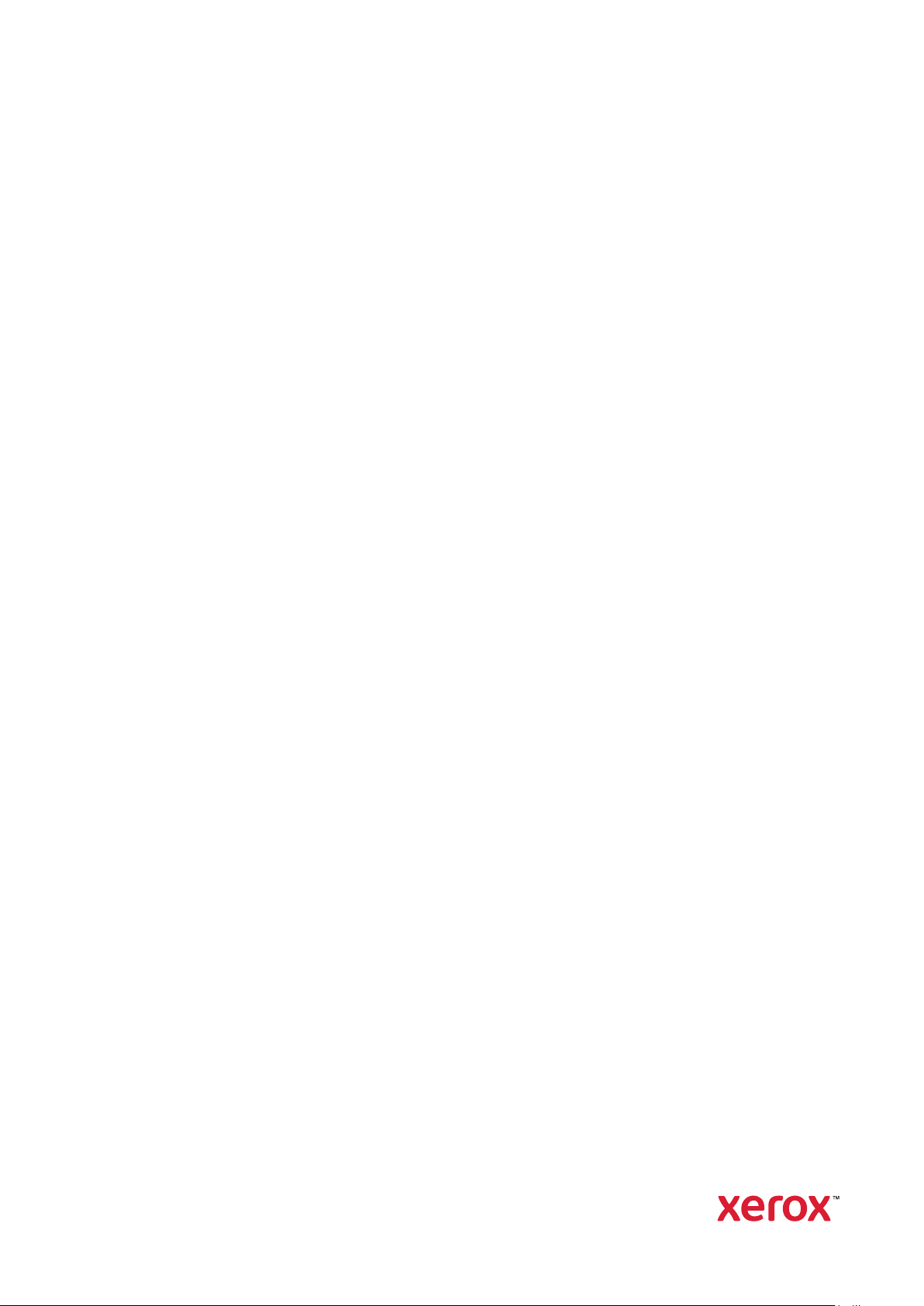
Versiunea 1.4
octombrie 2019
702P05893
Imprimanta multifuncţională Xerox
WorkCentre
®
6515
Ghid de utilizare
®
Page 2
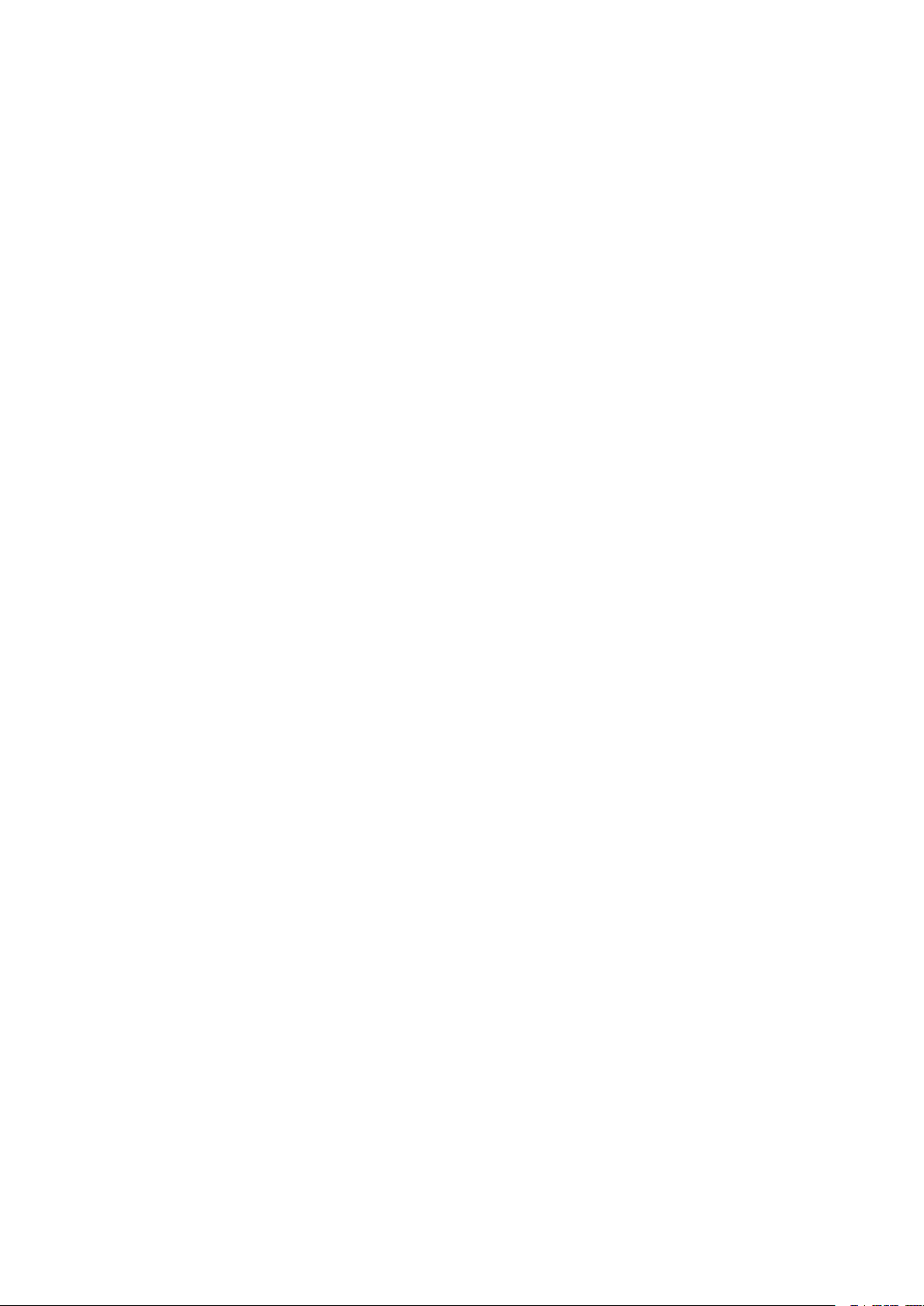
© 2019 Xerox Corporation. Toate drepturile rezervate. Xerox®, Xerox şi marca figurativă®, WorkCentre™, Phaser™,
VersaLink
Access Unified ID System
™
, FreeFlow®, SMARTsend®, Scan to PC Desktop®, MeterAssistant®, SuppliesAssistant®, Xerox Secure
®
, Xerox Extensible Interface Platform®, Global Print Driver®şi Mobile Express Driver
®
sunt mărci comerciale ale Xerox Corporation în Statele Unite ale Americii şi/sau în alte ţări.
®
Adobe
cript
Apple
OS
HP-GL
, sigla Adobe PDF, Reader®, Adobe®Type Manager®, ATM™, Flash®, Macromedia®, Photoshop®şi PostS-
®
sunt mărci comerciale sau mărci comerciale înregistrate ale Adobe Systems, Inc.
®
, Bonjour®, EtherTalk™, TrueType®, iPad®, iPhone®, iPod®, iPod touch®, AirPrint®şi AirPrint®, Mac®şi Mac
®
sunt mărci comerciale sau mărci comerciale înregistrate ale Apple Inc. în S.U.A. şi în alte ţări.
®
, HP-UX®şi PCL®sunt mărci comerciale înregistrate ale Hewlett-Packard Corporation în Statele Unite ale
Americii şi/sau în alte ţări.
®
IBM
şi AIX®sunt mărci comerciale înregistrate ale International Business Machines Corporation în Statele Unite
ale Americii şi/sau în alte ţări.
Microsoft
®
, Windows Vista®, Windows®, OneDrive®şi Windows Server®sunt mărci comerciale înregistrate ale Mi-
crosoft Corporation în Statele Unite ale Americii şi în alte ţări.
®
Novell
, NetWare®, NDPS®, NDS®, IPX™şi Novell Distributed Print Services™sunt mărci comerciale sau mărci co-
merciale înregistrate ale Novell, Inc. în Statele Unite ale Americii şi în alte ţări.
®
SGI
şi IRIX®sunt mărci comerciale înregistrate ale Silicon Graphics International Corp. sau ale filialelor acesteia
în Statele Unite ale Americii şi/sau în alte ţări.
Sun, Sun Microsystems şi Solaris sunt mărci comerciale sau mărci comerciale înregistrate ale Oracle şi/sau ale sucursalelor sale în Statele Unite şi în alte ţări.
McAfee
®
, ePolicy Orchestrator®şi McAfee ePO™sunt mărci comerciale sau mărci comerciale înregistrate ale
McAfee, Inc. în Statele Unite ale Americii şi în alte ţări.
®
UNIX
este o marcă comercială în Statele Unite ale Americii şi în alte ţări, licenţiată exclusiv prin X/ Open Compa-
ny Limited.
PANTONE
ENERGY STAR
Wi-Fi CERTIFIED Wi-Fi Direct
®
şi alte mărci comerciale Pantone, Inc. sunt proprietatea Pantone, Inc.
®
şi marca ENERGY STAR sunt mărci comerciale înregistrate în Statele Unite.
®
este o marcă comercială a Wi-Fi Alliance.
Page 3
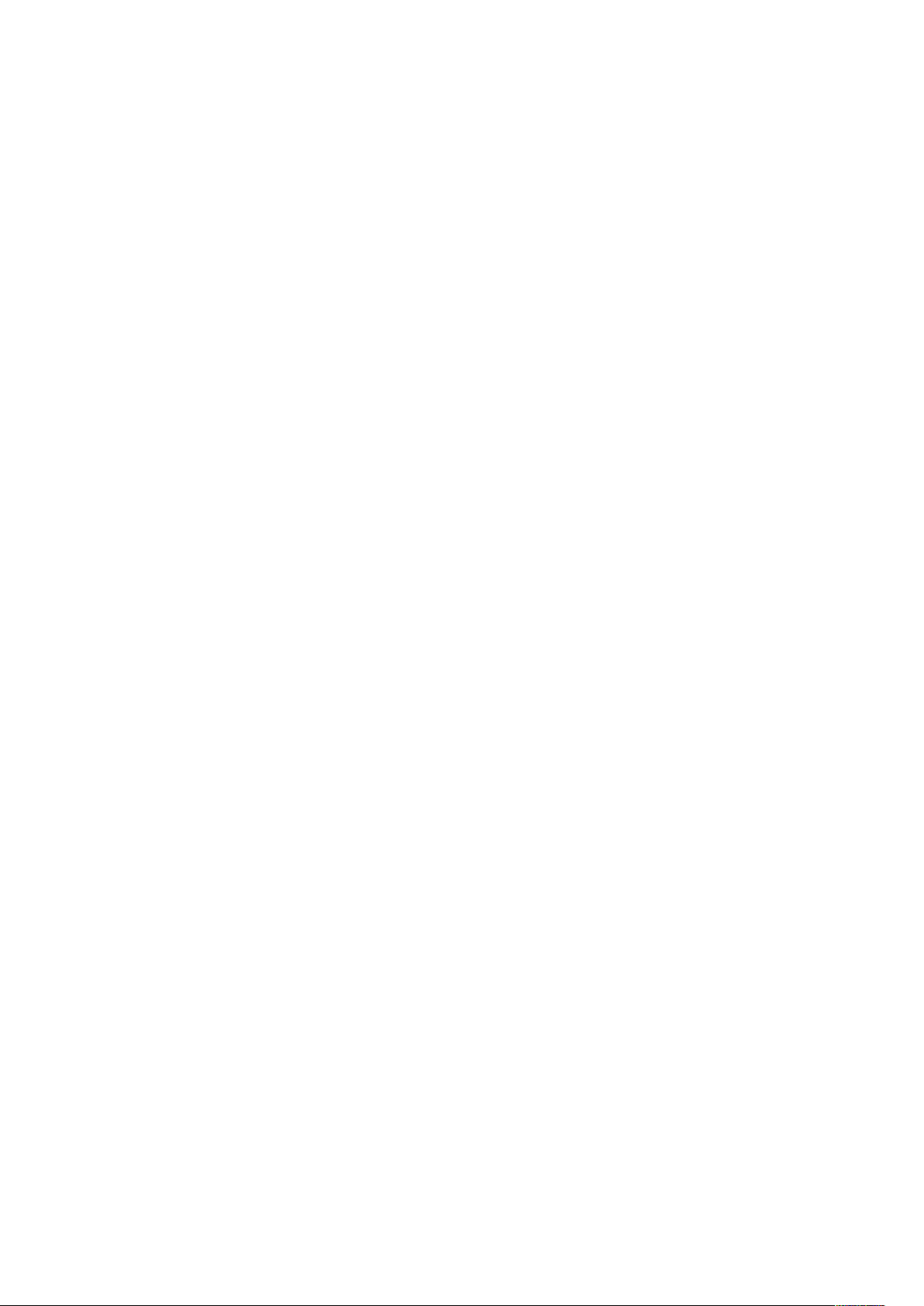
Cuprins
1 Siguranţa ............................................................................................................................13
Notificări şi siguranţă ....................................................................................................... 14
Siguranţa electrică ........................................................................................................... 15
Instrucţiuni generale .................................................................................................. 15
Cablu de alimentare................................................................................................... 15
Oprirea de urgenţă..................................................................................................... 16
Cablul telefonic .......................................................................................................... 16
Siguranţa operaţională..................................................................................................... 17
Instrucţiuni pentru operare......................................................................................... 17
Emisia de ozon ........................................................................................................... 17
Amplasarea imprimantei ............................................................................................ 17
Consumabilele imprimantei........................................................................................ 18
Siguranţa întreţinerii ........................................................................................................ 19
Simboluri pe imprimantă.................................................................................................. 20
Informaţii de contact pentru aspecte legate de mediu, sănătate şi siguranţă ................... 23
2 Funcţii..................................................................................................................................25
Componentele imprimantei.............................................................................................. 26
Vedere din faţă .......................................................................................................... 26
Alimentator automat de documente faţă-verso.......................................................... 27
Vedere din spate ........................................................................................................ 28
Componentele interne................................................................................................ 29
Panou de comandă .................................................................................................... 30
Economizor de energie ..................................................................................................... 32
Ieşirea din modul de Veghe........................................................................................ 32
Pagini Informaţii.............................................................................................................. 33
Imprimarea paginilor de informaţii ............................................................................ 33
Raport de configurare ................................................................................................ 33
Configurarea imprimării paginii iniţiale la pornirea imprimantei ................................. 33
Funcţii de administrare..................................................................................................... 34
Embedded Web Server ............................................................................................... 34
Găsirea adresei IP a imprimantei................................................................................ 34
Certificate pentru Embedded Web Server ................................................................... 35
Descărcarea raportului de configurare din Embedded Web Server............................... 35
Utilizarea funcţiei Panou de comandă la distanţă....................................................... 36
Accesarea imprimantei............................................................................................... 36
Contoare de facturare şi de utilizare ........................................................................... 37
Mai multe informaţii ........................................................................................................ 38
3 Instalarea şi configurarea................................................................................................39
Prezentarea instalării şi a configurării ............................................................................... 40
Alegerea unei locaţii pentru imprimantă........................................................................... 41
Deschiderea extensiei tăvii de ieşire ........................................................................... 41
Imprimanta multifuncţională Xerox®WorkCentre®6515
Ghid de utilizare
3
Page 4

Cuprins
Conectarea imprimantei................................................................................................... 42
Alegerea unei metode de conectare ........................................................................... 42
Conectarea la un computer folosind USB.................................................................... 42
Conectarea la o reţea cablată .................................................................................... 43
Conectarea la o reţea fără fir ..................................................................................... 43
Conectarea cu Wi-Fi Direct ......................................................................................... 52
Conectarea la o reţea telefonică................................................................................. 53
Pornirea şi oprirea imprimantei......................................................................................... 54
Asistent de instalare................................................................................................... 55
Configurarea setărilor de reţea ......................................................................................... 56
Despre adresa TCP/IP şi adresa IP .............................................................................. 56
Alocarea adresei IP a imprimantei.............................................................................. 56
Configurarea AirPrint........................................................................................................ 57
Configurarea Google Cloud Print ...................................................................................... 58
Setarea configurării generale utilizând panoul de comandă.............................................. 59
Accesarea informaţiilor despre imprimantă prin intermediul panoului de
comandă.................................................................................................................... 59
Afişarea sau ascunderea aplicaţiilor instalate ............................................................. 59
Personalizarea listei de funcţii..................................................................................... 59
Configurarea valorilor implicite şi a setărilor serviciului fax................................................ 61
Instalarea software-ului ................................................................................................... 62
Cerinţe pentru sistemul de operare............................................................................. 62
Instalarea driverelor de imprimare în Windows pentru o imprimantă conectată în
reţea.......................................................................................................................... 62
Instalarea driverelor de imprimare în Windows pentru o imprimantă conectată prin
USB............................................................................................................................ 63
Instalarea driverelor şi a utilitarelor pe Macintosh OS X .............................................. 63
Instalarea driverelor şi a utilitarelor pentru UNIX şi Linux ........................................... 67
Instalarea imprimantei ca Web Service on Devices ..................................................... 67
4 Hârtia şi suporturile de imprimare/copiere..................................................................69
Hârtia acceptată .............................................................................................................. 70
Suporturi de imprimare/copiere recomandate............................................................. 70
Comandarea hârtiei ................................................................................................... 70
Instrucţiuni generale pentru alimentarea hârtiei......................................................... 70
Hârtia care poate deteriora imprimanta ..................................................................... 70
Instrucţiuni pentru depozitarea hârtiei ....................................................................... 71
Tipuri şi greutăţi de hârtie acceptate.......................................................................... 71
Formate de hârtie standard acceptate........................................................................ 72
Tipuri şi greutăţi de hârtie acceptate pentru imprimarea automată pe 2 feţe............. 73
Formate de hârtie personalizate acceptate ................................................................. 73
Încărcarea hârtiei............................................................................................................. 74
Încărcarea hârtiei în tava manuală............................................................................. 74
Configurarea tăvilor 1 sau 2 pentru lungimea hârtiei.................................................. 76
Încărcarea hârtiei în tăvile 1 şi 2 ................................................................................ 78
Setarea modului de tavă ............................................................................................ 80
Imprimarea pe hârtie specială.......................................................................................... 82
Plicuri......................................................................................................................... 82
Etichete...................................................................................................................... 87
Carton Lucios ............................................................................................................. 91
4
Imprimanta multifuncţională Xerox®WorkCentre®6515
Ghid de utilizare
Page 5
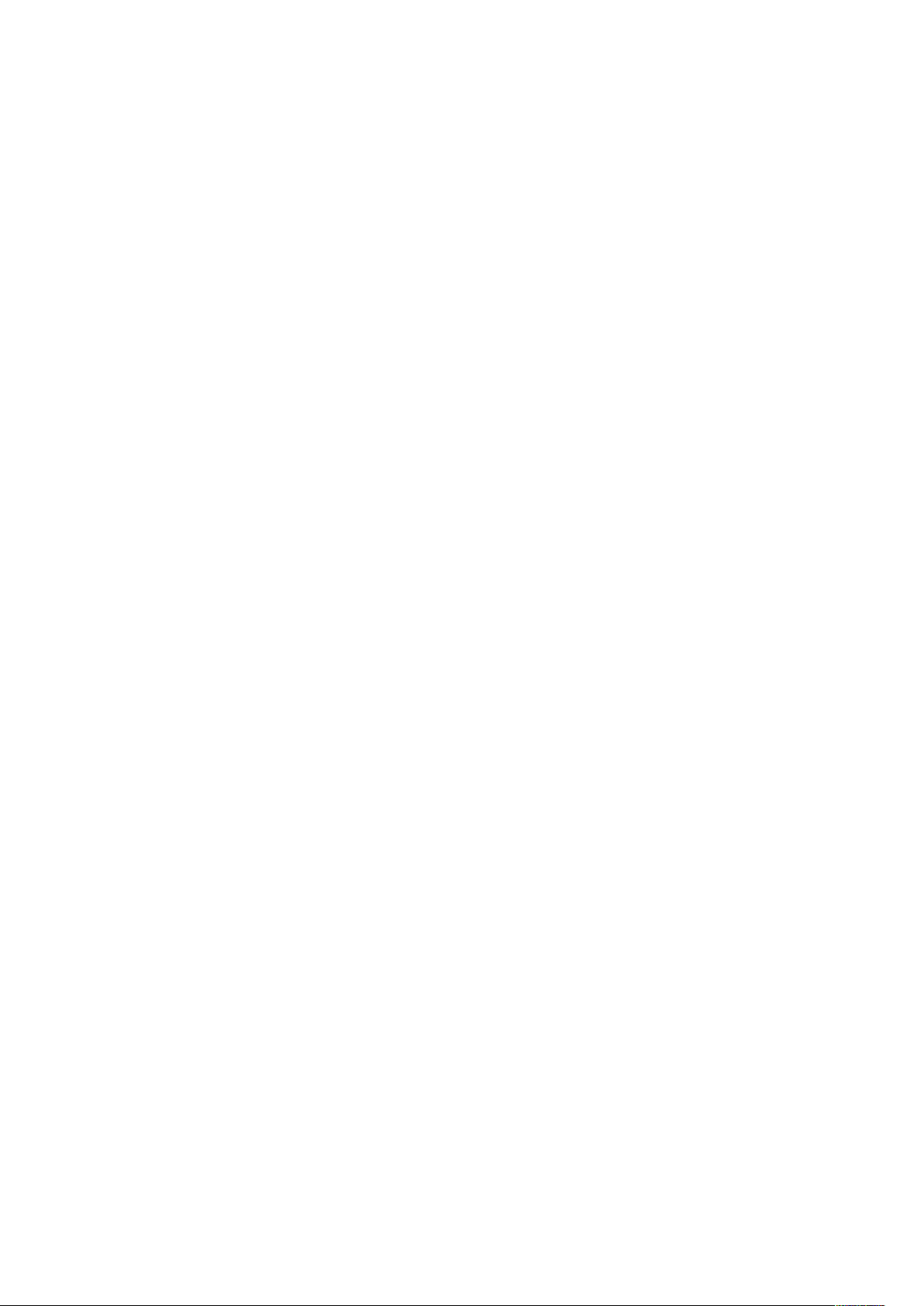
Cuprins
5 Imprimare...........................................................................................................................93
Prezentarea imprimării ..................................................................................................... 94
Selectarea opţiunilor de imprimare................................................................................... 95
Ajutor pentru driverul de imprimare............................................................................ 95
Opţiuni de imprimare pentru Windows ....................................................................... 95
Opţiuni de imprimare pentru Macintosh ..................................................................... 97
Imprimarea din UNIX şi din Linux .............................................................................. 98
Opţiuni Mobile Printing ............................................................................................ 100
Imprimarea de pe o unitate Flash USB ........................................................................... 101
Imprimarea de pe o unitate Flash USB ..................................................................... 101
Imprimarea de pe o unitate Flash USB deja introdusă în imprimantă ....................... 101
Funcţiile de imprimare.................................................................................................... 102
Gestionarea lucrărilor ............................................................................................... 102
Imprimarea tipurilor de lucrări speciale .................................................................... 103
Imprimarea pe ambele feţe ale hârtiei ..................................................................... 106
Orientare.................................................................................................................. 107
Selectarea opţiunilor pentru hârtie la imprimare....................................................... 107
Imprimarea mai multor pagini pe o singură coală .................................................... 107
Imprimarea broşurilor .............................................................................................. 107
Calitatea imprimării ................................................................................................. 108
Opţiuni Imagine....................................................................................................... 108
Imprimarea filigranelor ............................................................................................ 109
Scalare..................................................................................................................... 109
Luminozitate............................................................................................................ 110
Contrast................................................................................................................... 110
Imprimarea imaginilor în oglindă ............................................................................. 110
Selectarea notificării la finalizarea lucrării pentru Windows ...................................... 110
Utilizarea paginilor speciale...................................................................................... 110
Utilizarea formatelor de hârtie personalizate.................................................................. 113
Imprimarea pe formate de hârtie personalizate........................................................ 113
Definirea formatelor de hârtie personalizate ............................................................ 113
@PrintByXerox................................................................................................................ 115
Prezentarea @PrintByXerox ...................................................................................... 115
Imprimarea cu aplicaţia @PrintByXerox.................................................................... 115
6 Copierea........................................................................................................................... 117
Realizarea copiilor .......................................................................................................... 118
Indicaţii pentru alimentatorul automat de documente faţă-verso, cu o singură
trecere ..................................................................................................................... 119
Instrucţiuni pentru ecranul documentului ................................................................. 119
Setări de copiere ............................................................................................................ 120
Selectarea copiilor color sau alb-negru...................................................................... 120
Setarea copierii pe 2 feţe.......................................................................................... 120
Selectarea unei tăvi de hârtie ................................................................................... 120
Sortarea copiilor....................................................................................................... 121
Micşorarea sau mărirea imaginii............................................................................... 121
Specificarea tipului documentului original ................................................................ 121
Modificarea luminozităţii imaginii ............................................................................ 122
Specificarea formatului documentului original.......................................................... 122
Specificarea orientării documentului original............................................................ 122
Imprimanta multifuncţională Xerox®WorkCentre®6515
Ghid de utilizare
5
Page 6
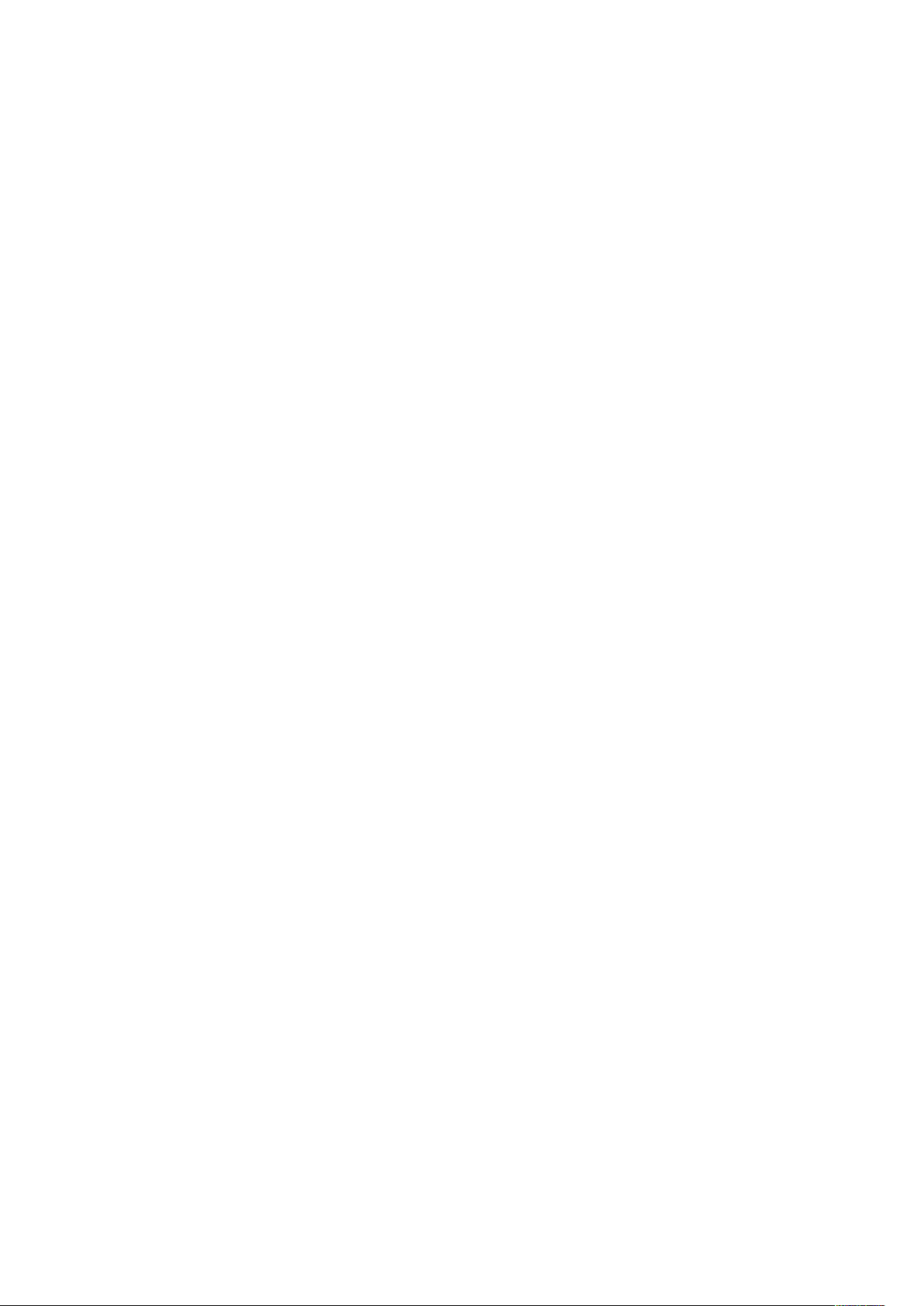
Cuprins
Setări de copiere avansate ............................................................................................. 124
Salvarea presetărilor de copiere................................................................................ 124
Modificarea setărilor de copiere implicite ................................................................. 124
Încărcarea unei presetări de copiere......................................................................... 124
Personalizarea aplicaţiei de copiere .......................................................................... 125
7 Scanare ............................................................................................................................ 127
Prezentarea scanării ....................................................................................................... 128
Indicaţii de încărcare a documentelor ............................................................................ 129
Încărcarea documentelor în vederea scanării............................................................ 129
Scanarea pe o unitate Flash USB.................................................................................... 130
Scanarea în folderul personal al unui utilizator................................................................ 131
Înainte de a începe .................................................................................................. 131
Scanarea într-un folder personal............................................................................... 131
Scanarea către o adresă de e-mail.................................................................................. 132
Scanare pe desktop ........................................................................................................ 133
Scanarea pe un server FTP sau SFTP............................................................................... 134
Scanarea într-un folder partajat pe un computer în reţea ............................................... 135
Partajarea unui folder pe un computer cu sistem de operare Windows...................... 135
Partajarea unui folder în Macintosh OS X versiunea 10.7 şi în versiunile
ulterioare ................................................................................................................. 135
Adăugarea unui folder SMB ca intrare în agenda cu adrese, folosind Embedded
Web Server............................................................................................................... 136
Adăugarea unui folder ca intrare în agenda cu adrese folosind panoul de
comandă.................................................................................................................. 136
Scanarea într-un folder partajat pe un computer conectat la reţea ........................... 136
Scanarea imaginilor într-o aplicaţie pe un computer conectat ........................................ 138
Scanarea unei imagini într-o aplicaţie ...................................................................... 138
Exemplu de scanare a unei imagini în Microsoft Windows ........................................ 138
Scanarea folosind aplicaţia Windows Web Services on Devices ................................. 139
Scanarea pe un computer folosind o conexiune prin cablu USB....................................... 141
Previzualizarea şi crearea lucrărilor ................................................................................. 142
8 Transmiterea faxurilor ...................................................................................................143
Prezentarea funcţiei Fax ................................................................................................. 144
Indicaţii de încărcare a documentelor ...................................................................... 144
Fax................................................................................................................................. 145
Configurarea imprimantei pentru transmiterea faxurilor........................................... 145
Transmiterea unui fax cu imprimanta....................................................................... 145
Utilizarea presetărilor pentru a transmite un fax de la imprimantă ........................... 146
Transmiterea cu întârziere a unui fax........................................................................ 147
Trimiterea unei coli copertă cu faxul......................................................................... 147
Interogarea unui fax de la distanţă .......................................................................... 148
Transmiterea manuală a unui fax............................................................................. 148
Imprimarea unui raport de activate fax.................................................................... 149
Fax server....................................................................................................................... 150
Transmiterea unui fax server..................................................................................... 150
Transmiterea cu întârziere a unui fax server.............................................................. 151
Previzualizarea şi crearea lucrărilor ................................................................................. 152
6
Imprimanta multifuncţională Xerox®WorkCentre®6515
Ghid de utilizare
Page 7
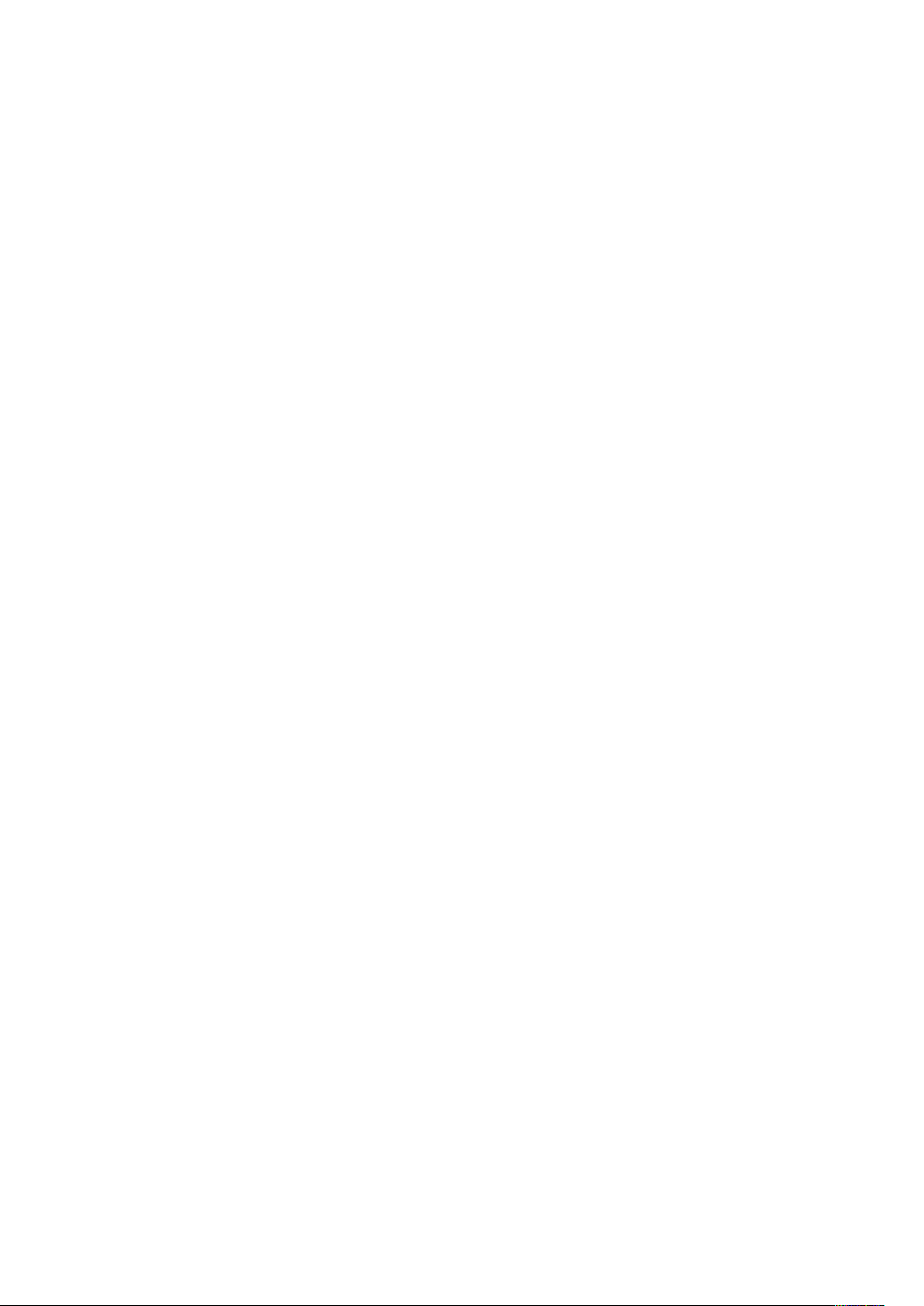
Cuprins
Trimiterea unui fax de la computer ................................................................................. 153
Transmiterea unui fax din aplicaţiile Windows .......................................................... 153
Transmiterea unui fax din aplicaţiile Macintosh ........................................................ 153
Imprimarea unui fax securizat........................................................................................ 155
Editarea agendei cu adrese ............................................................................................ 156
Adăugarea sau editarea contactelor fax în agenda cu adrese, folosind panoul de
comandă.................................................................................................................. 156
Adăugarea sau editarea grupurilor în agenda cu adrese, folosind panoul de
comandă.................................................................................................................. 156
Adăugarea sau editarea contactelor fax în agenda cu adrese, folosind Embedded
Web Server............................................................................................................... 157
Adăugarea sau editarea grupurilor în agenda cu adrese, folosind Embedded Web
Server....................................................................................................................... 158
Crearea şi gestionarea favoritelor ............................................................................. 158
9 Întreţinerea ..................................................................................................................... 161
Curăţarea imprimantei ................................................................................................... 162
Curăţarea exteriorului .............................................................................................. 162
Curăţarea scanerului ................................................................................................ 162
Curăţarea interiorului ............................................................................................... 166
Reglări şi proceduri de întreţinere ................................................................................... 173
Registraţie culoare.................................................................................................... 173
Calibrare culoare ...................................................................................................... 173
Uniformitatea culorilor la scanare............................................................................. 174
Reglarea registraţiei de hârtie................................................................................... 174
Reglarea tensiunii de transfer ................................................................................... 176
Reglarea cuptorului .................................................................................................. 177
Reglarea altitudinii ................................................................................................... 177
Executarea procedurii de curăţare a rolei de developator şi de transfer..................... 177
Comandarea consumabilelor .......................................................................................... 178
Consumabile ............................................................................................................ 178
Articole pentru întreţinere curentă............................................................................ 178
Când trebuie comandate consumabilele................................................................... 178
Vizualizarea stării consumabilelor din imprimantă .................................................... 179
Cartuşe cu toner....................................................................................................... 179
Reciclarea consumabilelor ........................................................................................ 180
Verificarea valorilor contoarelor................................................................................ 180
Mutarea imprimantei ..................................................................................................... 181
10 Rezolvarea Problemelor ..............................................................................................185
Rezolvarea problemelor – generalităţi............................................................................. 186
Imprimanta nu porneşte .......................................................................................... 186
Imprimanta se resetează sau se opreşte frecvent ..................................................... 186
Imprimanta nu imprimă........................................................................................... 187
Imprimarea durează prea mult................................................................................. 188
Documentul se imprimă din tava greşită .................................................................. 189
Probleme la imprimarea automată pe 2 feţe ............................................................ 189
Imprimanta scoate zgomote neobişnuite ................................................................. 189
Tava de hârtie nu se închide ..................................................................................... 190
S-a format condens în interiorul imprimantei............................................................ 190
Imprimanta multifuncţională Xerox®WorkCentre®6515
Ghid de utilizare
7
Page 8

Cuprins
Blocaje de hârtie ............................................................................................................ 191
Localizarea blocajelor de hârtie ................................................................................ 191
Reducerea blocajelor de hârtie ................................................................................. 191
Înlăturarea blocajelor de hârtie ................................................................................ 193
Rezolvarea problemelor legate de blocajele de hârtie ............................................... 203
Probleme de calitate a imprimării............................................................................. 206
Probleme la copiere şi scanare.................................................................................. 212
Probleme la fax ........................................................................................................ 213
Accesarea ajutorului....................................................................................................... 216
Vizualizarea mesajelor de avertisment pe panoul de comandă ................................. 216
Vizualizarea erorilor curente pe panoul de comandă................................................. 216
Utilizarea instrumentelor integrate de rezolvare a problemelor ................................. 216
Online Support Assistant (Asistentul de Ajutor Online) .............................................. 217
Pagini de informaţii utile .......................................................................................... 217
Mai multe informaţii despre imprimanta dvs. ........................................................... 217
11 Funcţii pentru administratorii de sistem................................................................. 219
Accesarea setărilor de administrare şi de configurare...................................................... 220
Accesarea panoului de comandă ca administrator de sistem .................................... 220
Accesarea Embedded Web Server ca administrator de sistem ................................... 220
Schimbarea parolei administratorului de sistem........................................................ 221
Imprimarea raportului de configurare....................................................................... 221
Conectarea imprimantei................................................................................................. 222
Conectarea la o reţea fără fir ................................................................................... 222
Wi-Fi Direct .............................................................................................................. 227
IP............................................................................................................................. 228
NFC.......................................................................................................................... 229
Configurarea setărilor generale prin Embedded Web Server ............................................ 231
Vizualizarea informaţiilor referitoare la imprimantă.................................................. 231
Afişarea adresei IPv4 în ecranul de pornire ............................................................... 231
Configurarea metodei de conectare prin Embedded Web Server ............................... 231
Configurarea economizorului de energie prin Embedded Web Server ........................ 232
Panoul de comandă la distanţă ................................................................................ 233
Setarea datei şi a orei folosind Embedded Web Server.............................................. 234
Configurarea sunetelor prin Embedded Web Server .................................................. 234
Configurarea expirării timpului pentru panoul de comandă ...................................... 235
Configurarea perioadei de expirare a site-ului web al dispozitivului ........................... 235
Setarea ecranului implicit de afişat pe panoul de comandă al dispozitivului.............. 236
Configurarea setărilor de tavă prin Embedded Web Server........................................ 236
Clonarea setărilor imprimantei ................................................................................. 237
Activarea funcţiei de plug-in..................................................................................... 238
Resetarea imprimantei ............................................................................................. 238
Configurarea unui server proxy................................................................................. 238
Configurarea unei agende cu adrese în reţea............................................................ 239
Adăugarea sau editarea contactelor în agenda cu adrese, folosind Embedded Web
Server....................................................................................................................... 239
Adăugarea sau editarea contactelor în agenda cu adrese, folosind panoul de
comandă.................................................................................................................. 240
Configurarea alertelor .............................................................................................. 241
Configurarea alertelor prin e-mail ............................................................................. 241
Configurarea setărilor PDL prin Embedded Web Server ............................................. 241
8
Imprimanta multifuncţională Xerox®WorkCentre®6515
Ghid de utilizare
Page 9

Cuprins
Configurarea setărilor generale prin panoul de comandă................................................ 246
Configurarea modurilor economizorului de energie................................................... 246
Setarea datei şi orei ................................................................................................. 246
Stabilirea unităţilor de măsură ................................................................................. 247
Setarea luminozităţii afişajului ................................................................................. 247
Setarea sunetelor la panoul de comandă.................................................................. 247
Configurarea mesajelor de alertă pentru nivelul scăzut al consumabilelor ................. 247
Setarea perioadei de expirare a panoului de comandă, prin intermediul acestui
panou ...................................................................................................................... 248
Configurarea setărilor pentru tavă............................................................................ 248
Resetare 802.1X şi IPsec........................................................................................... 249
Resetare la valorile implicite din fabricaţie................................................................ 249
Resetare fonturi, formulare şi macrocomenzi ............................................................ 249
Configurarea setărilor implicite şi a politicilor de imprimare, prin Embedded Web
Server............................................................................................................................. 251
Configurarea setărilor comune ................................................................................. 251
Configurarea setărilor de alimentare cu hârtie.......................................................... 251
Configurarea politicilor de imprimantă ..................................................................... 252
Configurarea setărilor de rapoarte............................................................................ 256
Configurarea scanării ..................................................................................................... 257
Configurarea scanării – prezentare generală............................................................. 257
Configurarea scanării într-un folder partajat de pe computer.................................... 257
Configurarea scanării către un server FTP ................................................................. 257
Configurarea scanării pe un server SFTP ................................................................... 258
Configurarea scanării către o adresă de e-mail ......................................................... 258
Configurarea aplicaţiei de e-mail.............................................................................. 259
Configurarea scanării cu trimitere la o adresă de e-mail, printr-un furnizor terţă
parte........................................................................................................................ 260
Configurarea scanării într-un folder Windows partajat prin SMB ............................... 261
Activarea serviciilor de scanare WSD ........................................................................ 263
Configurarea lucrului cu fax............................................................................................ 264
Activarea aplicaţiilor Fax sau Fax server.................................................................... 264
Fax........................................................................................................................... 264
Fax server................................................................................................................. 268
Configurarea setărilor de securitate prin Embedded Web Server ..................................... 272
Conectarea ca administrator la panoul de comandă................................................. 272
Conectarea ca administrator la Embedded Web Server ............................................. 272
Deschiderea meniului Security (Securitate)............................................................... 273
Accesarea setărilor de securitate avansate ............................................................... 273
Configurarea setărilor de securitate avansate ........................................................... 273
Configurarea setărilor de securitate.......................................................................... 274
Server LDAP.............................................................................................................. 275
Mapări utilizator LDAP.............................................................................................. 276
Configurarea autentificării LDAP .............................................................................. 276
Configurarea autentificării în reţea........................................................................... 277
Configurarea sistemului de autentificare LDAP......................................................... 277
Configurarea sistemului de autentificare SMB .......................................................... 278
Configurarea sistemului de autentificare Kerberos.................................................... 278
Configurarea filtrării de adrese IP............................................................................. 278
Configurarea setărilor SSL prin Embedded Web Server.............................................. 279
Activarea HTTPS prin Embedded Web Server ............................................................ 280
Configurarea filtrării de domenii SMTP..................................................................... 280
Imprimanta multifuncţională Xerox®WorkCentre®6515
Ghid de utilizare
9
Page 10
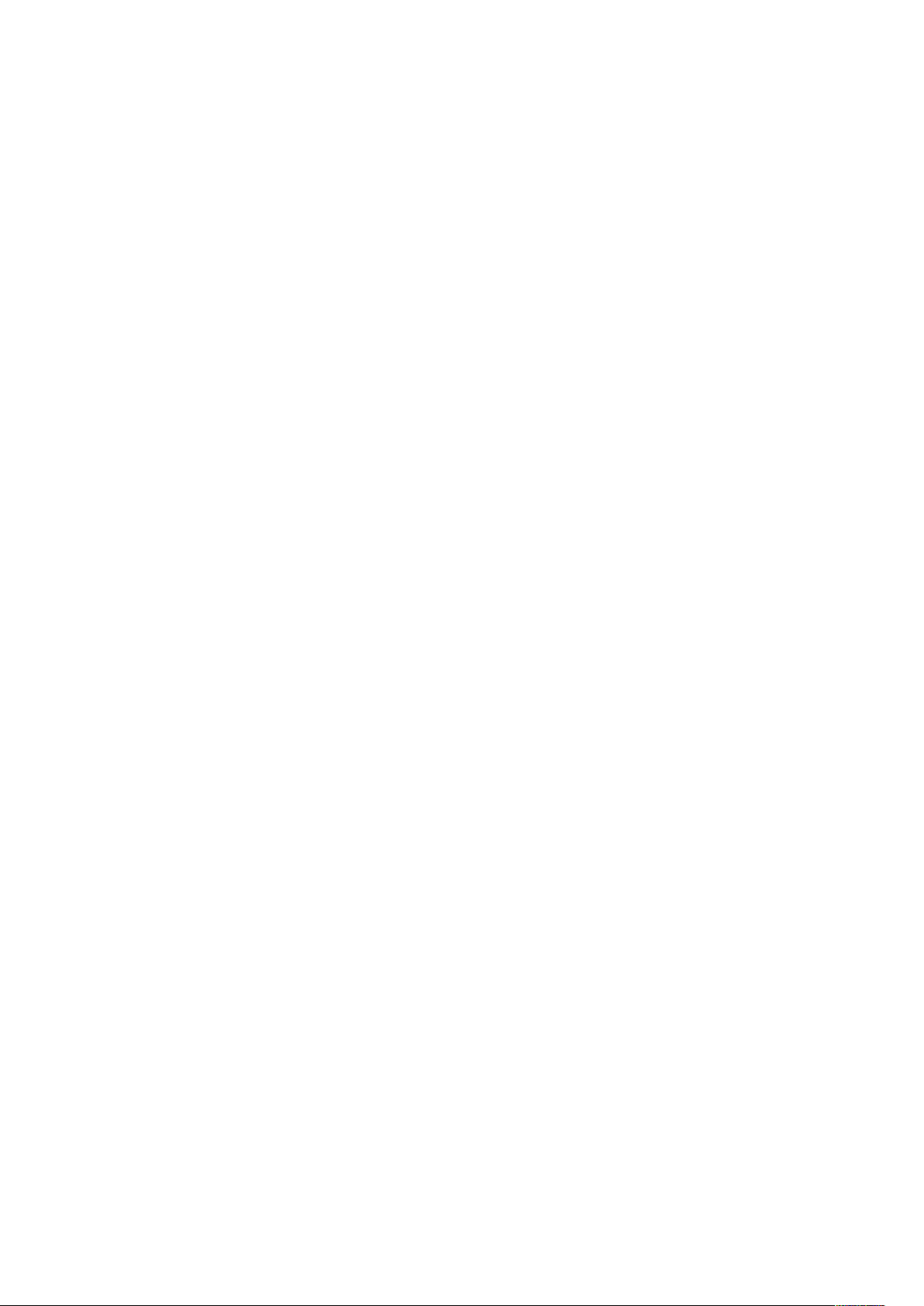
Cuprins
Securitate port USB.................................................................................................. 281
Configurarea setărilor de securitate prin panoul de comandă ......................................... 282
Autentificarea cu un sistem de cititor de carduri ....................................................... 282
Configurarea rolurilor de utilizatori şi a permisiunilor de acces ........................................ 283
Setarea metodei de conectare.................................................................................. 283
Gestionarea conturilor de utilizatori.......................................................................... 283
Gestionarea rolurilor de utilizator de dispozitiv ......................................................... 287
Gestionarea rolurilor de utilizatori de imprimare ....................................................... 290
Configurarea unui grup de permisiuni de utilizatori LDAP.......................................... 292
Gestionarea certificatelor ............................................................................................... 294
Despre certificatele de securitate.............................................................................. 294
Certificate pentru Embedded Web Server ................................................................. 294
Prezentare generală a configurării certificatelor digitale ........................................... 296
Înainte de a începe .................................................................................................. 297
Crearea unui certificat de securitate ......................................................................... 297
Importul unui certificat digital.................................................................................. 297
Verificarea scopului certificatului digital ................................................................... 298
Ştergerea unui certificat digital ................................................................................ 298
Exportul unui certificat digital .................................................................................. 299
Configurarea încărcării în servicii la distanţă................................................................... 300
Configurarea unui server proxy................................................................................. 300
Activarea serviciilor la distanţă ................................................................................. 300
®
Testarea conexiunii cu centrul de date Xerox
Programarea încărcării zilnice a datelor în centrul de date Xerox
Remote Services ................................ 301
®
Remote
Services.................................................................................................................... 301
Activarea notificărilor prin e-mail pentru serviciile la distanţă ................................... 301
Dezactivarea serviciilor la distanţă............................................................................ 302
Actualizarea software-ului imprimantei .......................................................................... 303
Verificarea versiunii de software............................................................................... 303
Activarea upgrade-urilor ........................................................................................... 303
Instalarea şi configurarea actualizărilor software cu Embedded Web Server ............. 303
Instalarea şi configurarea actualizărilor de software prin intermediul panoului de
comandă.................................................................................................................. 304
Instalarea de software după o notificare de actualizare software ............................. 304
Instalarea manuală a software-ului .......................................................................... 305
Resetarea setărilor imprimantei................................................................................ 306
Repornirea imprimantei prin intermediul panoului de comandă................................ 306
A Specificaţii ....................................................................................................................... 307
Configuraţiile şi opţiunile imprimantei............................................................................ 308
Configuraţiile disponibile.......................................................................................... 308
Caracteristici standard.............................................................................................. 308
Opţiuni şi actualizări................................................................................................. 310
Specificaţii fizice ............................................................................................................ 311
Greutate şi dimensiuni ............................................................................................. 311
Configuraţie standard .............................................................................................. 311
Configuraţia cu alimentator opţional pentru 550 de coli........................................... 311
Cerinţe de spaţiu total.............................................................................................. 312
Cerinţe de spaţiu...................................................................................................... 312
Specificaţii de mediu ...................................................................................................... 314
Temperatură ............................................................................................................ 314
10
Imprimanta multifuncţională Xerox®WorkCentre®6515
Ghid de utilizare
Page 11

Cuprins
Umiditate relativă .................................................................................................... 314
Altitudine................................................................................................................. 314
Specificaţii electrice........................................................................................................ 315
Tensiunea şi frecvenţa sursei de alimentare .............................................................. 315
Consumul de putere ................................................................................................. 315
Produs calificat ENERGY STAR .................................................................................. 315
Germania – Blue Angel............................................................................................. 315
Reciclarea consumabilelor ........................................................................................ 316
Specificaţii referitoare la performanţă ............................................................................ 317
Viteza de imprimare................................................................................................. 317
B Informaţii privind reglementările................................................................................ 319
Reglementări de bază..................................................................................................... 320
Reglementările FCC din Statele Unite ....................................................................... 320
Canada .................................................................................................................... 320
Certificări în Europa.................................................................................................. 320
Uniunea Europeană - Acordul Lot 4 privind echipamentele de imagistică - Informa-
ţii referitoare la mediu.............................................................................................. 321
Germania................................................................................................................. 323
Reglementarea RoHS Turcia ..................................................................................... 323
Informaţii privind reglementările pentru adaptorul de reţea fără fir în banda de
2,4 GHz .................................................................................................................... 323
Reglementări privind copierea ........................................................................................ 325
Statele Unite............................................................................................................ 325
Canada .................................................................................................................... 326
Alte ţări.................................................................................................................... 327
Reglementări privind faxul.............................................................................................. 328
Statele Unite............................................................................................................ 328
Canada .................................................................................................................... 329
Uniunea Europeană ................................................................................................. 330
Noua Zeelandă ........................................................................................................ 331
Africa de Sud............................................................................................................ 331
Material Safety Data Sheets (Fişe tehnice privind siguranţa materialelor
utilizate)......................................................................................................................... 332
C Reciclarea şi eliminarea produsului ............................................................................333
Toate ţările..................................................................................................................... 334
America de Nord ............................................................................................................ 335
Uniunea Europeană ....................................................................................................... 336
Mediul domestic/casnic ............................................................................................ 336
Mediul profesional/de afaceri ................................................................................... 336
Colectarea şi înlăturarea echipamentului şi a bateriilor............................................. 337
Notă privind simbolul pentru baterie ........................................................................ 337
Îndepărtarea bateriilor............................................................................................. 337
Alte ţări.......................................................................................................................... 338
Imprimanta multifuncţională Xerox®WorkCentre®6515
Ghid de utilizare
11
Page 12

Cuprins
12
Imprimanta multifuncţională Xerox®WorkCentre®6515
Ghid de utilizare
Page 13
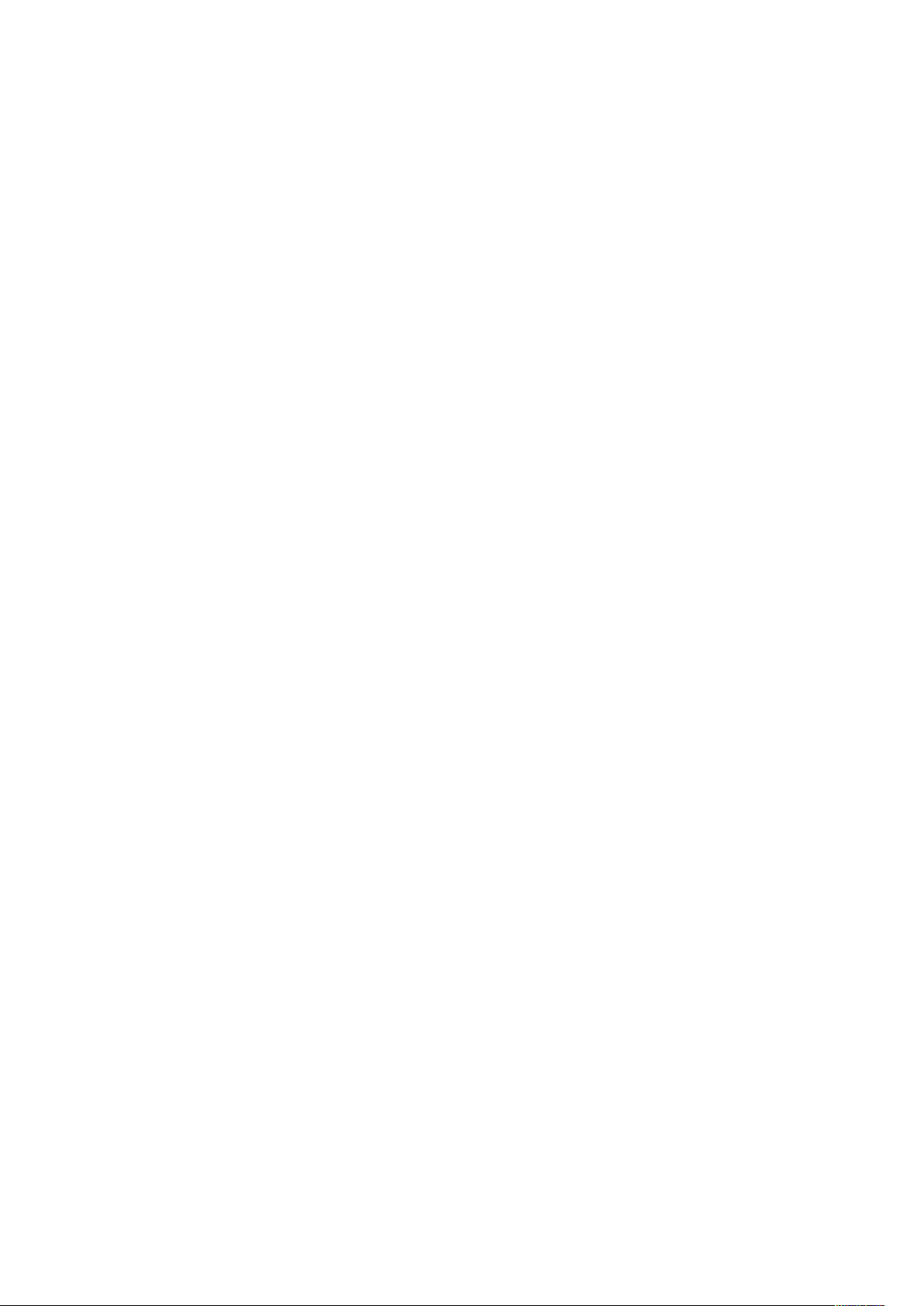
1
Siguranţa
Acest capitol conţine:
• Notificări şi siguranţă ........................................................................................................... 14
• Siguranţa electrică ............................................................................................................... 15
• Siguranţa operaţională......................................................................................................... 17
• Siguranţa întreţinerii ............................................................................................................ 19
• Simboluri pe imprimantă ...................................................................................................... 20
• Informaţii de contact pentru aspecte legate de mediu, sănătate şi siguranţă........................ 23
Produsul dumneavoastră şi consumabilele recomandate au fost concepute şi testate pentru a corespunde celor mai stricte cerinţe de siguranţă. Atenţia acordată următoarelor informaţii asigură
funcţionarea constantă, în condiţii de siguranţă, a imprimantei Xerox.
Imprimanta multifuncţională Xerox®WorkCentre®6515
Ghid de utilizare
13
Page 14
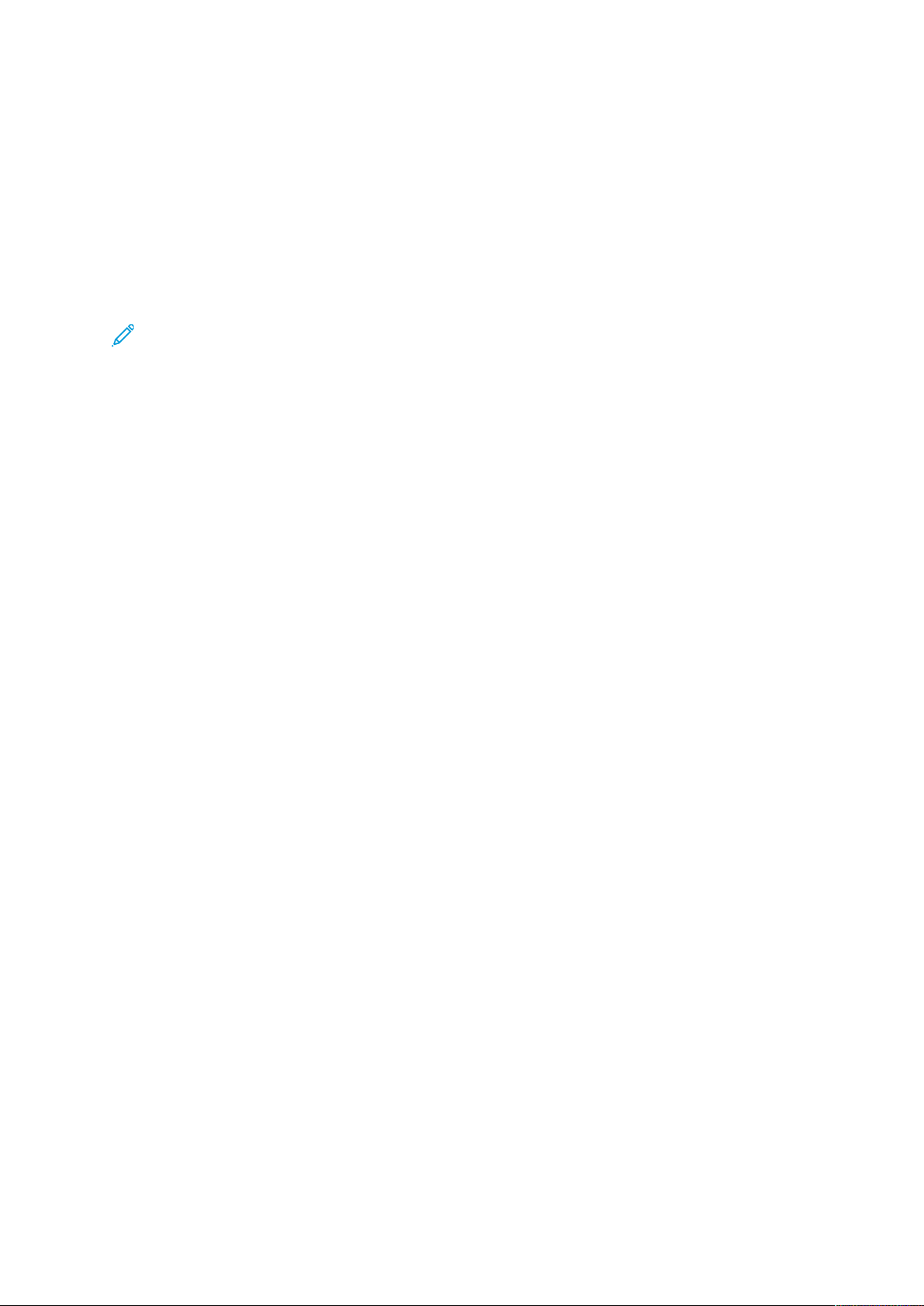
Siguranţa
Notificări şi siguranţă
Citiţi cu atenţie următoarele instrucţiuni înainte de a utiliza imprimanta. Consultaţi aceste instrucţiuni pentru a asigura funcţionarea constantă, în condiţii de siguranţă, a imprimantei.
Imprimanta şi consumabilele Xerox
de siguranţă stricte. Acestea includ evaluările şi certificările agenţiilor de siguranţă şi compatibilitatea cu reglementările privind câmpurile electromagnetice şi standardele de mediu stabilite.
®
sunt concepute şi testate pentru a corespunde unor cerinţe
Testarea siguranţei şi a conformităţii cu standardele de mediu şi performanţa acestui produs au
fost verificate utilizând doar materiale Xerox
Notă: Modificările neautorizate, care pot include adăugarea de funcţii noi sau conectarea
unor dispozitive externe, pot afecta certificarea produsului. Pentru informaţii suplimentare,
consultaţi reprezentantul Xerox.
®
.
14
Imprimanta multifuncţională Xerox®WorkCentre®6515
Ghid de utilizare
Page 15
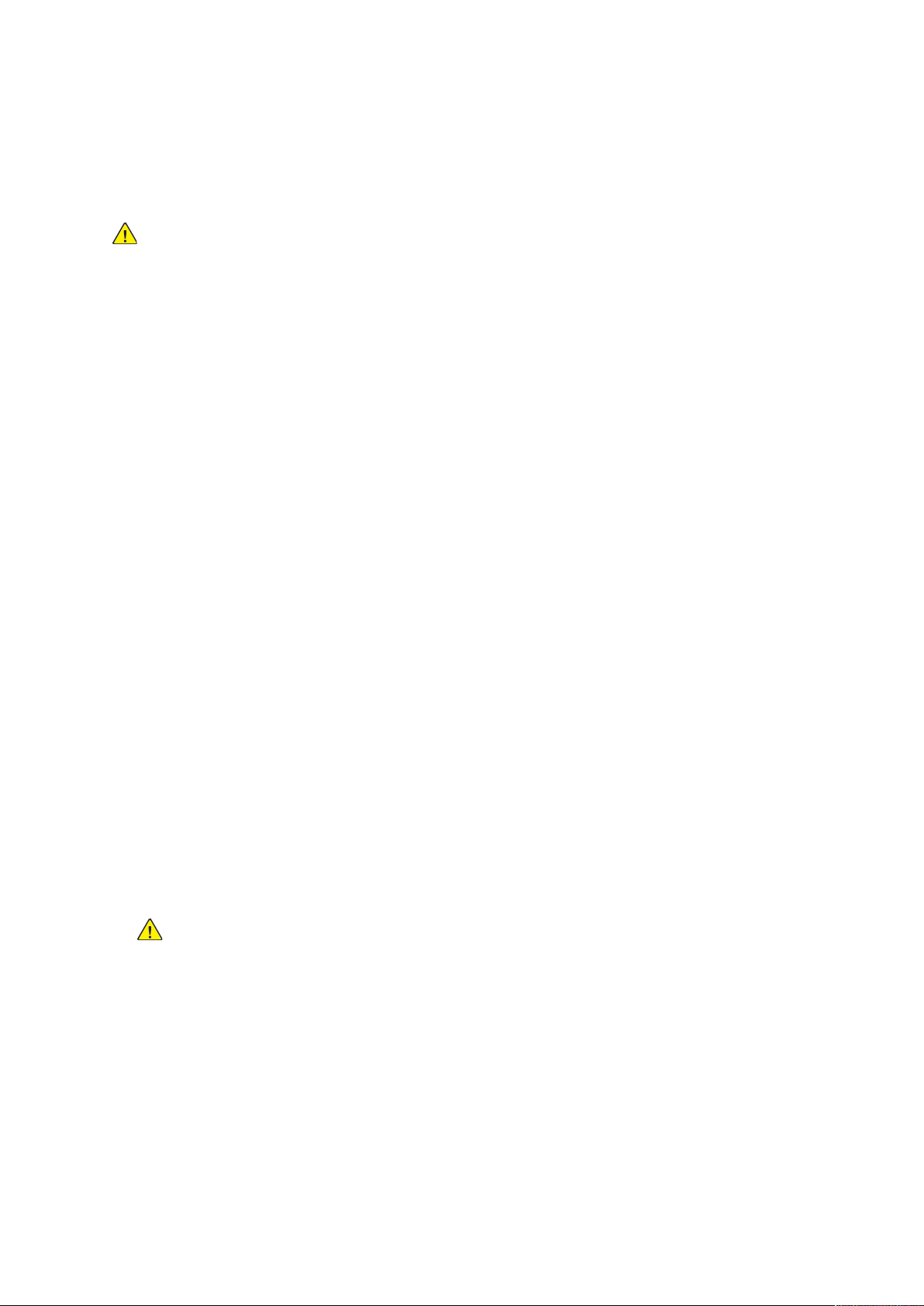
Siguranţa electrică
IInnssttrruuccţţiiuunnii ggeenneerraallee
AVERTISMENT:
• Nu introduceţi obiecte în fantele sau orificiile imprimantei. Atingerea unui punct sub
tensiune sau scurtcircuitarea unei componente poate cauza incendiu sau şocuri electrice.
• Nu îndepărtaţi capacele sau apărătorile fixate cu şuruburi, decât dacă urmează să
instalaţi echipament opţional şi aţi primit instrucţiuni în acest sens. Opriţi imprimanta
când efectuaţi operaţiuni de instalare. Deconectaţi cablul de alimentare de la priză când
îndepărtaţi capacele sau apărătorile în vederea instalării echipamentului opţional. În
spatele acestora nu există componente la care puteţi efectua operaţiuni de întreţinere,
exceptând opţiunile care pot fi instalate de către utilizator.
Următoarele situaţii prezintă riscuri pentru siguranţa dvs.:
• Cablul de alimentare este defect sau uzat.
• Pe imprimantă s-a vărsat lichid.
Siguranţa
• Imprimanta a intrat în contact cu apa.
• Din imprimantă se degajă fum sau suprafaţa este anormal de fierbinte.
• Imprimanta emite mirosuri sau zgomote neobişnuite.
• Imprimanta determină activarea unui întrerupător din tabloul de perete, a unei siguranţe sau
a altui dispozitiv de siguranţă.
La apariţia oricărei situaţii de acest fel, luaţi următoarele măsuri:
1. Opriţi imprimanta imediat.
2. Deconectaţi cablul de alimentare de la priza electrică.
3. Contactaţi un reprezentant de service autorizat.
CCaabblluu ddee aalliimmeennttaarree
Utilizaţi cablul de alimentare furnizat împreună cu imprimanta.
• Conectaţi cablul de alimentare direct la o priză împământată corect. Asiguraţi-vă că fiecare
capăt al cablului este conectat în mod adecvat. În cazul în care nu ştiţi dacă priza este
împământată, dispuneţi verificarea prizei de către un electrician.
AVERTISMENT: Pentru a evita riscul producerii de incendiu sau şoc electric, nu
utilizaţi prelungitoare, multiprize sau fişe de alimentare pentru mai mult de 90 de
zile. Dacă nu se poate instala o priză de curent permanentă, utilizaţi un singur
prelungitor cu dimensiuni corespunzătoare, asamblat din fabrică, pentru fiecare
imprimantă sau imprimantă multifuncţională. Respectaţi întotdeauna
reglementările naţionale şi locale pentru construcţii, incendii şi coduri electrice
privind lungimea cablului, dimensiunea conductorului, împământare şi protecţie.
• Nu utilizaţi un ştecher adaptor împământat pentru a conecta imprimanta la o priză care nu
este prevăzută cu conector de împământare.
• Verificaţi dacă imprimanta este conectată la o priză care furnizează tensiunea şi puterea
corecte. Dacă este necesar, treceţi în revistă specificaţiile electrice ale imprimantei împreună
cu un electrician.
Imprimanta multifuncţională Xerox
®
WorkCentre®6515
Ghid de utilizare
15
Page 16
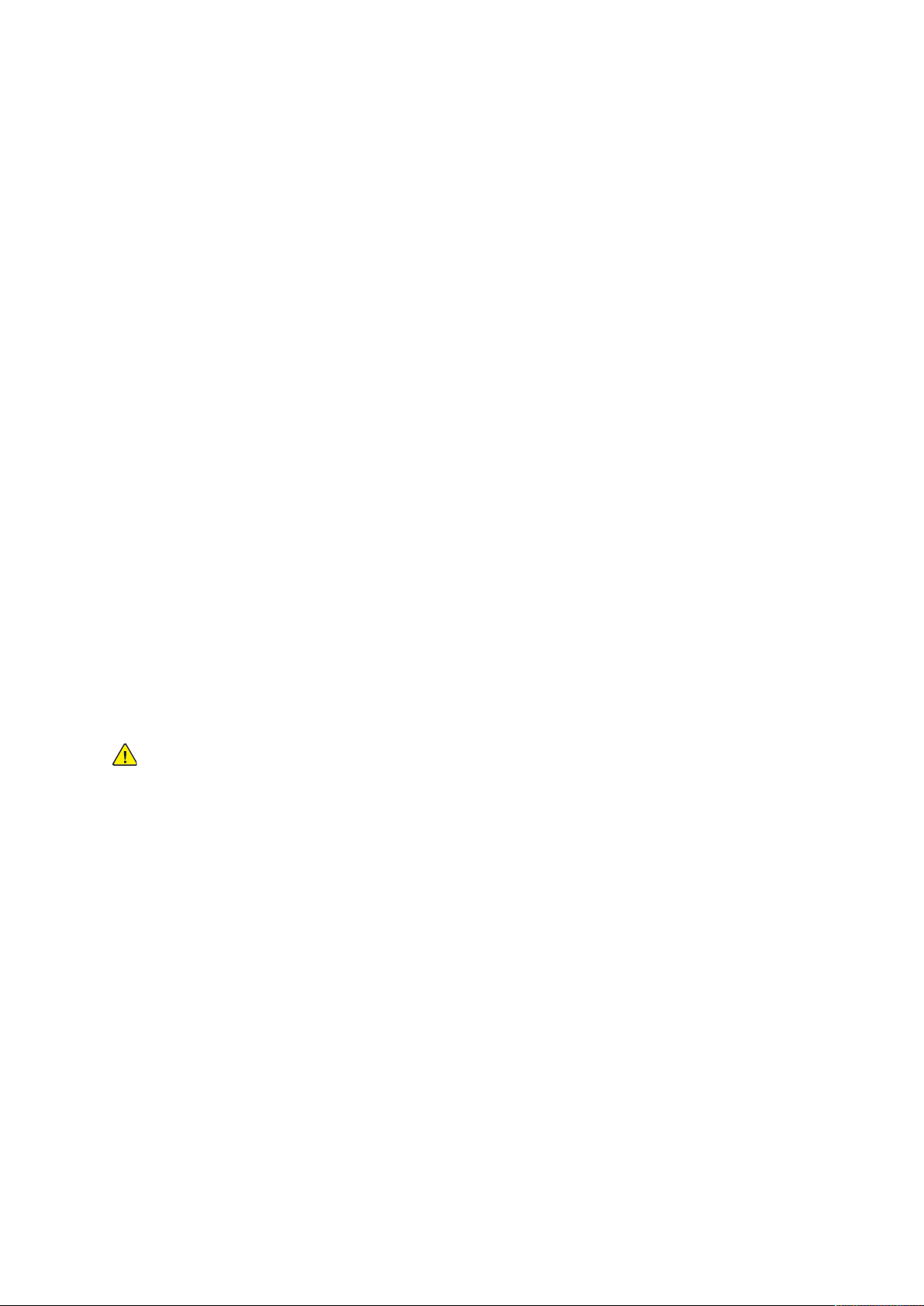
Siguranţa
• Nu amplasaţi imprimanta în locuri unde este posibil ca alte persoane să calce pe cablul de
alimentare.
• Nu aşezaţi obiecte pe cablul de alimentare.
• Nu conectaţi sau deconectaţi cablul de alimentare în timp ce comutatorul de pornire/oprire
este în poziţia „pornire”.
• În cazul în care cablul de alimentare se uzează, înlocuiţi-l.
• Pentru a evita şocurile electrice şi deteriorarea cablului, ţineţi de ştecher atunci când
deconectaţi cablul de alimentare.
Cablul de alimentare este ataşat la partea din spate a imprimantei şi este un dispozitiv de
conectare. Dacă este nevoie să întrerupeţi alimentarea cu energie electrică a imprimantei,
deconectaţi cablul de alimentare de la priza electrică.
OOpprriirreeaa ddee uurrggeennţţăă
Dacă apare una dintre următoarele situaţii, opriţi imediat imprimanta şi deconectaţi cablul de
alimentare de la priza electrică. Contactaţi un reprezentant autorizat de service Xerox pentru
remedierea problemei dacă:
• Echipamentul emite mirosuri sau zgomote neobişnuite.
• Cablul de alimentare este defect sau uzat.
• S-a declanşat un întrerupător din tabloul de perete, o siguranţă sau un alt dispozitiv de
siguranţă.
• Pe imprimantă s-a vărsat lichid.
• Imprimanta a intrat în contact cu apa.
• O componentă a imprimantei, oricare ar fi aceasta, este deteriorată.
CCaabblluull tteelleeffoonniicc
AVERTISMENT: Pentru a reduce riscul de incendiu, utilizaţi doar cablu de telecomunicaţii nr.
26 sau mai mare, conform standardului American Wire Gauge (AWG).
16
Imprimanta multifuncţională Xerox®WorkCentre®6515
Ghid de utilizare
Page 17
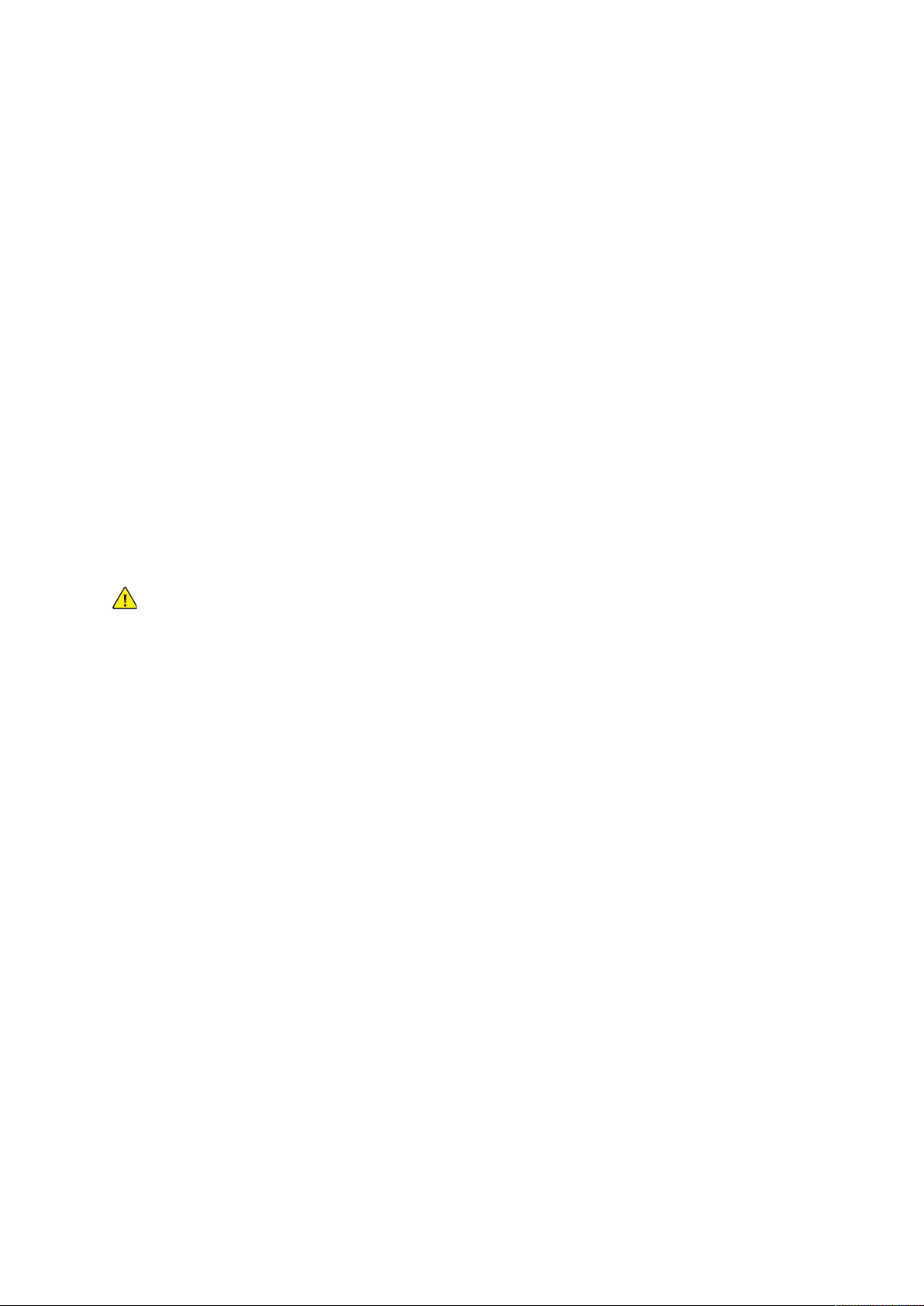
Siguranţa
Siguranţa operaţională
Imprimanta şi consumabilele au fost concepute şi testate pentru a corespunde celor mai stricte cerinţe de siguranţă. Acestea includ verificările agenţiilor de siguranţă, aprobările şi compatibilitatea
cu standardele de mediu.
Atenţia pe care o acordaţi următoarelor instrucţiuni de siguranţă asigură operarea constantă, în
condiţii de siguranţă, a imprimantei.
IInnssttrruuccţţiiuunnii ppeennttrruu ooppeerraarree
• Nu scoateţi nicio tavă în timpul imprimării.
• Nu deschideţi uşile imprimantei în timpul imprimării.
• Nu deplasaţi imprimanta în timpul imprimării.
• Nu apropiaţi mâinile, părul, cravata etc. de rola de ieşire şi de rola de alimentare a
imprimantei.
• Capacele, pentru a căror îndepărtare sunt necesare unelte, vă protejează de zonele
periculoase din interiorul imprimantei. Nu demontaţi capacele de protecţie.
• Nu anulaţi niciun dispozitiv electric sau mecanic de interblocare.
• Nu încercaţi să scoateţi hârtia blocată adânc în interiorul imprimantei. Opriţi imediat
alimentarea imprimantei şi contactaţi reprezentantul local Xerox.
AVERTISMENT:
• Suprafeţele metalice din zona cuptorului sunt fierbinţi. Aveţi grijă întotdeauna atunci
când eliminaţi blocajele de hârtie din această zonă şi evitaţi să atingeţi orice suprafaţă
metalică.
• Pentru a elimina riscul răsturnării, nu împingeţi şi nu deplasaţi dispozitivul cu toate
tăvile de hârtie extinse.
EEmmiissiiaa ddee oozzoonn
În timpul funcţionării normale, această imprimantă produce ozon. Cantitatea de ozon emanată
depinde de volumul de copii. Ozonul este mai greu decât aerul şi cantitatea produsă nu este
suficientă pentru a cauza vătămări. Instalaţi imprimanta într-o încăpere bine ventilată.
Pentru mai multe informaţii disponibile în Statele Unite şi Canada, accesaţi www.xerox.com/
environment. Pentru alte regiuni, contactaţi reprezentanţa locală Xerox sau accesaţi www.xerox.
com/environment_europe.
AAmmppllaassaarreeaa iimmpprriimmaanntteeii
• Aşezaţi imprimanta pe o suprafaţă fără denivelări, solidă, ferită de vibraţii şi care îi poate
susţine greutatea. Pentru a afla greutatea corespunzătoare configuraţiei imprimantei,
consultaţi .
• Nu blocaţi şi nu acoperiţi fantele sau orificiile imprimantei. Acestea sunt prevăzute pentru
ventilaţie şi au rolul de a preveni supraîncălzirea imprimantei.
• Amplasaţi imprimanta într-o zonă cu suficient spaţiu pentru operare şi pentru desfăşurarea
operaţiunilor de service.
• Amplasaţi imprimanta într-o zonă fără praf.
• Nu depozitaţi şi nu folosiţi imprimanta într-un mediu extrem de cald, rece sau umed.
Imprimanta multifuncţională Xerox
®
WorkCentre®6515
Ghid de utilizare
17
Page 18
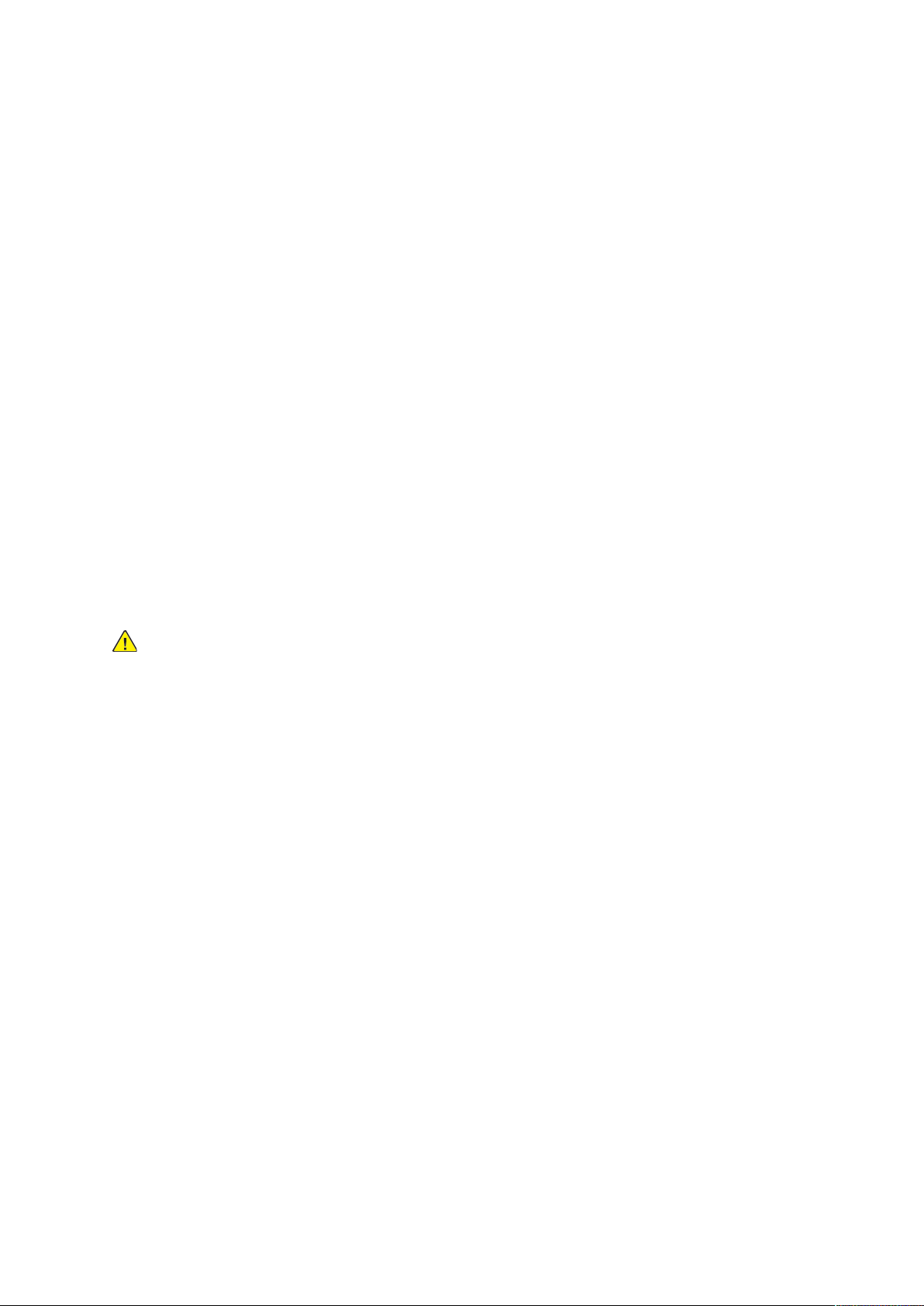
Siguranţa
• Nu amplasaţi imprimanta lângă o sursă de căldură.
• Nu amplasaţi imprimanta în lumina directă a soarelui pentru a evita expunerea
componentelor sensibile la lumină.
• Nu amplasaţi imprimanta într-un loc expus direct fluxului de aer rece emis de un sistem de aer
condiţionat.
• Nu amplasaţi imprimanta în locuri unde se pot produce vibraţii.
• Pentru performanţe optime, utilizaţi imprimanta la altitudinile specificate în secţiunea .
CCoonnssuummaabbiilleellee iimmpprriimmaanntteeii
• Utilizaţi consumabilele proiectate pentru imprimanta dvs. Folosirea materialelor neadecvate
poate cauza performanţe slabe sau poate reprezenta un posibil risc de siguranţă.
• Respectaţi toate avertismentele şi instrucţiunile marcate pe produs sau furnizate împreună cu
produsul, cu opţiunile sau cu consumabilele.
• Depozitaţi toate consumabilele în conformitate cu instrucţiunile furnizate pe ambalaj sau pe
recipient.
• Nu lăsaţi consumabilele la îndemâna copiilor.
• Nu aruncaţi niciodată toner, cartuşe cu toner, cartuşe cilindru sau cartuşe de toner rezidual în
foc deschis.
• Atunci când manevraţi cartuşele, de exemplu cele cu toner şi altele, evitaţi contactul cu pielea
sau cu ochii. Contactul cu ochii poate cauza iritaţie şi inflamaţii. Nu încercaţi să demontaţi
cartuşul; această procedură poate creşte riscul de contact cu pielea sau cu ochii.
AVERTISMENT:
Nu se recomandă utilizarea consumabilelor non-Xerox. Garanţia Xerox, contractul de service şi
Total Satisfaction Guarantee (Garanţia satisfacţiei totale) nu acoperă deteriorarea, funcţionarea
necorespunzătoare sau reducerea randamentului cauzate de folosirea consumabilelor non-Xerox
sau a consumabilelor Xerox care nu sunt specificate pentru această imprimantă. Total Satisfaction
Guarantee (Garanţia satisfacţiei totale) este disponibilă în Statele Unite şi în Canada. Acoperirea
asigurată de garanţie poate varia în afara acestor regiuni. Contactaţi reprezentanţa Xerox pentru
detalii.
18
Imprimanta multifuncţională Xerox®WorkCentre®6515
Ghid de utilizare
Page 19
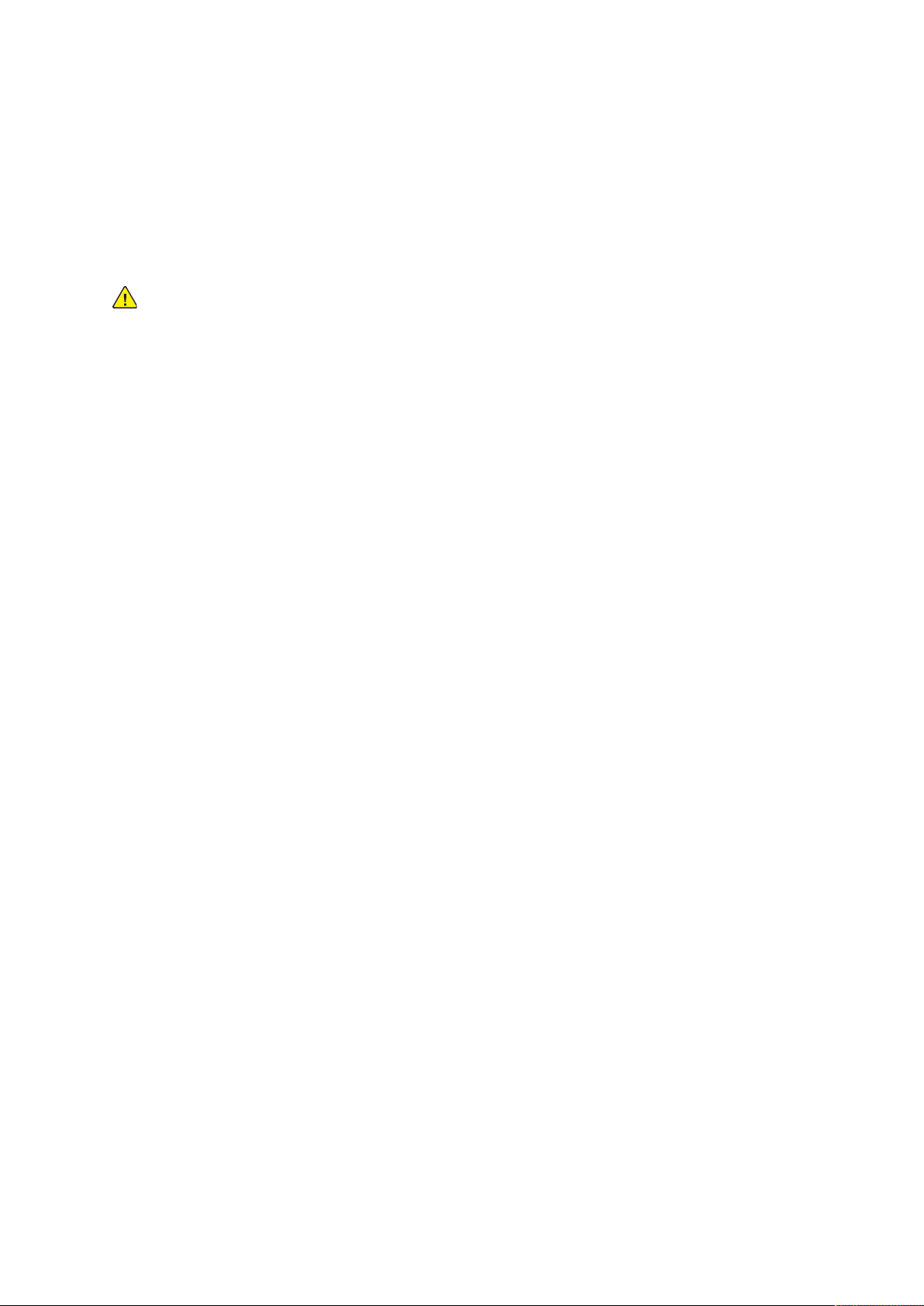
Siguranţa
Siguranţa întreţinerii
• Nu încercaţi alte proceduri de întreţinere care nu sunt specificate expres în documentaţia furnizată împreună cu imprimanta.
• Curăţaţi imprimanta doar cu o lavetă uscată, care nu lasă scame.
• Nu ardeţi consumabilele sau articolele folosite pentru întreţinerea curentă. Pentru informaţii
despre programele de reciclare a consumabilelor Xerox
AVERTISMENT: Nu utilizaţi substanţe de curăţare pe bază de aerosoli. Substanţele de cură-
ţare pe bază de aerosoli pot cauza explozii sau incendii atunci când sunt utilizate pe un
echipament electromecanic.
Dacă dispozitivul se instalează pe un hol sau într-o zonă asemănătoare cu restricţii de acces, trebuie lăsat mai mult spaţiu în jur. Asiguraţi-vă că respectaţi toate regulile de siguranţă, codurile de
siguranţă a clădirilor şi de prevenire a incendiilor, valabile în zonă.
®
, accesaţi www.xerox.com/gwa.
Imprimanta multifuncţională Xerox
®
WorkCentre®6515
Ghid de utilizare
19
Page 20
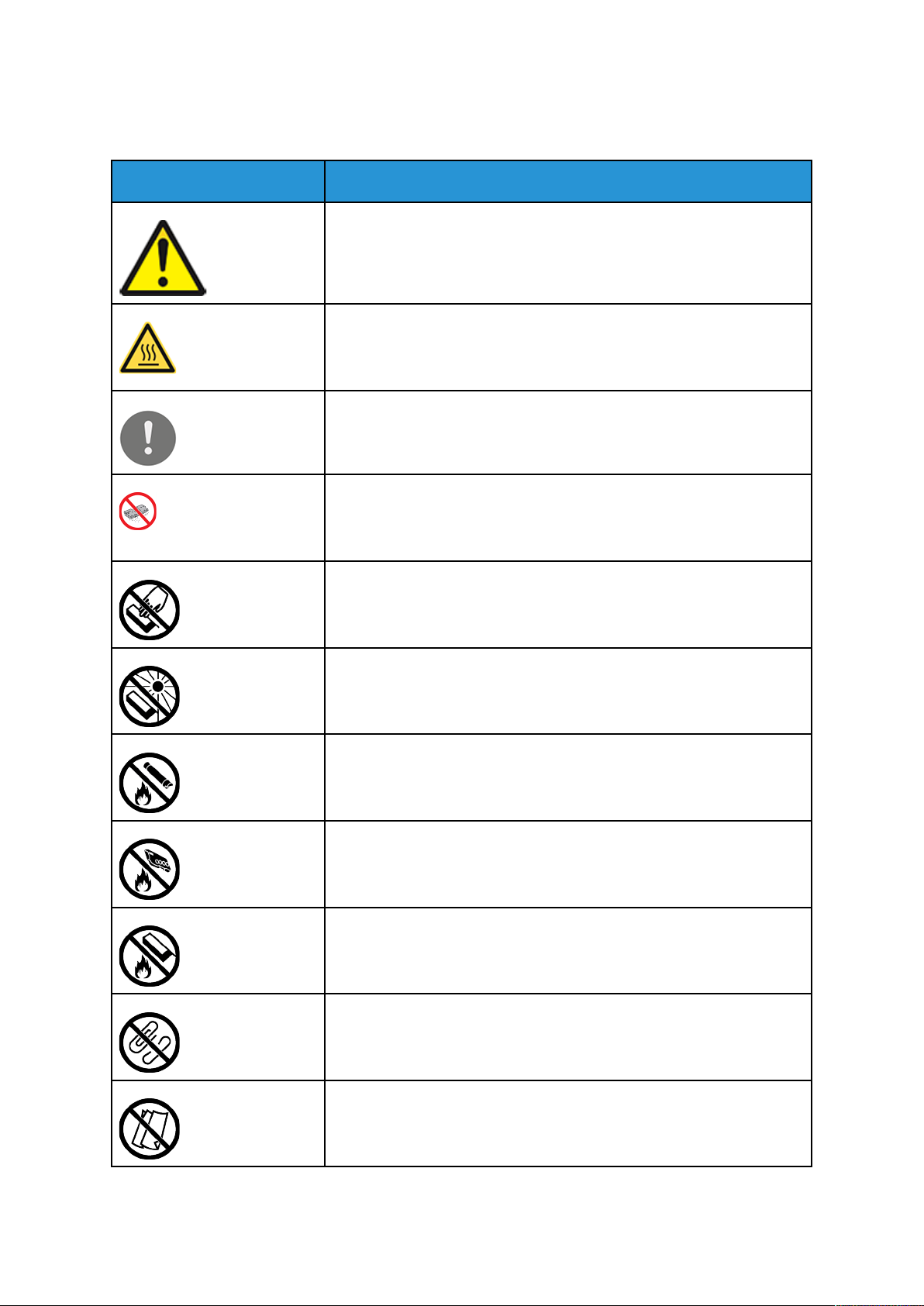
Siguranţa
Simboluri pe imprimantă
Simbol Descriere
Avertisment:
Indică un pericol care, dacă nu este evitat, poate duce la deces sau la vă-
tămări grave.
Avertizare de temperatură mare:
Suprafaţă fierbinte pe imprimantă sau în interiorul imprimantei. Proce-
daţi cu grijă pentru a evita vătămările corporale.
Atenţie:
Indică o acţiune necesară pentru evitarea deteriorării bunurilor.
Atenţie:
Pentru a evita deteriorarea bunurilor, aveţi grijă să nu vărsaţi toner atun-
ci când manevraţi cartuşul de toner rezidual.
Nu atingeţi nicio componentă sau zonă a imprimantei.
Feriţi cartuşele cilindru de lumina directă a soarelui.
Nu aruncaţi în foc cartuşele cu toner.
Nu aruncaţi cartuşul de toner rezidual în foc.
Nu aruncaţi în foc cartuşele cilindru.
Nu utilizaţi coli de hârtie capsate, prinse cu cleme sau prin alte mijloace.
Nu utilizaţi hârtii îndoite, pliate, ondulate sau şifonate.
20
Imprimanta multifuncţională Xerox®WorkCentre®6515
Ghid de utilizare
Page 21
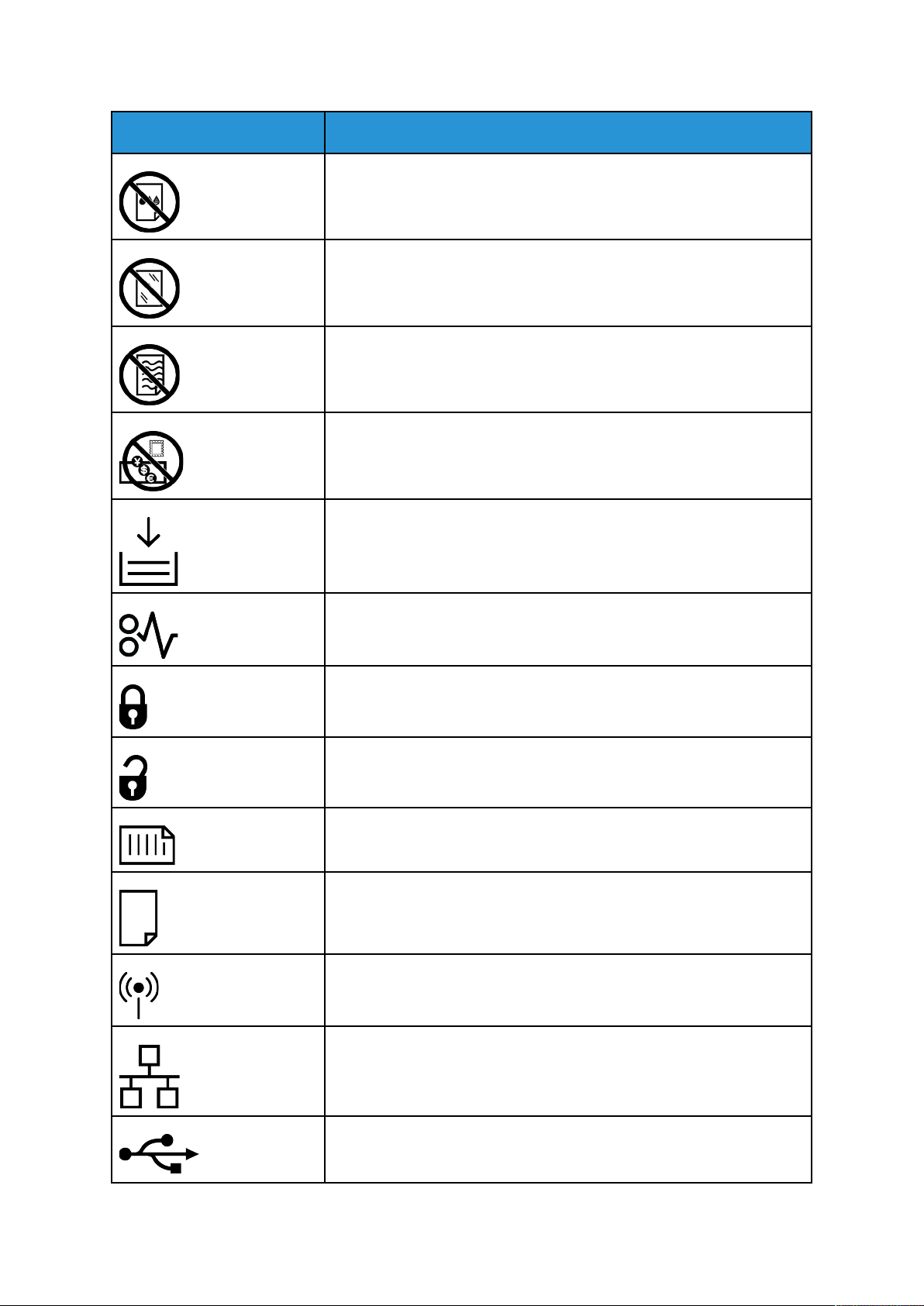
Simbol Descriere
Nu utilizaţi hârtie destinată imprimantelor cu jet de cerneală.
Nu utilizaţi folii transparente sau de retroproiector.
Nu alimentaţi hârtie pe care aţi mai imprimat sau pe care aţi mai folosit-o.
Nu copiaţi bani, timbre fiscale sau timbre poştale.
Siguranţa
Adăugaţi hârtie sau alt suport de imprimare/copiere.
Blocaj de hârtie
Blocare
Deblocare
Document
Hârtie
WLAN
Wireless Local Area Network (Reţea locală fără fir)
LAN
Local Area Network (Reţea locală)
USB
Universal Serial Bus
Imprimanta multifuncţională Xerox®WorkCentre®6515
Ghid de utilizare
21
Page 22
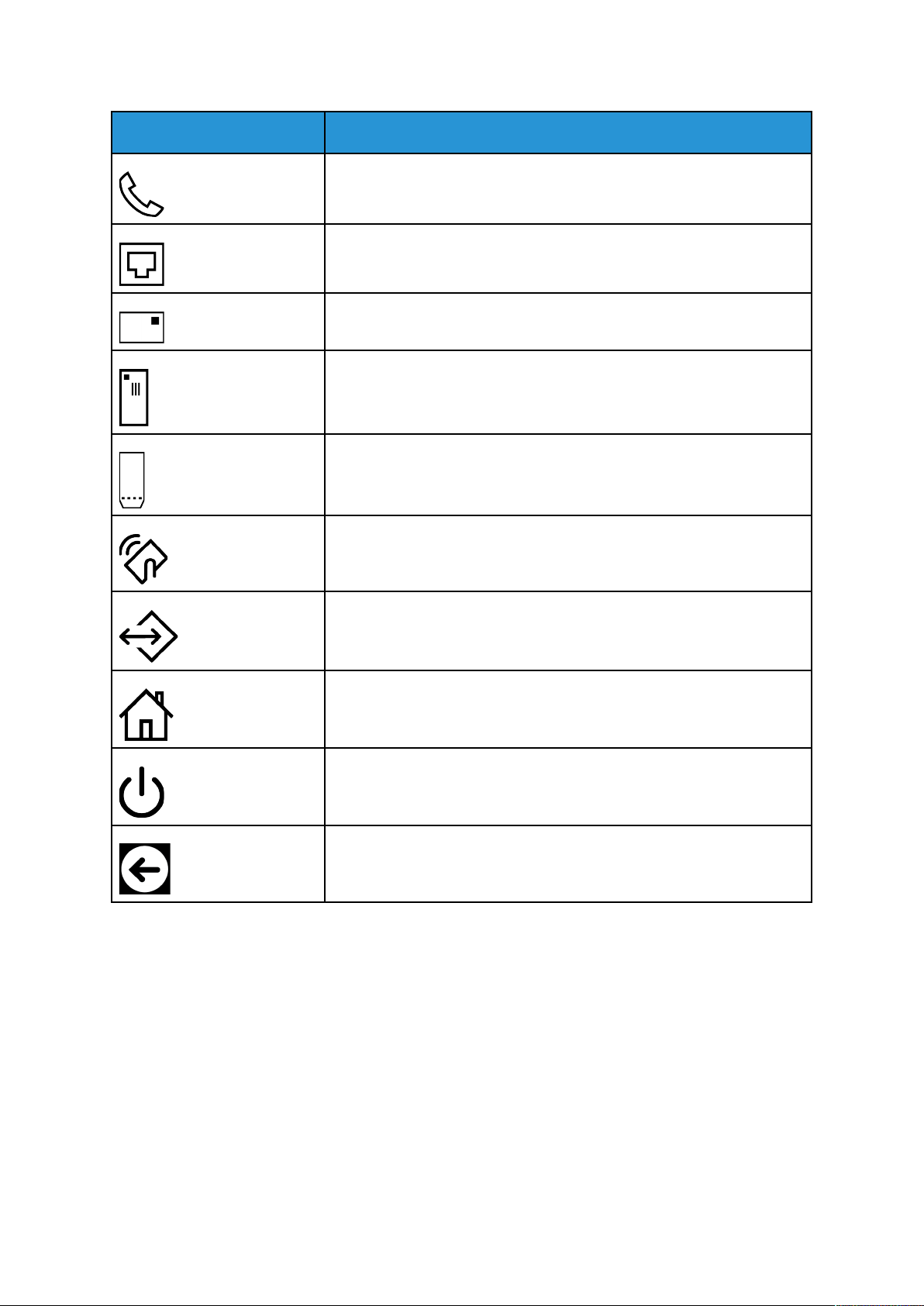
Siguranţa
Simbol Descriere
Linie telefonică
Linie modem
Carte poştală
Puneţi plicurile în tavă, cu clapetele închise şi orientate în sus.
Puneţi plicurile în tavă, cu clapetele deschise şi orientate în sus.
Zonă NFC
Transmisie de date
Butonul Ecran iniţial
Butonul Pornire/reactivare
Indicatorul Direcţie alimentare cu hârtie
22
Imprimanta multifuncţională Xerox®WorkCentre®6515
Ghid de utilizare
Page 23
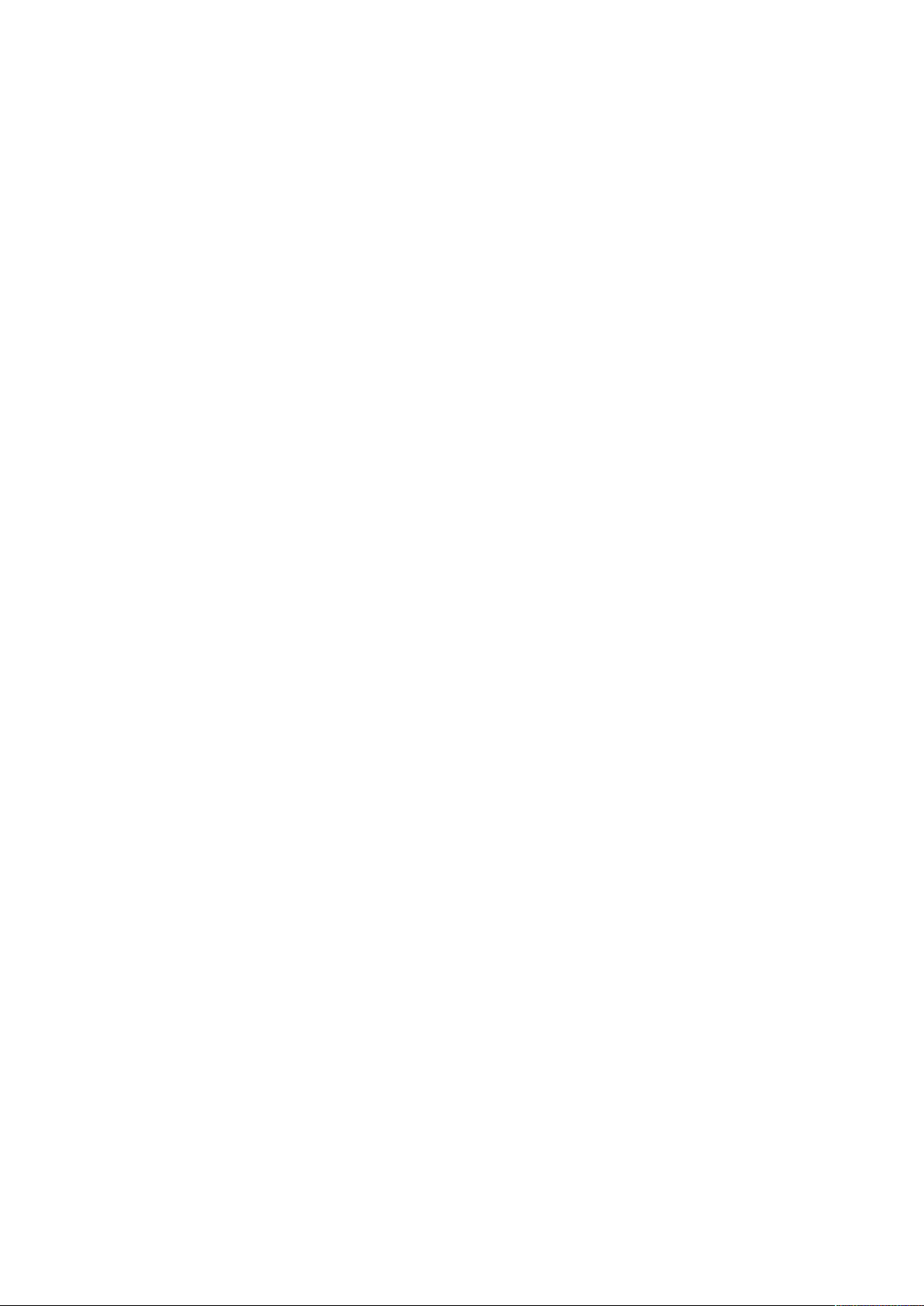
Siguranţa
Informaţii de contact pentru aspecte legate de mediu, sănătate şi siguranţă
Pentru mai multe informaţii referitoare la mediu, sănătate şi siguranţă în legătură cu acest produs
Xerox şi cu consumabilele aferente, contactaţi:
• Statele Unite şi Canada: 1-800-ASK-XEROX (1-800-275-9376)
• Europa: EHS-Europe@xerox.com
Pentru informaţii despre siguranţa produsului în Statele Unite şi Canada, accesaţi www.xerox.com/
environment.
Pentru informaţii despre siguranţa produsului în Europa, accesaţi www.xerox.com/environment_
europe.
Imprimanta multifuncţională Xerox
®
WorkCentre®6515
Ghid de utilizare
23
Page 24
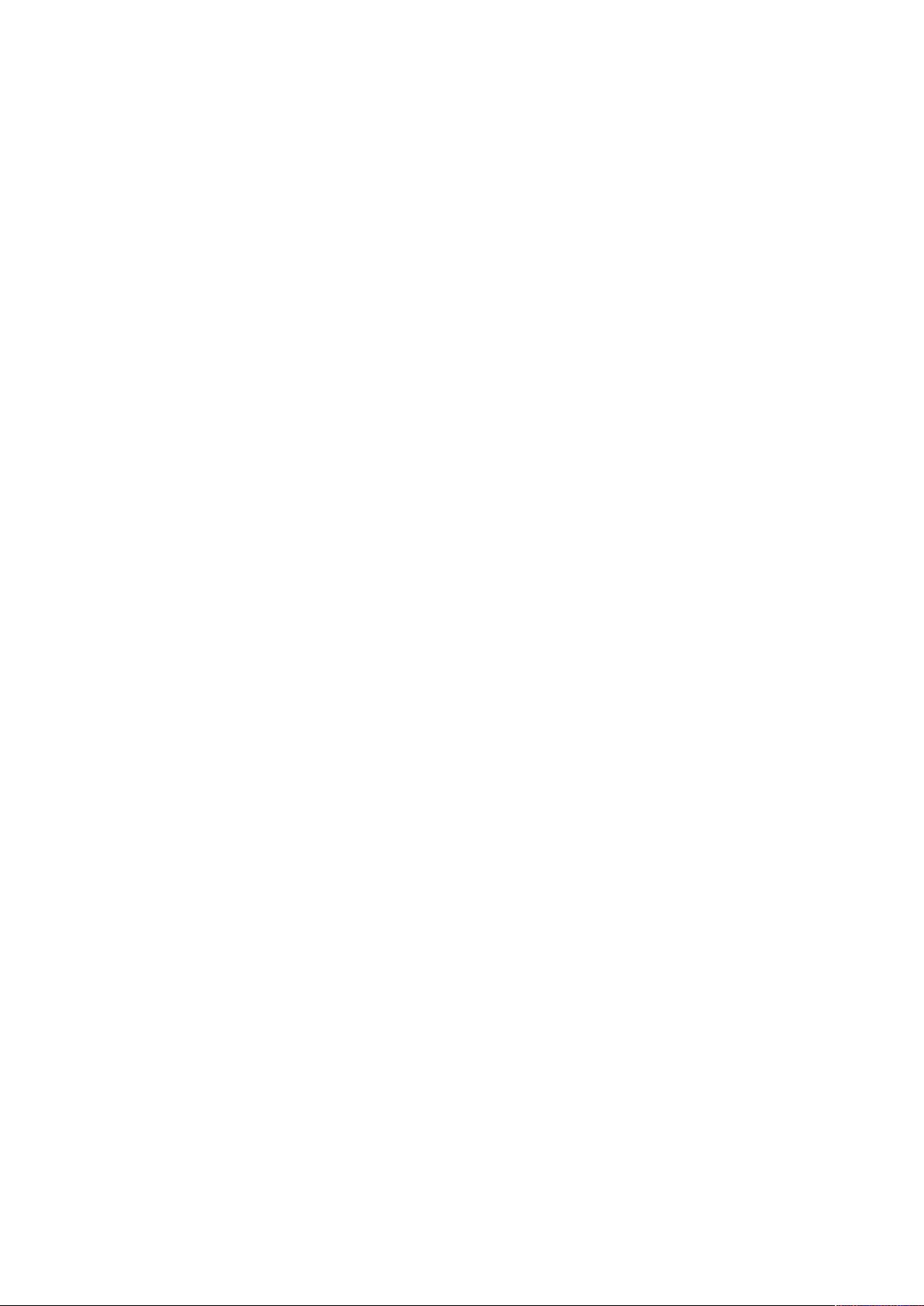
Siguranţa
24
Imprimanta multifuncţională Xerox®WorkCentre®6515
Ghid de utilizare
Page 25
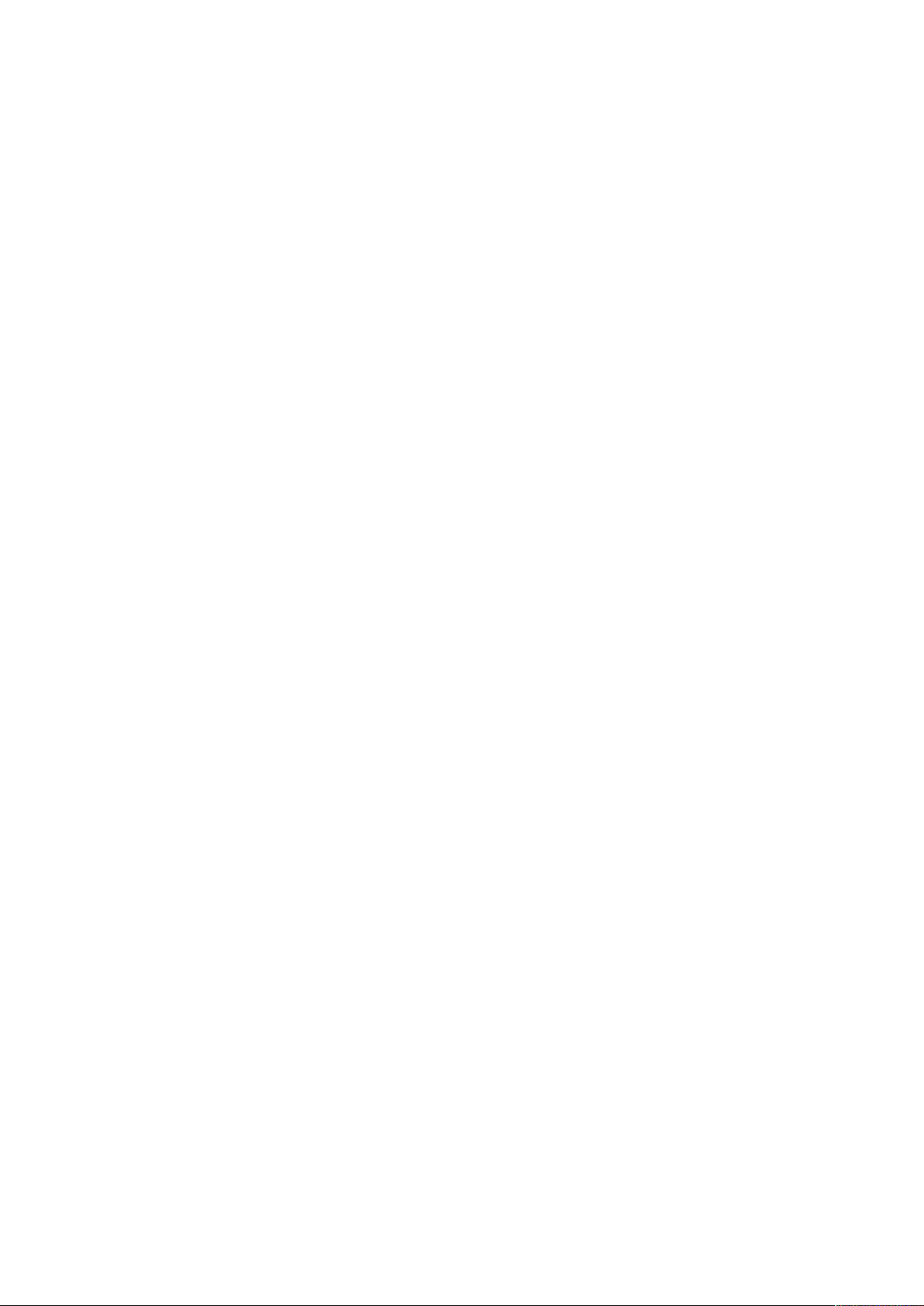
2
Funcţii
Acest capitol conţine:
• Componentele imprimantei.................................................................................................. 26
• Economizor de energie ......................................................................................................... 32
• Pagini Informaţii .................................................................................................................. 33
• Funcţii de administrare......................................................................................................... 34
• Mai multe informaţii ............................................................................................................ 38
Imprimanta multifuncţională Xerox®WorkCentre®6515
Ghid de utilizare
25
Page 26
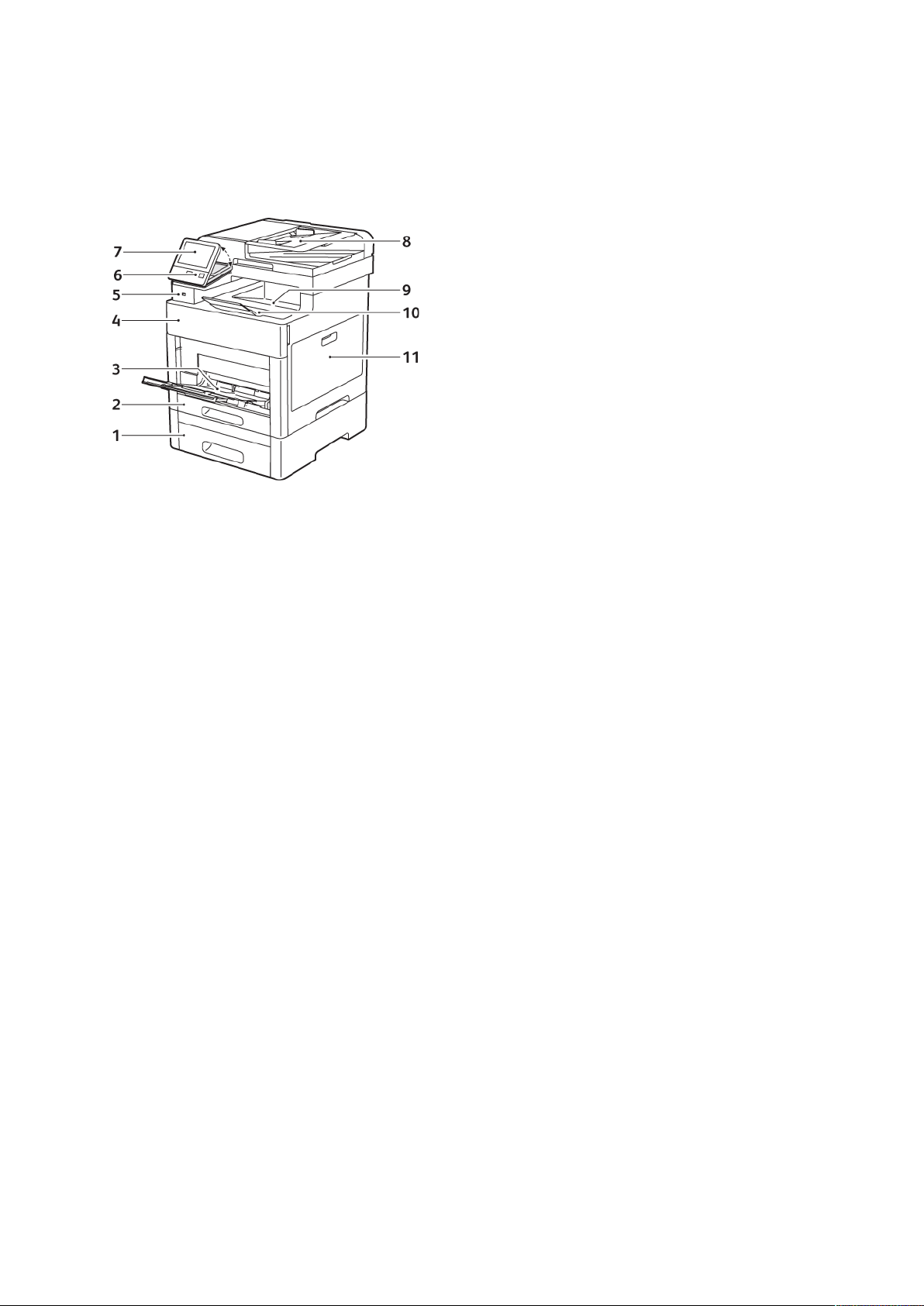
Funcţii
Componentele imprimantei
VVeeddeerree ddiinn ffaaţţăă
1. Tava 2, opţională, pentru 550 de coli
2. Tava 1
3. Tava manuală
4. Uşa frontală
5. Portul de memorie USB
6. Butonul Pornire/reactivare
7. Afişajul cu ecran senzorial
8. Alimentatorul automat de documente
faţă-verso, cu o singură trecere (DADF)
9. Tava de ieşire
10. Extensia tăvii de ieşire
11. Uşa din dreapta
26
Imprimanta multifuncţională Xerox®WorkCentre®6515
Ghid de utilizare
Page 27
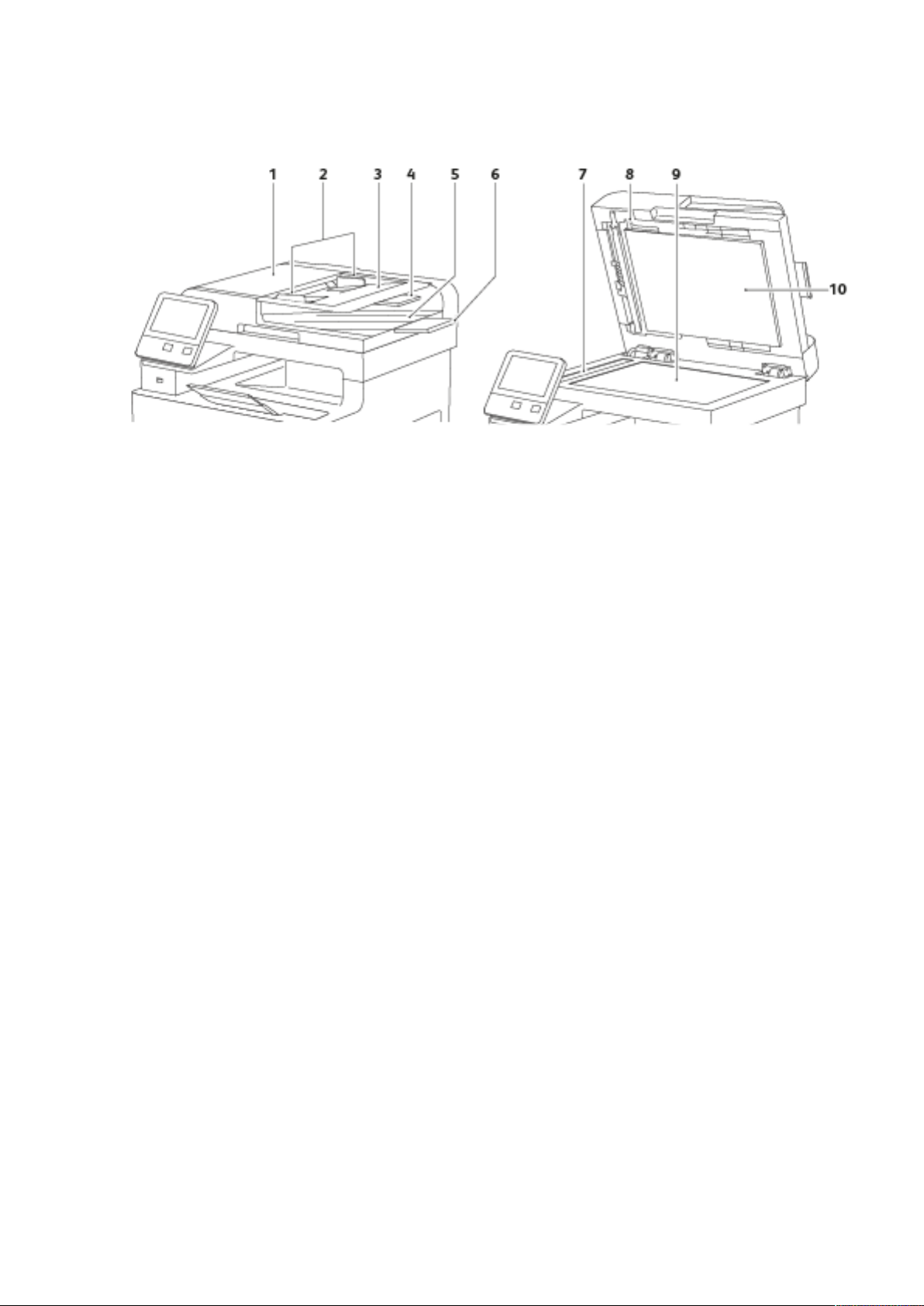
AAlliimmeennttaattoorr aauuttoommaatt ddee ddooccuummeennttee ffaaţţăă--vveerrssoo
Funcţii
1. Capacul alimentatorului de documente
2. Ghidajele documentului
3. Tava alimentatorului de documente
4. Extensia tăvii alimentatorului de
documente
5. Tava de ieşire a documentelor
6. Extensia tăvii de ieşire a documentelor
7. Ecranul CVT
8. Pârghia capacului de acces la scanerul
de verso
9. Ecranul documentului
10. Capacul documentului
Imprimanta multifuncţională Xerox
®
WorkCentre®6515
Ghid de utilizare
27
Page 28
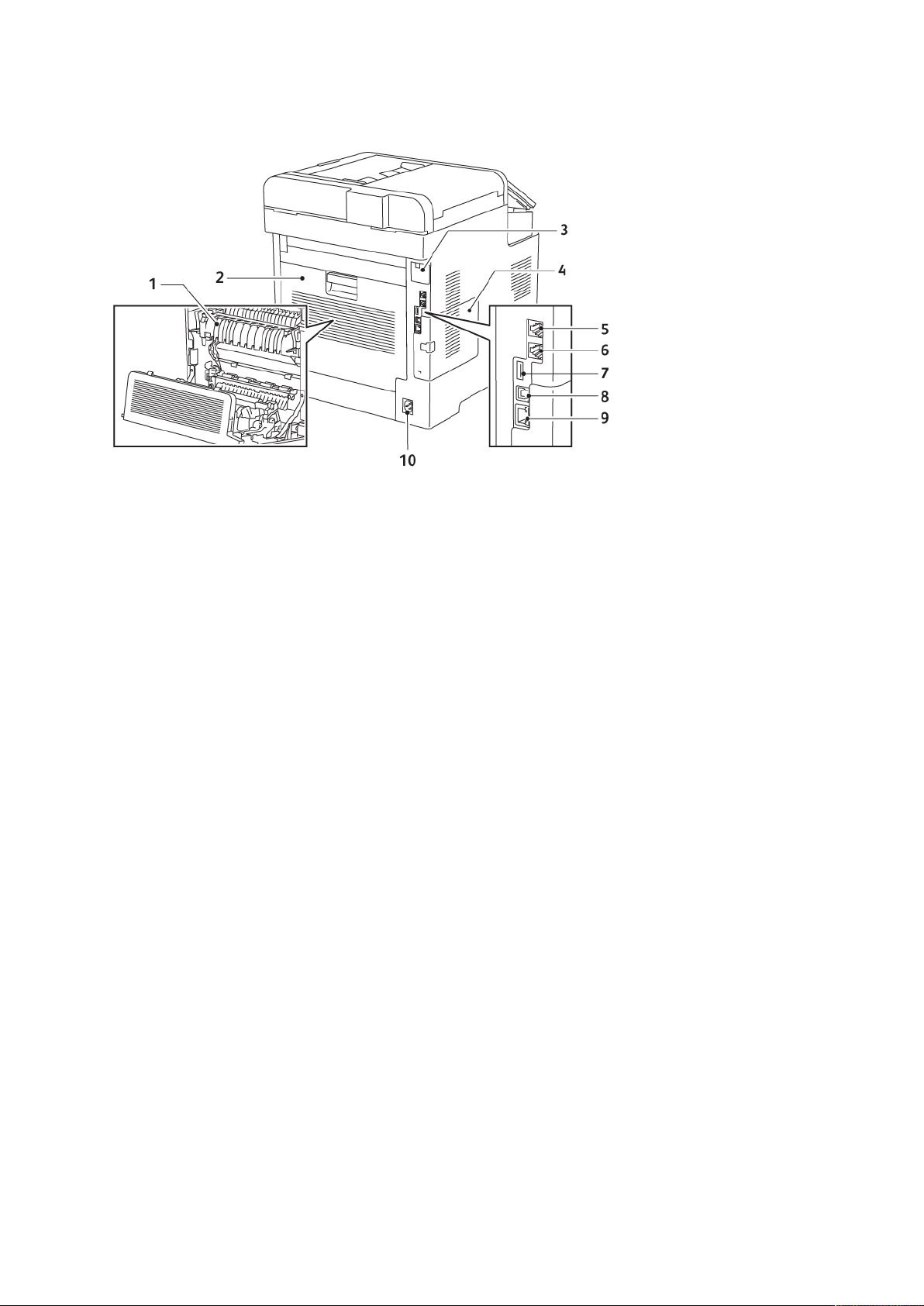
Funcţii
VVeeddeerree ddiinn ssppaattee
1. Cuptor
2. Uşa din spate
3. Capacul portului de adaptor de reţea
fără fir
4. Capacul din stânga
5. Conectorul de linie telefonică
6. Conector pentru linia fax
7. Port USB, tip A
8. Port USB, tip B
9. Conexiune Ethernet
10. Conectorul de alimentare
28
Imprimanta multifuncţională Xerox®WorkCentre®6515
Ghid de utilizare
Page 29
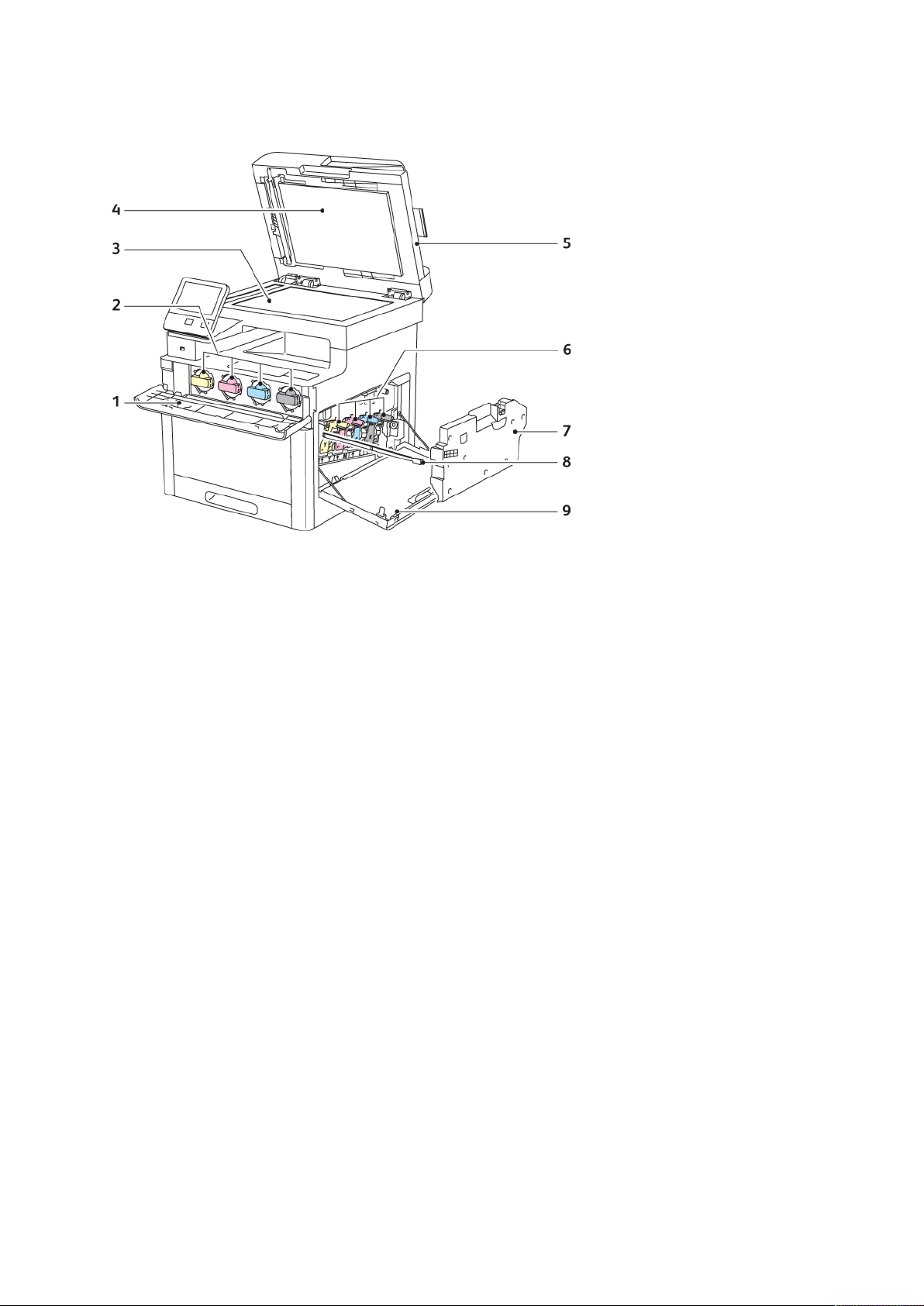
CCoommppoonneenntteellee iinntteerrnnee
Funcţii
1. Uşa frontală
2. Cartuşele cu toner
3. Ecranul documentului
4. Capacul documentului
5. Alimentatorul automat de documente
faţă-verso, cu o singură trecere (DADF)
6. Cartuşele cilindru
7. Cartuşul de toner rezidual
8. Bara de curăţare
9. Uşa din dreapta
Imprimanta multifuncţională Xerox
®
WorkCentre®6515
Ghid de utilizare
29
Page 30
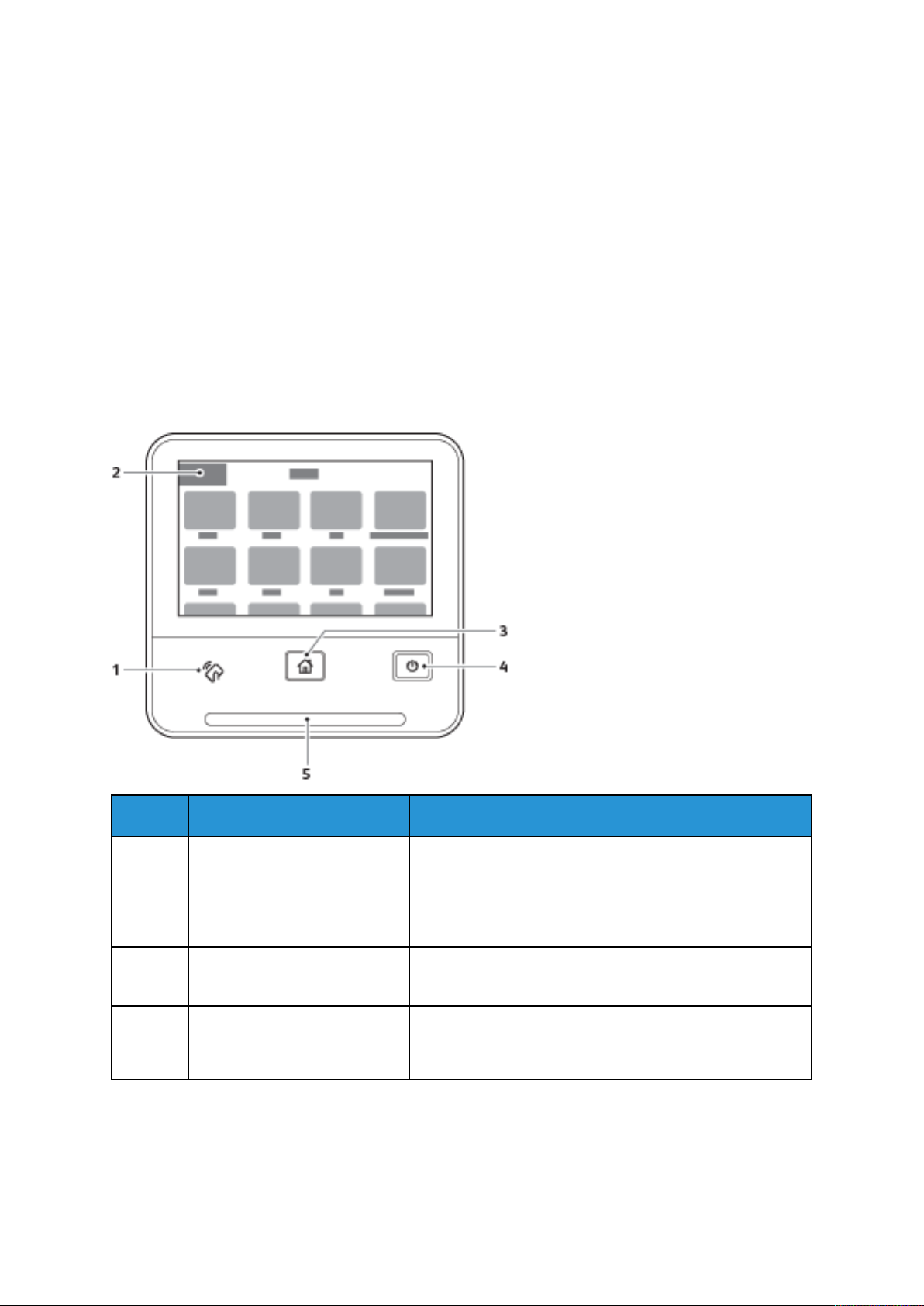
Funcţii
PPaannoouu ddee ccoommaannddăă
Panoul de comandă conţine ecranul senzorial şi butoanele pe care trebuie să apăsaţi pentru a
controla funcţiile disponibile la imprimantă. Panoul de comandă:
• Afişează starea de funcţionare curentă a imprimantei.
• Oferă acces la funcţiile de imprimare, copiere şi scanare.
• Oferă acces la materialele de referinţă.
• Oferă acces la meniurile Funcţii Utilitare şi Setare.
• Vă solicită prin mesaje să încărcaţi hârtie, să înlocuiţi consumabilele şi să înlăturaţi blocajele.
• Afişează erori şi avertismente.
• Asigură butonul Pornire/reactivare cu care se porneşte sau se opreşte imprimanta. De
asemenea, acest buton acceptă lucru cu modurile economizorului de energie şi luminează
intermitent pentru a arăta stare în care se află imprimanta.
Element Nume Descriere
1 Zona NFC Near Field Communication (NFC) este o tehnologie care
face posibilă comunicarea între dispozitivele aflate la cel
mult 10 cm (4 in.) unul faţă de celălalt. Utilizaţi zona NFC
pentru a obţine o interfaţă de reţea sau pentru a stabili o
conexiune TCP/IP între dispozitiv şi imprimantă.
2 Afişaj ecran senzorial Ecranul afişează informaţii şi oferă acces la funcţiile
imprimantei.
3 Butonul Ecran iniţial Acest buton conduce la meniul Ecran iniţial, pentru a putea
accesa funcţiile imprimantei, cum ar fi copierea, scanarea şi
faxul.
30
Imprimanta multifuncţională Xerox®WorkCentre®6515
Ghid de utilizare
Page 31

Funcţii
Element Nume Descriere
4 Pornire/reactivare Acest buton are mai multe funcţii legate de consumul de
energie.
• Dacă imprimanta este oprită, acest buton o porneşte.
• Dacă imprimanta este pornită, butonul afişează pe
panoul de comandă meniul economizorului de energie.
Din acest meniu puteţi trece imprimanta în modul
Veghe, o puteţi reporni sau o puteţi opri.
• Dacă imprimanta este pornită, dar este în modul
Consum redus sau Veghe, apăsarea butonului
reactivează imprimanta.
• Dacă imprimanta este pornită, o puteţi opri ţinând
acest buton apăsat timp de 10 secunde.
De asemenea, butonul luminează intermitent pentru a
indica starea de funcţionare a imprimantei.
• Dacă lumina clipeşte rar, imprimanta este în modul
Consum redus sau Veghe.
• Dacă lumina clipeşte repede, imprimanta tocmai se
opreşte sau iese din modul Consum redus.
5 LED de stare Emite lumină intermitentă albastră sau portocalie pentru a
indica starea imprimantei.
Albastru
• O singură clipire de lumină albastră confirmă o
solicitare de autentificare realizată cu succes.
• O clipire înceată de lumină albastră înseamnă că de la
panoul de comandă s-a iniţiat o lucrare de copiere sau
de imprimare.
• Două clipiri încete de lumină albastră înseamnă că s-a
primit o lucrare de fax sau de imprimare, prin reţea.
• Lumina albastră clipeşte repede atunci când
imprimanta porneşte sau când indică detectarea unei
solicitări de conectare prin Wi-Fi Direct, de exemplu,
AirPrint™.
Portocaliu
• Lumina portocalie intermitentă indică o eroare sau o
avertizare, care necesită intervenţia dvs. De exemplu,
epuizarea tonerului, blocajul de hârtie sau epuizarea
hârtiei pentru lucrarea curentă.
• De asemenea, lumina portocalie clipeşte pentru a indica
o eroare de sistem care de obicei se asociază cu un cod
de eroare.
Imprimanta multifuncţională Xerox®WorkCentre®6515
Ghid de utilizare
31
Page 32

Funcţii
Economizor de energie
Puteţi seta timpul pe care imprimanta îl petrece în stare de inactivitate în modul pregătit înainte
de a trece la un nivel de consum mai redus de energie. Pentru detalii, consultaţi .
Există două niveluri ale modului Economizor de energie.
• Temporizator pentru consum redus: imprimanta trece de la modul Pregătit la modul Consum
redus pentru a reduce consumul de energie în modul Aşteptare.
• Temporizator pentru veghe: imprimanta trece de la modul Consum redus la modul Veghe pentru o reducere suplimentară a consumului de energie.
Notă: Prelungirea timpilor impliciţi de activare a economizorului de energie poate mări con-
sumul de energie total al imprimantei.
IIeeşşiirreeaa ddiinn mmoodduull ddee VVeegghhee
Imprimanta iese automat din modul Consum redus sau Veghe atunci când primeşte date de la un
dispozitiv conectat.
Pentru a ieşi manual din modul Consum redus sau Veghe, apăsaţi butonul Pornire/reactivare de
pe panoul de comandă.
32
Imprimanta multifuncţională Xerox®WorkCentre®6515
Ghid de utilizare
Page 33

Funcţii
Pagini Informaţii
Imprimanta dispune de un set de pagini de informaţii care poate fi imprimat. Acestea includ, printre altele, informaţii despre configuraţie şi fonturi şi pagini demonstrative.
IImmpprriimmaarreeaa ppaaggiinniilloorr ddee iinnffoorrmmaaţţiiii
1. La panoul de comandă al imprimantei, apăsaţi butonul Ecran de pornire.
2. Atingeţi Dispozitiv→Despre→Pagini informaţii.
3. Pentru a imprima o pagină de informaţii, atingeţi pagina necesară.
4. Pentru a reveni la ecranul Început, apăsaţi butonul Început.
RRaappoorrtt ddee ccoonnffiigguurraarree
Raportul de configurare conţine informaţii despre produs, inclusiv opţiunile instalate, setările de
reţea, configurarea porturilor, informaţii despre tăvi şi altele.
IImmpprriimmaarreeaa rraappoorrttuulluuii ddee ccoonnffiigguurraarree
1. La panoul de comandă al imprimantei, apăsaţi butonul Ecran de pornire.
2. Atingeţi Dispozitiv→Despre→Pagini informaţii.
3. Atingeţi Raport configurare.
4. Pentru a reveni la ecranul Început, apăsaţi butonul Început.
CCoonnffiigguurraarreeaa iimmpprriimmăărriiii ppaaggiinniiii iinniiţţiiaallee llaa ppoorrnniirreeaa
iimmpprriimmaanntteeii
Pagina la pornire prezintă informaţii elementare despre configuraţia imprimantei, cum ar fi
numele, numărul de serie, fonturile, firmware-ul şi versiunile Ethernet ale imprimantei. Dacă
această funcţie este activată, pagina la pornire se imprimă ori de câte ori porniţi imprimanta.
Dacă nu doriţi imprimarea acestei pagini la pornire, puteţi dezactiva funcţia.
Pentru a configura Pagina la pornire:
1. Deschideţi un browser web pe computer. Tastaţi adresa IP a imprimantei în câmpul de adrese,
apoi apăsaţi Enter sau Return.
Notă: Dacă nu cunoaşteţi adresa IP a imprimantei, consultaţi .
2. Faceţi clic pe System (Sistem).
3. Faceţi clic pe Defaults and Policies (Valori implicite şi politici)→Startup Page (Pagină la
pornire).
a. Pentru a imprima pagina afişată la pornirea imprimantei, faceţi clic pe Auto Print
(Imprimare automată).
b. Pentru a dezactiva imprimarea paginii afişate la pornirea imprimantei, faceţi clic pe Do
Not Auto Print (Fără imprimare automată).
4. Faceţi clic pe OK.
Imprimanta multifuncţională Xerox
®
WorkCentre®6515
Ghid de utilizare
33
Page 34

Funcţii
Funcţii de administrare
EEmmbbeeddddeedd WWeebb SSeerrvveerr
Embedded Web Server este software-ul de administrare şi de configurare instalat pe imprimantă.
Acesta vă permite să configuraţi şi să administraţi imprimanta de la un browser web.
Embedded Web Server necesită:
• O conexiune TCP/IP între imprimantă şi reţea în mediile Windows, Macintosh, UNIX sau Linux.
• TCP/IP şi HTTP activate în imprimantă.
• Un computer conectat la reţea cu un browser web care suportă JavaScript.
AAcccceessaarreeaa EEmmbbeeddddeedd WWeebb SSeerrvveerr
Deschideţi un browser web pe computer. Tastaţi adresa IP a imprimantei în câmpul de adrese,
apoi apăsaţi Enter sau Return.
GGăăssiirreeaa aaddrreesseeii IIPP aa iimmpprriimmaanntteeii
Pentru a instala driverul de imprimare pentru o imprimantă conectată la reţea, de cele mai multe
ori este necesar să cunoaşteţi adresa IP a imprimantei. De asemenea, adresa IP este utilizată
pentru accesarea setărilor imprimantei prin intermediul Embedded Web Server. Puteţi vedea
adresa IP a imprimantei pe panoul de comandă sau în raportul de configurare.
Notă: Pentru a vedea adresa TCP/IP pe panoul de comandă, aşteptaţi ca imprimanta să fie
pornită timp de 2 minute. Dacă adresa TCP/IP este 0.0.0.0 sau începe cu 169, există
probleme cu conexiunea la reţea. Totuşi, dacă Wi-Fi este setată ca o conexiune Ethernet
principală, 0.0.0.0 este afişată ca adresă IP a imprimantei.
VViizzuuaalliizzaarreeaa aaddrreesseeii IIPP aa iimmpprriimmaanntteeii ppee ppaannoouull ddee ccoommaannddăă
Pentru vizualizarea adresei IP a imprimantei pe panoul de comandă:
1. La panoul de comandă al imprimantei, apăsaţi butonul Ecran de pornire.
2. Atingeţi Dispozitiv→Despre.
3. Notaţi-vă adresa IP care apare pe afişaj.
4. Pentru a reveni la ecranul Ecran de pornire, apăsaţi butonul Ecran de pornire.
PPrreelluuaarreeaa aaddrreesseeii IIPP aa iimmpprriimmaanntteeii ddiinn rraappoorrttuull ddee ccoonnffiigguurraarree
Pentru a afla adresa IP a imprimantei din raportul de configurare:
1. La panoul de comandă al imprimantei, apăsaţi butonul Ecran de pornire.
2. Atingeţi Dispozitiv→Despre→Pagini informaţii.
3. Atingeţi Raport configurare.
Adresa IP apare în secţiunea Conectivitate a raportului de configurare, la IPv4 sau la IPv6.
4. Pentru a reveni la ecranul Ecran de pornire, apăsaţi butonul Ecran de pornire.
34
Imprimanta multifuncţională Xerox®WorkCentre®6515
Ghid de utilizare
Page 35

Funcţii
CCeerrttiiffiiccaattee ppeennttrruu EEmmbbeeddddeedd WWeebb SSeerrvveerr
Dispozitivul are un certificat HTTPS autosemnat. Dispozitivul generează automat certificatul, în
timpul instalării. Certificatul se foloseşte la criptarea comunicaţiilor între computer şi dispozitivul
Xerox.
Notă:
• Pagina Embedded Web Server a dispozitivului Xerox poate afişa un mesaj de eroare,
conform căruia certificatul de securitate nu prezintă încredere. Această configuraţie nu
slăbeşte securitatea comunicaţiilor între computer şi dispozitivul Xerox.
• Pentru a elimina avertizarea de conexiune în browser, puteţi înlocui certificatul
autosemnat cu unul semnat, emis de o autoritate de certificate. Pentru informaţii
despre obţinerea unui certificat de la o autoritate de certificare, contactaţi furnizorul de
servicii de internet.
Pentru informaţii despre obţinerea, instalarea şi activarea certificatelor, consultaţi Gestionarea
certificatelor.
DDeessccăărrccaarreeaa rraappoorrttuulluuii ddee ccoonnffiigguurraarree ddiinn
EEmmbbeeddddeedd WWeebb SSeerrvveerr
Din Embedded Web Server puteţi să descărcaţi o copie a raportului de configurare şi să o salvaţi
pe unitatea de hard disc a computerului. Folosiţi rapoartele de configurare de pe mai multe
dispozitive pentru a face comparaţie între versiuni de software, configuraţii şi informaţii despre
conformitate.
Pentru a descărca o copie a raportului de configurare din Embedded Web Server.
1. Deschideţi un browser web pe computer. Tastaţi adresa IP a imprimantei în câmpul de adrese,
apoi apăsaţi Enter sau Return.
Notă: Pentru detalii despre aflarea adresei IP a imprimantei, consultaţi .
2. Pentru a descărca raportul de configurare, derulaţi până la parea de jos a paginii, apoi faceţi
clic pe Descărcare raport de configurare în secţiunea Linkuri rapide.
Notă: Dacă această funcţie nu este afişată, conectaţi-vă ca administrator de sistem.
Documentul se salvează automat, ca fişier XML, în locaţia de descărcare implicită de pe hard
discul computerului. Pentru a deschide raportul de configurare, utilizaţi un program de
vizualizare de XML.
Imprimanta multifuncţională Xerox
®
WorkCentre®6515
Ghid de utilizare
35
Page 36

Funcţii
UUttiilliizzaarreeaa ffuunnccţţiieeii PPaannoouu ddee ccoommaannddăă llaa ddiissttaannţţăă
Cu funcţia Remote Control Panel (Panou de comandă la distanţă) din Embedded Web Server
puteţi accesa de la distanţă panoul de comandă al imprimantei, dintr-un browser web.
Notă: Pentru a accesa Panou de comandă la distanţă, activaţi funcţia. Pentru detalii,
contactaţi administratorul de sistem sau consultaţi Panoul de comandă la distanţă.
Pentru a accesa funcţia Remote Control Panel (Panou de comandă la distanţă):
1. Deschideţi un browser web pe computer. Tastaţi adresa IP a imprimantei în câmpul de adrese,
apoi apăsaţi Enter sau Return.
Notă: Pentru detalii despre aflarea adresei IP a imprimantei, consultaţi .
2. În zona Quick Links (Linkuri rapide), faceţi clic pe Remote Control Panel (Panou de comandă
la distanţă).
Notă: Dacă opţiunea Panou de comandă la distanţă nu este afişată sau nu se încarcă,
luaţi legătura cu administratorul de sistem.
3. Pentru a împiedica accesul altor persoane la panoul de comandă al dispozitivului cât timp
sunteţi conectat de la distanţă la acesta, faceţi clic pe opţiunea Lock Device Control Panel
(Blocare panou de comandă dispozitiv).
Notă: Dacă un utilizator local încearcă să acceseze panoul de comandă cât timp acesta
este blocata, panoul nu răspunde la comenzi. Pe panoul de comandă apare un mesaj
care confirmă că panoul este blocat şi că dispozitivul este comandat de la distanţă.
4. Pentru a permite accesarea de la distanţă a panoului de comandă al dispozitivului, faceţi clic
pe Request Session (Solicitare sesiune). Panoul de comandă la distanţă trimite o solicitare
panoului de comandă local.
• Dacă panoul de comandă local este inactiv, sesiunea de panoul la distanţă se activează
automat.
• Dacă pe dispozitiv este activ un utilizator local, pe panoul de comandă local apare mesajul
Remote Session Request (Solicitare sesiune la distanţă). Utilizatorul local decide să
accepte sau să refuze solicitarea. Dacă o acceptă, se activează sesiunea de panou de
comandă la distanţă. Dacă solicitarea este refuzată, în Embedded Web Server se afişează
Request Denied (Solicitare refuzată).
Notă: Dacă administratorul de sistem solicită o sesiune la distanţă şi solicitarea sa este
refuzată, se afişează opţiunea de a suprascrie sesiunea locală.
AAcccceessaarreeaa iimmpprriimmaanntteeii
Administratorul de sistem poate seta drepturile de acces pe imprimantă, pentru ca utilizatorii
neautorizaţi să nu poată accesa imprimanta. Dacă administratorul de sistem configurează
funcţiile de autentificare şi autorizare, utilizatorii au nevoie de conectare şi parolă pentru a accesa
unele sau toate caracteristicile imprimantei.
CCoonneeccttaarreeaa
Conectarea este procesul prin care vă identificaţi la imprimantă pentru a vă autentifica. Atunci
când autentificarea este setată, trebuie să vă conectaţi utilizând acreditările de utilizator.
Conectarea folosind panoul de comandă
1. La panoul de comandă al imprimantei, apăsaţi butonul Ecran de pornire.
2. Atingeţi Conectare.
36
Imprimanta multifuncţională Xerox®WorkCentre®6515
Ghid de utilizare
Page 37

Funcţii
3. Introduceţi numele de utilizator folosind tastatura, apoi atingeţi Introducere.
4. Introduceţi parola dacă vi se solicită acest lucru, apoi atingeţi Introducere.
Notă: Pentru informaţii suplimentare despre conectarea ca administrator de sistem,
consultaţi Conectarea ca administrator la panoul de comandă.
5. Atingeţi OK.
Notă: Pentru a accesa fiecare serviciu protejat prin parolă, introduceţi numele de
utilizator şi parola.
CCoonnttooaarree ddee ffaaccttuurraarree şşii ddee uuttiilliizzaarree
Meniul Contoare de utilizare indică numărul total de imprimări. Nu puteţi reseta contoarele,
acestea urmăresc numărul total de pagini imprimate cât timp funcţionează imprimanta. O pagină
înseamnă o faţă a unei coli de hârtie ce poate fi imprimată pe una sau pe două feţe (faţă şi
verso). O coală imprimată pe două feţe este contorizată ca două imprimări.
Pentru a vizualiza contoarele de utilizare pe panoul de comandă:
1. La panoul de comandă al imprimantei, apăsaţi butonul Ecran de pornire.
2. Atingeţi Dispozitiv→Facturare/utilizare.
3. Pentru a vizualiza mai multe detalii, atingeţi Contoare de utilizare, apoi selectaţi o opţiune.
4. După ce aţi vizualizat valorile contoarelor de utilizare, apăsaţi butonul Ecran de pornire
pentru a reveni la ecranul de pornire.
Pentru a vizualiza contoarele de utilizare cu Embedded Web Server:
1. Deschideţi un browser web pe computer. Tastaţi adresa IP a imprimantei în câmpul de adrese,
apoi apăsaţi Enter sau Return.
Notă: Dacă nu cunoaşteţi adresa IP a imprimantei, consultaţi .
2. Pentru a afişa contoarele de facturare/utilizare, în Embedded Web Server, faceţi clic pe Home
(Pornire).
3. Pentru a vedea mai multe detalii, faceţi clic pe Details (Detalii) la Billing/Usage (Facturare/
utilizare).
• Pentru a vizualiza detaliile contorului de facturare, faceţi clic pe Billing Meters (Contoare
de facturare).
• Pentru a vizualiza detalii despre contorul de utilizare, faceţi clic pe Usage Counters
(Contoare de utilizare).
4. Pentru a reveni la fereastra anterioară, faceţi clic pe Close (Închidere).
Imprimanta multifuncţională Xerox
®
WorkCentre®6515
Ghid de utilizare
37
Page 38

Funcţii
Mai multe informaţii
Puteţi obţine informaţii suplimentare despre imprimantă din următoarele surse:
Resursă
Installation Guide (Ghid de instalare) Inclus în pachetul cu imprimanta.
Documentaţie suplimentară despre imprimantă www.xerox.com/office/WC6515docs
Recommended Media List (Listă de suporturi de imprimare/copiere recomandate)
Informaţii de asistenţă tehnică pentru imprimanta
dvs., inclusiv suport tehnic online, Online Support
Assistant (Asistentul de ajutor online) şi descărcări
de drivere de imprimare.
Pagini de informaţii Imprimaţi de la panoul de comandă. Pentru detalii,
Comenzi de consumabile pentru imprimantă www.xerox.com/office/WC6515supplies
Birourile locale de vânzări şi de asistenţă tehnică
pentru clienţi
Locaţie
Statele Unite: www.xerox.com/rmlna
Uniunea Europeană: www.xerox.com/rmleu
www.xerox.com/office/WC6515support
consultaţi .
www.xerox.com/office/worldcontacts
Înregistrarea imprimantei
Magazinul online Xerox
®
www.xerox.com/office/register
Direct www.direct.xerox.com/
38
Imprimanta multifuncţională Xerox®WorkCentre®6515
Ghid de utilizare
Page 39

3
Instalarea şi configurarea
Acest capitol conţine:
• Prezentarea instalării şi a configurării ................................................................................... 40
• Alegerea unei locaţii pentru imprimantă............................................................................... 41
• Conectarea imprimantei....................................................................................................... 42
• Pornirea şi oprirea imprimantei............................................................................................. 54
• Configurarea setărilor de reţea ............................................................................................. 56
• Configurarea AirPrint............................................................................................................ 57
• Configurarea Google Cloud Print .......................................................................................... 58
• Setarea configurării generale utilizând panoul de comandă.................................................. 59
• Configurarea valorilor implicite şi a setărilor serviciului fax.................................................... 61
• Instalarea software-ului........................................................................................................ 62
Referinţă:
• Installation Guide (Ghid de instalare) furnizat cu imprimanta
• Online Support Assistant (Asistentul de ajutor online) la www.xerox.com/office/WC6515docs
Imprimanta multifuncţională Xerox®WorkCentre®6515
Ghid de utilizare
39
Page 40

Instalarea şi configurarea
Prezentarea instalării şi a configurării
Pentru a putea imprima, computerul şi imprimanta trebuie să fie branşate la reţeaua de alimentare electrică, să fie pornite şi conectate. Configuraţi setările iniţiale ale imprimantei, apoi instalaţi
pe computer driverul de imprimare şi utilitarele.
Conectarea la imprimantă se poate face direct de la computer, prin USB, sau printr-o reţea Ethernet ori fără fir. Cerinţele pentru componentele hardware şi cabluri diferă în funcţie de metodele
de conectare utilizate. Routerele, huburile şi switch-urile de reţea, modemurile, cablurile Ethernet şi
cablurile USB nu sunt incluse în pachetul care conţine imprimanta şi trebuie achiziţionate separat.
Xerox recomandă conexiunea Ethernet deoarece este, de obicei, mai rapidă decât o conexiune
USB şi oferă acces la Embedded Web Server.
Pentru mai multe informaţii, consultaţi Conectarea imprimantei.
40
Imprimanta multifuncţională Xerox®WorkCentre®6515
Ghid de utilizare
Page 41

Instalarea şi configurarea
Alegerea unei locaţii pentru imprimantă
1. Alegeţi o zonă fără praf, cu valori ale temperaturii cuprinse între 5 şi 32°C (41–90°F) şi
umiditate relativă de 15–85%.
Notă: Fluctuaţiile bruşte de temperatură pot afecta calitatea imprimării. Încălzirea
rapidă a unei camere reci poate produce condens în interiorul imprimantei, influenţând
direct transferul de imagini.
2. Aşezaţi imprimanta pe o suprafaţă fără denivelări, solidă, care nu este supusă la vibraţii şi
este capabilă să-i susţină greutatea. Imprimanta trebuie să fie în poziţie orizontală, cu toate
cele patru picioare în contact ferm cu suprafaţa. Pentru a afla greutatea corespunzătoare
configuraţiei imprimantei, consultaţi . Alegeţi o locaţie cu un spaţiu liber adecvat pentru a
avea acces la consumabile şi a oferi o ventilaţie corespunzătoare. Pentru a găsi cerinţele
referitoare la spaţiu pentru imprimantă, consultaţi .
3. După ce poziţionaţi imprimanta, puteţi să o conectaţi la sursa de alimentare cu energie şi la
computer, respectiv la reţea.
DDeesscchhiiddeerreeaa eexxtteennssiieeii ttăăvviiii ddee iieeşşiirree
1. Pentru ca imprimatele să fie susţinute mai bine, deschideţi extensia tăvii de ieşire.
2. Dacă imprimaţi pe hârtie mai lungă, deschideţi extensia tăvii de ieşire, apoi trageţi de
secţiunea superioară a acesteia, până la capăt.
Imprimanta multifuncţională Xerox
®
WorkCentre®6515
Ghid de utilizare
41
Page 42

Instalarea şi configurarea
Conectarea imprimantei
AAlleeggeerreeaa uunneeii mmeettooddee ddee ccoonneeccttaarree
Imprimanta se poate conecta la computer prin cablu USB, cablu Ethernet sau prin reţea fără fir.
Metoda pe care o alegeţi depinde de modul de conectare a computerului la reţea. Conexiunea
USB este directă şi este cel mai uşor de configurat. Conexiunea Ethernet se foloseşte pentru
conectarea la o reţea. Dacă utilizaţi o conexiune de reţea, este important să înţelegeţi modul în
care computerul este conectat la reţea.
Notă: Cerinţele pentru componentele hardware şi cabluri diferă în funcţie de metodele de
conectare utilizate. Routerele, huburile de reţea, switch-urile de reţea, modemurile, cablurile
Ethernet şi cablurile USB nu sunt incluse în pachetul care conţine imprimanta şi trebuie
achiziţionate separat.
USB
În cazul în care conectaţi imprimanta la un computer şi nu aveţi reţea, folosiţi conexiunea USB.
Conexiunea USB oferă viteze superioare de transfer al datelor, dar de obicei nu atât de mari ca
o conexiune de reţea.
Notă: Accesul la Embedded Web Server necesită o conexiune prin reţea.
Reţea
În cazul în care computerul este conectat la o reţea de birou sau la o reţea de domiciliu,
utilizaţi un cablu Ethernet pentru conectarea imprimantei la reţea. Nu puteţi conecta
imprimanta direct la computer prin Ethernet. Este necesară conectarea prin un ruter sau switch
de reţea. O reţea Ethernet poate fi folosită pentru unul sau mai multe computere şi acceptă
simultan un număr mare de imprimante şi sisteme. Conexiunea Ethernet este, de obicei, mai
rapidă decât conexiunea USB şi vă permite accesul direct la setările imprimantei prin
Embedded Web Server.
Reţea fără fir
Dacă în mediu există un ruter sau un punct de acces fără fir, puteţi conecta imprimanta la
reţea folosind o conexiune fără fir. O conexiune la reţea fără fir oferă acelaşi acces şi aceleaşi
servicii ca o conexiune cu fir. O conexiune la reţea fără fir este de obicei mai rapidă decât
conexiunea USB şi permite accesul direct la configurările imprimantei prin Embedded Web
Server.
Telefon
Pentru a trimite şi a primi faxuri, imprimanta multifuncţională trebuie să fie conectată la o linie
telefonică dedicată.
CCoonneeccttaarreeaa llaa uunn ccoommppuutteerr ffoolloossiinndd UUSSBB
Pentru a realiza conexiunea prin USB, aveţi nevoie de unul dintre următoarele sisteme de operare:
Windows Vista, Windows 7, Windows 8.1, Windows 10, Windows Server 2008,
Windows Server 2008 R2, Windows Server 2012 sau Macintosh OS X versiunea 10.9 sau mai
recentă.
Pentru a conecta imprimanta la computer utilizând un cablu USB:
1. Conectaţi capătul B al unui cablu standard USB 2.0 sau 3.0 de tip A/B la portul USB aflat pe
partea din spate a imprimantei.
2. Conectaţi capătul A al cablului USB la portul USB al computerului.
42
Imprimanta multifuncţională Xerox®WorkCentre®6515
Ghid de utilizare
Page 43

Instalarea şi configurarea
3. Atunci când se afişează expertul Windows Hardware nou detectat, anulaţi-l.
4. Instalaţi driverul de imprimare.
CCoonneeccttaarreeaa llaa oo rreeţţeeaa ccaabbllaattăă
1. Asiguraţi-vă că imprimanta este oprită.
2. Ataşaţi un cablu Ethernet de categoria 5 sau superior de la imprimantă la reţea sau la priza
ruterului. Utilizaţi un switch sau un ruter Ethernet şi două sau mai multe cabluri Ethernet.
Conectaţi computerul la switch sau la ruter cu unul dintre cabluri, apoi conectaţi imprimanta
la switch sau la ruter cu al doilea cablu. Conectaţi la oricare dintre porturile de pe switch sau
de pe ruter, cu excepţia portului uplink.
3. Ataşaţi cablul de alimentare, apoi introduceţi cablul în priză şi porniţi imprimanta.
4. Setaţi adresa IP a imprimantei sau configuraţi imprimanta să o obţină automat.
CCoonneeccttaarreeaa llaa oo rreeţţeeaa ffăărrăă ffiirr
O reţea locală fără fir (WLAN) permite conectarea a 2 sau mai multe dispozitive într-o reţea LAN
fără conexiune fizică. Imprimanta se poate conecta la un LAN în care este prezent un ruter sau un
dispozitiv de tip punct de acces fără fir. Înainte de a conecta imprimanta la o reţea fără fir, pe
ruterul fără fir trebuie configurate identificatorul de set de servicii (SSID), parola şi acreditările
necesare.
Notă: Reţelele fără fir sunt accesibile numai imprimantelor pe care este instalat adaptorul
opţional de reţea fără fir.
CCoonnffiigguurraarreeaa iimmpprriimmaanntteeii ppeennttrruu oo rreeţţeeaa ffăărrăă ffiirr
Notă: Pentru a putea configura setările de reţea fără fir, instalaţi Kitul de adaptor de reţea
fără fir Xerox
Dacă aţi cumpărat şi aţi instalat un Adaptorul de reţea fără fir, puteţi conecta dispozitivul la o
reţea fără fir. Dacă dispozitivul este conectat la o reţea cu fir, puteţi configura conexiunea fără fir
la dispozitiv sau puteţi folosi Embedded Web Server.
Notă: După ce aţi instalat Adaptorul de reţea fără fir, scoateţi-l numai dacă trebuie. Pentru
informaţii despre scoaterea adaptorului, consultaţi Îndepărtarea adaptorului de reţea fără
fir.
®
.
Imprimanta multifuncţională Xerox
®
WorkCentre®6515
Ghid de utilizare
43
Page 44

Instalarea şi configurarea
IInnssttaallaarreeaa aaddaappttoorruulluuii ddee rreeţţeeaa ffăărrăă ffiirr
Adaptorul opţional pentru reţeaua fără fir se introduce în partea din spate a plăcii de comandă.
După instalarea adaptorului şi după activarea şi configurarea reţelei fără fir, adaptorul se poate
conecta la o reţea fără fir.
Pentru a instala adaptorul de reţea fără fir:
1. Opriţi imprimanta.
2. Pentru a scoate capacul portului adaptorului de reţea fără fir, apăsaţi în jos opritorul, apoi
trageţi de capac în direcţia opusă imprimantei.
3. Scoateţi din ambalaj adaptorul de reţea fără fir.
44
Imprimanta multifuncţională Xerox®WorkCentre®6515
Ghid de utilizare
Page 45

Instalarea şi configurarea
4. Pentru a instala adaptorul de reţea fără fir, urmaţi procedura descrisă pe foaia cu instrucţiuni
pe care aţi primit-o cu adaptorul.
Notă: Dacă trageţi de adaptor, acesta se poate deteriora. După ce aţi instalat
adaptorul, scoateţi-l numai dacă este cazul, conform instrucţiunilor de îndepărtare a
adaptorului de reţea fără fir. Pentru detalii, consultaţi .
5. Porniţi imprimanta.
6. Configuraţi setările Wi-Fi.
Imprimanta multifuncţională Xerox
®
WorkCentre®6515
Ghid de utilizare
45
Page 46

Instalarea şi configurarea
ÎÎnnddeeppăărrttaarreeaa aaddaappttoorruulluuii ddee rreeţţeeaa ffăărrăă ffiirr
1. Opriţi imprimanta.
2. Pentru deblocarea capacului din stânga, glisaţi mânerul în direcţia opusă imprimantei, apoi
întoarceţi-l spre spatele imprimantei.
3. Pentru a scoate capacul, glisaţi-l înapoi, apoi în direcţia opusă imprimantei.
46
Imprimanta multifuncţională Xerox®WorkCentre®6515
Ghid de utilizare
Page 47

Instalarea şi configurarea
4. Împingeţi pârghia de deblocare, aflată în interiorul carcasei, spre partea din faţă a
imprimantei. Ţineţi mânerul de deblocare în această poziţie şi trageţi cu grijă de adaptorul de
reţea fără fir, în direcţia opusă imprimantei.
Notă: Nu trageţi puternic de adaptorul de reţea fără fir. Dacă opritorul este deblocat
corect, adaptorul se scoate uşor. Dacă trageţi de adaptorul fixat, acesta se poate
deteriora.
5. Pentru a pune la loc capacul portului de adaptor de reţea fără fir, introduceţi agăţătoarea de
jos în locaşul mic. Apăsaţi cu grijă capacul portului spre spatele imprimantei, până când se
blochează în poziţie.
Imprimanta multifuncţională Xerox®WorkCentre®6515
Ghid de utilizare
47
Page 48

Instalarea şi configurarea
6. Puneţi la loca capacul lateral stânga, apoi glisaţi-l spre partea din faţă a imprimantei.
7. Pentru blocarea capacului, întoarceţi mânerul spre partea frontală a imprimantei, apoi
împingeţi-l spre interior, până când se blochează în poziţia blocat.
48
Imprimanta multifuncţională Xerox®WorkCentre®6515
Ghid de utilizare
Page 49

Instalarea şi configurarea
8. Conectaţi imprimanta la computer folosind un cablu USB sau la reţea, folosind un cablu
Ethernet.
9. Porniţi imprimanta.
RReesseettaarreeaa sseettăărriilloorr ddee rreeţţeeaa ffăărrăă ffiirr
Dacă imprimanta a fost instalată anterior într-o reţea fără fir, este posibil să aibă încă informaţiile
de instalare şi de configurare. Pentru ca imprimanta să nu încerce să se conecteze la reţeaua
anterioară, resetaţi configurările de reţea fără fir.
Pentru a reseta configurările de reţea fără fir:
1. La panoul de comandă al imprimantei, apăsaţi butonul Început.
2. Atingeţi Dispozitiv→Conectivitate →Wi-Fi.
3. Atingeţi selecţia de reţea pe care doriţi să o resetaţi.
4. Atingeţi Ştergerea datelor acestei reţele.
5. La afişarea mesajului, faceţi clic pe Ştergere reţea şi repornire.
CCoonneeccttaarreeaa llaa oo rreeţţeeaa ffoolloossiinndd WWPPSS ((WWii--FFii PPrrootteecctteedd SSeettuupp))
Wi-Fi Protected Setup (WPS) este un standard de configurare a reţelelor fără fir. Protocoalele WPS
că permit să configuraţi dispozitive într-o reţea fără fir securizată fără să aveţi experienţă în
Imprimanta multifuncţională Xerox
®
WorkCentre®6515
Ghid de utilizare
49
Page 50

Instalarea şi configurarea
reţelele fără fir. Dacă aveţi un ruter cu certificat WPS, puteţi conecta imprimanta la reţea folosind
instrumentele de pe ruter, respectiv de pe imprimantă. Pentru a utiliza instrumentele, asiguraţi-vă
că ruterul fără fir este configurat corect şi acceptă WPS.
• Conectarea cu apăsare de buton (PBC, Push Button Connection) este cea mai facilă metodă
de conectare a imprimantei la o reţea fără fir. Conexiunea se realizează automat în momentul
în care apăsaţi un buton pe ruter şi unul pe imprimantă. Cele două dispozitive fac schimb de
date, apoi imprimanta primeşte de la ruter informaţiile de securitate şi de configurare şi se
conectează la reţea. PBC este o modalitate de conectare a imprimantei la reţea, cu securitate
moderată. Nu trebuie să introduceţi nicio informaţie pentru a crea conexiunea de reţea.
• PIN (numărul personal de identificare) conectează automat imprimanta la ruterul fără fir prin
intermediul unui cod PIN comun. Imprimanta generează şi imprimă un cod PIN care se va
utiliza la configurare. Introduceţi codul PIN în ruter. Ruterul va difuza informaţii despre reţea
folosind codul PIN respectiv. În momentul în care ambele dispozitive recunosc codul PIN,
ruterul transmite imprimantei informaţii de securitate şi de configurare, cu care aceasta se va
conecta la reţea.
CCoonneeccttaarreeaa mmaannuuaallăă llaa oo rreeţţeeaa ffăărrăă ffiirr
Când vă conectaţi la o reţea fără fir care nu are un router compatibil WPS, configuraţi manual
imprimanta. Înainte de a începe, obţineţi informaţiile de configurare, cum ar fi numele şi parola,
de la router. Pentru asistenţă, contactaţi administratorul de sistem.
Pentru a realiza manual conexiunea cu o reţea fără fir:
1. Conectaţi-vă ca administrator. Pentru detalii, consultaţi Conectarea ca administrator la panoul
de comandă.
2. Atingeţi Dispozitiv→Conectivitate →Wi-Fi.
3. Pentru a activa funcţia Wi-Fi, atingeţi comutatorul de activare.
4. Pentru a conecta automat dispozitivul la o reţea Wi-Fi existentă:
a. În lista reţelelor Wi-Fi disponibile, atingeţi-o pe cea dorită.
Notă: Dacă reţeaua Wi-Fi nu apare în listă sau utilizează WPS, configuraţi manual
conexiunea. Pentru detalii, consultaţi pasul 6.
b. Dacă este cazul, tastaţi parola de conectare la reţea.
c. Pentru a selecta o bandă de frecvenţă Wi-Fi, atingeţi Bandă Wi-Fi, apoi selectaţi o
opţiune.
Notă: Implicit, banda de frecvenţă Wi-Fi este setată la AUTO.
d. Atingeţi OK.
5. Pentru a conecta manual dispozitivul la o reţea Wi-Fi existentă:
a. Atingeţi Configurare manuală.
b. Tastaţi numele reţelei Wi-Fi în primul câmp, apoi atingeţi Introducere.
c. Atingeţi Tip reţea, apoi selectaţi o opţiune.
d. Atingeţi Securitate, apoi selectaţi o opţiune.
e. Atingeţi Wi-Fi Protected Setup (WPS), apoi selectaţi o opţiune.
Notă: Pentru a configura WPS cu un Conexiune cu apăsare de buton, selectaţi PBC.
f. Atingeţi OK.
50
Imprimanta multifuncţională Xerox®WorkCentre®6515
Ghid de utilizare
Page 51

Instalarea şi configurarea
6. Pentru a pune în aplicare modificările setărilor de conexiune Wi-Fi, apăsaţi butonul Ecran de
pornire.
7. La apariţia solicitării de repornire a sistemului, atingeţi Repornire imediată.
8. După ce reporneşte imprimanta, aşteptaţi 2 minute. Pentru a obţine informaţiile despre reţea,
inclusiv adresa IP, imprimanţi un raport de configurare. Pentru mai multe informaţii,
consultaţi .
CCoonnffiigguurraarreeaa sseettăărriilloorr ddee rreeţţeeaa pprriinncciippaallăă ffoolloossiinndd ppaannoouull ddee
ccoommaannddăă
Tipul conexiunii de reţea principale se poate seta la panoul de comandă al dispozitivului.
Notă:
• Configurarea conexiunii de reţea principale este obligatorie numai dacă kitul opţional
de conexiune Wi-Fi este instalat şi activat.
• Implicit, în absenţa conexiunii Wi-Fi, reţeaua principală este setată la Ethernet. Dacă
kitul este instalat şi activat, dispozitivul are două conexiuni de reţea. Una dintre
conexiuni este principală, cealaltă secundară.
• Funcţiile de mai jos sunt disponibile numai prin conexiunea principală:
– IPsec
– SMTP
– SNTP
– Scanarea WSD
– Scanarea în SFTP, Scanarea în SMB, Scanarea în e-mail
– LDAP
– Descoperirea UPnP
– ThinPrint
– Serviciul web EIP
• Dacă scoateţi modulul de conexiune Wi-Fi, conexiunea de reţea principală se setează la
Ethernet.
Pentru a configura Reţea principală pe panoul de comandă:
1. La panoul de comandă al imprimantei, apăsaţi butonul Ecran de pornire.
2. Conectaţi-vă ca administrator. Pentru detalii, consultaţi Accesarea panoului de comandă ca
administrator de sistem.
3. Atingeţi Dispozitiv→Conectivitate →Reţea principală.
4. Selectaţi tipul corect de conexiune de reţea pentru dispozitiv.
5. Pentru a salva modificările şi a reporni dispozitivul, atingeţi Repornire imediată în mesajul
afişat.
Imprimanta multifuncţională Xerox
®
WorkCentre®6515
Ghid de utilizare
51
Page 52

Instalarea şi configurarea
CCoonnffiigguurraarreeaa rreeţţeelleeii pprriinncciippaallee pprriinn EEmmbbeeddddeedd WWeebb SSeerrvveerr
Tipul conexiunii de reţea principale se poate seta prin Embedded Web Server.
Notă:
• Configurarea Primary Network (Reţea principală) din Embedded Web Server este
posibilă numai dacă kitul opţional de conexiune Wi-Fi este instalat şi activat.
• Implicit, în absenţa conexiunii Wi-Fi, reţeaua principală este setată la Ethernet. Dacă
kitul este instalat şi activat, dispozitivul are două conexiuni de reţea. Una dintre
conexiuni este principală, cealaltă secundară.
• Funcţiile de mai jos sunt disponibile numai prin conexiunea principală:
– IPsec
– SMTP
– SNTP
– Scanarea WSD
– Scanarea în SFTP, Scanarea în SMB, Scanarea în e-mail
– LDAP
– Descoperirea UPnP
– ThinPrint
– Serviciul web EIP
• Dacă scoateţi modulul de conexiune Wi-Fi, conexiunea de reţea principală se setează la
Ethernet.
1. Conectaţi-vă la Embedded Web Server ca administrator, apoi faceţi clic pe Connectivity
(Conexiuni).
2. În zona Connections (Conexiuni), faceţi clic pe Ethernet.
3. În zona Common (Comun), faceţi clic pe Edit (Editare).
4. Faceţi clic pe Primary Network (Reţea principală), apoi selectaţi conexiunea de reţea
corespunzătoare pentru dispozitiv.
5. Faceţi clic pe OK.
6. Pentru a activa modificările, faceţi clic pe Restart Now (Repornire imediată) în mesajul afişat.
CCoonneeccttaarreeaa ccuu WWii--FFii DDiirreecctt
Prin Wi-Fi Direct vă puteţi conecta la imprimantă de la un dispozitiv mobil cu Wi-Fi, cum ar fi o
tabletă, un computer sau un telefon inteligent. Wi-Fi Direct este dezactivat în mod implicit. Pentru
detalii, consultaţi .
Notă: Reţelele fără fir sunt accesibile numai imprimantelor pe care este instalat adaptorul
opţional de reţea fără fir.
CCoonneeccttaarreeaa pprriinn WWii--FFii DDiirreecctt ddee llaa ddiissppoozziittiivvuull mmoobbiill
Pentru a vă conecta prin Wi-Fi Direct, urmaţi indicaţiile afişate pe dispozitivul mobil.
52
Imprimanta multifuncţională Xerox®WorkCentre®6515
Ghid de utilizare
Page 53

Instalarea şi configurarea
CCoonneeccttaarreeaa llaa oo rreeţţeeaa tteelleeffoonniiccăă
AVERTISMENT: Pentru a reduce riscul de incendiu, utilizaţi doar cablu de telecomunicaţii nr.
26 sau mai mare, conform standardului American Wire Gauge (AWG).
1. Asiguraţi-vă că imprimanta este oprită.
2. Conectaţi un cablu RJ11 standard, nr. 26 sau mai mare, conform standardului American Wire
Gauge (AWG), la portul pentru linie telefonică aflat pe partea din spate a imprimantei.
3. Conectaţi celălalt capăt la cablului RJ11 la o linie telefonică funcţională.
4. Porniţi imprimanta.
5. Activaţi şi configuraţi funcţiile Fax.
Referinţă:
.
Imprimanta multifuncţională Xerox
®
WorkCentre®6515
Ghid de utilizare
53
Page 54

Instalarea şi configurarea
Pornirea şi oprirea imprimantei
Imprimanta are un singur buton multifuncţional pe panoul de comandă. Butonul de pornire/
reactivare reporneşte, porneşte sau opreşte imprimanta, după caz. De asemenea, acest buton
permite trecerea în/ieşirea din modul cu consum redus şi luminează intermitent cât timp
imprimanta este în acest mod.
Pentru a porni imprimanta sau a ieşi din modul Consum redus ori Veghe, apăsaţi butonul Pornire/
reactivare.
Notă:
• Butonul Pornire/reactivare este singurul comutator de pornire al imprimantei.
• Imprimanta iese automat din modul Consum redus sau Veghe atunci când primeşte
date de la un dispozitiv conectat.
54
Imprimanta multifuncţională Xerox®WorkCentre®6515
Ghid de utilizare
Page 55

Instalarea şi configurarea
• Dacă imprimanta este în modul Consum redus ori Veghe, ecranul tactil este stins şi nu
răspunde la comenzi. Pentru a activa manual imprimanta, apăsaţi butonul Pornire/
reactivare.
Pentru a reporni, treceţi imprimanta în modul Veghe sau opriţi-o:
1. Apăsaţi butonul Pornire/reactivare de pe panoul de comandă.
2. Selectaţi o opţiune.
• Pentru a reporni imprimanta, atingeţi Repornire. Atingeţi Repornire drept răspuns la
mesajul afişat.
• Pentru a trece imprimanta în modul Veghe, atingeţi Veghe.
Dacă imprimanta este în modul Veghe, ecranul senzorial este stins, iar butonul Pornire/
reactivare luminează intermitent.
• Pentru a opri imprimanta, atingeţi Oprire.
3. Dacă imprimanta nu răspunde la apăsarea scurtă a butonului Pornire/reactivare, ţineţi apăsat
butonul timp de 5 secunde. Apare un mesaj, prin care vi se solicită să aşteptaţi oprirea
imprimantei.
După 10 secunde ecranul senzorial se stinge, iar butonul Economizor de energie luminează
intermitent până la oprirea completă a imprimantei.
Atenţie: Nu conectaţi şi nu deconectaţi cablul de alimentare cât timp imprimanta este
pornită.
AAssiisstteenntt ddee iinnssttaallaarree
Asistentul de instalare se lansează la prima pornire a imprimantei. Asistentul vă prezintă o serie
de întrebări pentru a vă ajuta să configuraţi setările de bază ale imprimantei.
Notă: Puteţi modifica aceste setări în orice moment.
Imprimanta multifuncţională Xerox
®
WorkCentre®6515
Ghid de utilizare
55
Page 56

Instalarea şi configurarea
Configurarea setărilor de reţea
DDeesspprree aaddrreessaa TTCCPP//IIPP şşii aaddrreessaa IIPP
Computerele şi imprimantele folosesc în principal protocoale TCP/IP pentru a comunica într-o
reţea Ethernet. În general, computerele Macintosh folosesc fie protocolul TCP/IP, fie protocolul
Bonjour pentru a comunica cu o imprimantă din reţea. Pentru sistemele Macintosh OS X se
preferă TCP/IP. Spre deosebire de TCP/IP, Bonjour nu condiţionează imprimantele sau
computerele să aibă adrese IP.
În cazul protocoalelor TCP/IP, fiecare imprimantă şi computer trebuie să aibă o adresă IP unică.
Multe reţele, cabluri şi rutere DSL au un server Dynamic Host Configuration Protocol (DHCP). Un
server DHCP alocă automat o adresă IP fiecărui computer şi fiecărei imprimante din reţeaua care
este configurată să folosească DHCP.
Dacă folosiţi un cablu sau un ruter DSL, consultaţi documentaţia care însoţeşte ruterul pentru
informaţii despre adresele IP.
AAllooccaarreeaa aaddrreesseeii IIPP aa iimmpprriimmaanntteeii
În mod implicit, imprimanta este configurată să primească o adresă IP de la un server de reţea
folosind DHCP. Cu toate acestea, adresele de reţea alocate prin DHCP sunt temporare. După o
perioadă specificată, reţeaua poate aloca imprimantei o nouă adresă IP. Dacă driverul de
imprimare este setat la o adresă IP care se modifică periodic, pot apărea probleme de conectare.
Pentru evitarea problemelor sau dacă administratorul dvs. de reţea cere o adresă IP statică pentru
imprimantă, puteţi aloca imprimantei adresa IP.
Puteţi vedea adresa IP a imprimantei pe panoul de comandă sau în raportul de configurare.
Pentru detalii, consultaţi .
AAllooccaarreeaa aauuttoommaattăă aa aaddrreesseeii IIPP
1. La panoul de comandă al imprimantei, apăsaţi butonul Ecran de pornire.
2. Atingeţi Dispozitiv→Conectivitate→Ethernet→IPv4.
3. Pentru a activa IPv4, atingeţi butonul de comutare Activare IPv4.
4. Pentru a permite serverului DHCP să atribuie o adresă IP imprimantei, atingeţi DHCP, apoi
atingeţi OK.
Notă: Pentru rezultate optime în majoritate reţelelor, activaţi DHCP. Această opţiune
permite înregistrarea DNS dinamică.
5. Pentru a salva setările, atingeţi OK.
6. Apăsaţi butonul Început.
7. Pentru ca setările să aibă efecte, atingeţi Repornire imediată în mesajul afişat.
8. La două minute după repornirea imprimantei, verificaţi dacă aceasta a obţinut o adresă IP
valabilă. Pentru detalii, consultaţi .
56
Imprimanta multifuncţională Xerox®WorkCentre®6515
Ghid de utilizare
Page 57

Instalarea şi configurarea
Configurarea AirPrint
AirPrint este o funcţie software care vă permite să imprimaţi de la dispozitive mobile Apple iOS şi
de la dispozitive Mac OS, cu sau fără fir, fără să fie nevoie de instalarea unui driver de imprimare.
Imprimantele care acceptă AirPrint vă permit să imprimaţi sau să trimiteţi faxuri direct de la un
Mac, iPhone, iPad sau iPod touch. Puteţi utiliza AirPrint pentru a imprima direct de la un dispozitiv
cu sau fără fir, fără a utiliza un driver de imprimare.
Notă:
• Nu toate aplicaţiile acceptă AirPrint.
• Dispozitivele fără fir trebuie să fie asociate la aceeaşi reţea fără fir ca şi imprimanta.
• Pentru ca AirPrint să funcţioneze, atât protocolul IPP, cât şi protocolul Bonjour
trebuie să fie activate.
• Dispozitivul care transmite lucrarea AirPrint trebuie să fie în aceeaşi subreţea ca şi
imprimanta. Pentru a permite dispozitivelor să imprime din diferite subreţele, configuraţi
reţeaua să permită traficul DNS de difuzare multiplă prin subreţele.
®
(mDNS)
• Versiunea dispozitivului Mac OS trebuie să fie 10.7 sau mai recentă.
• Imprimantele care acceptă AirPrint funcţionează cu toate modelele de iPad, iPhone
(3GS sau ulterior) şi iPod touch (generaţia a 3-a sau ulterioară) pe care se execută cea
mai recentă versiune de iOS.
1. Deschideţi un browser web pe computer. Tastaţi adresa IP a imprimantei în câmpul de adrese,
apoi apăsaţi Enter sau Return.
Notă: Dacă nu cunoaşteţi adresa IP a imprimantei, consultaţi .
2. În Embedded Web Server, faceţi clic pe Home (Ecran de pornire)→Connectivity
(Conectivitate).
Notă: Dacă această funcţie nu este afişată, conectaţi-vă ca administrator de sistem.
3. La Mobile Printing (Imprimare de pe mobil), faceţi clic pe AirPrint.
4. Pentru a activa AirPrint, faceţi clic pe butonul Enable (Activare).
Notă: AirPrint®este activat implicit atunci când ambele protocoale, IPP şi Bonjour
(mDNS), sunt activate.
• Pentru a modifica numele imprimantei, introduceţi un nou nume în câmpul Nume.
• Pentru a introduce o locaţie pentru imprimantă, introduceţi locaţia imprimantei în câmpul
Locaţie.
• Pentru a introduce o locaţie fizică sau o adresă pentru imprimantă, în câmpul Geo-
Location (Geolocaţie), introduceţi coordonatele de latitudine şi longitudine în format
zecimal. De exemplu, utilizaţi coordonate precum 45.325026, -122.766831 pentru o
locaţie.
®
5. Faceţi clic pe OK.
6. Pentru a activa modificările, faceţi clic pe Restart Now (Repornire imediată) în mesajul afişat.
Imprimanta multifuncţională Xerox
®
WorkCentre®6515
Ghid de utilizare
57
Page 58

Instalarea şi configurarea
Configurarea Google Cloud Print
Google Cloud Print vă permite să imprimaţi documente care sunt stocate în cloud fără să utilizaţi
un driver de imprimare.
Înainte de a începe:
• Configuraţi un cont de e-mail Google.
• Configuraţi imprimanta pentru a utiliza IPv4.
• Configuraţi setările serverului proxy dacă este necesar.
Pentru a configura Google Cloud Print:
1. Deschideţi un browser web pe computer. Tastaţi adresa IP a imprimantei în câmpul de adrese,
apoi apăsaţi Enter sau Return.
Notă: Dacă nu cunoaşteţi adresa IP a imprimantei, consultaţi .
2. În Embedded Web Server, faceţi clic pe Home (Ecran de pornire)→Connectivity
(Conectivitate).
3. Pentru a imprima de pe mobil, faceţi clic pe Google Cloud Print.
4. Pentru a activa Google Cloud Print, faceţi clic pe butonul de comutare Enable (Activare).
5. Faceţi clic pe OK.
6. Reporniţi imprimanta, apoi aşteptaţi 2 minute să se conecteze.
7. Actualizaţi pagina în browser, apoi faceţi clic pe Google Cloud Print în Mobile Printing.
8. Faceţi clic pe Printer Registration (Înregistrare imprimantă).
9. Faceţi clic pe Register (Înregistrare).
Se imprimă o pagină de înregistrare a imprimantei.
10. Pentru a înregistra imprimanta, în browserul web, introduceţi URL-ul furnizat, sau utilizaţi
telefonul mobil pentru a scana codul de bare.
După înregistrarea imprimantei se afişează o fereastră de confirmare.
11. Pentru a accesa funcţia Google Cloud Print, în contul Google, faceţi clic pe Manage Your
Printer (Administraţi imprimanta).
Notă: Numele implicit al imprimantei se afişează în acest format: Nume model (adresă
MAC).
58
Imprimanta multifuncţională Xerox®WorkCentre®6515
Ghid de utilizare
Page 59

Instalarea şi configurarea
Setarea configurării generale utilizând panoul de comandă
AAcccceessaarreeaa iinnffoorrmmaaţţiiiilloorr ddeesspprree iimmpprriimmaannttăă pprriinn
iinntteerrmmeeddiiuull ppaannoouulluuii ddee ccoommaannddăă
Pentru a vizualiza informaţii despre imprimantă:
1. La panoul de comandă al imprimantei, apăsaţi butonul Ecran de pornire.
2. Atingeţi Dispozitiv→Despre.
3. Pentru a reveni la ecranul de pornire, apăsaţi butonul Ecran de pornire.
4. La panoul de comandă al imprimantei, apăsaţi butonul Ecran de pornire.
5. Atingeţi Dispozitiv→Despre→Pagini informaţii.
6. Pentru a imprima o anumită pagină de informaţii, atingeţi raportul dorit.
7. Pentru a reveni la ecranul de pornire, apăsaţi butonul Ecran de pornire.
Pentru a imprima informaţii despre imprimantă:
1. La panoul de comandă al imprimantei, apăsaţi butonul Ecran de pornire.
2. Atingeţi Dispozitiv→Despre→Pagini informaţii.
3. Pentru a imprima o anumită pagină de informaţii, atingeţi raportul dorit.
4. Pentru a reveni la ecranul de pornire, apăsaţi butonul Ecran de pornire.
AAffiişşaarreeaa ssaauu aassccuunnddeerreeaa aapplliiccaaţţiiiilloorr iinnssttaallaattee
1. La panoul de comandă al imprimantei, apăsaţi butonul Ecran de pornire.
2. Atingeţi Personalizare.
3. Pentru a afişa o aplicaţie instalată, iniţial ascunsă:
a. Atingeţi pictograma plus (+).
b. Atingeţi aplicaţia pe care doriţi să o afişaţi pe panoul de comandă.
c. Atingeţi Terminat.
4. Pentru a ascunde o aplicaţie instalată:
a. Atingeţi X în dreptul aplicaţiei dorite.
b. Atingeţi Terminat.
5. Verificaţi dacă în ecranul de pornire apar doar aplicaţiile dorite.
PPeerrssoonnaalliizzaarreeaa lliisstteeii ddee ffuunnccţţiiii
Pentru a personaliza lista de Funcţii într-o aplicaţie:
1. La panoul de comandă al imprimantei, apăsaţi butonul Ecran de pornire.
2. Atingeţi aplicaţia dorită.
3. Derulaţi până la sfârşit, apoi atingeţi Personalizare.
Imprimanta multifuncţională Xerox
®
WorkCentre®6515
Ghid de utilizare
59
Page 60

Instalarea şi configurarea
4. Atingeţi Listă funcţii.
Notă: Dacă v-aţi conectat ca administrator, apare o fereastră, prin care vi se cere să
confirmaţi dacă modificările sunt pentru uzul unui oaspete sau al dvs.
5. Atingeţi opţiunea specifică.
• Pentru a ascunde o funcţie, atingeţi pictograma Ochi corespunzătoare acesteia. Pentru a
marca faptul că funcţia este ascunsă, pictograma Ochi va fi barată.
• Pentru a afişa o funcţie, atingeţi pictograma Ochi corespunzătoare acesteia. Pentru a
marca faptul că funcţia este vizibilă, pictograma Ochi nu va fi barată.
6. Pentru a reordona funcţiile din meniu, atingeţi-le şi glisaţi-le în ordinea corespunzătoare.
7. Pentru a salva configuraţia actuală, atingeţi Terminat.
60
Imprimanta multifuncţională Xerox®WorkCentre®6515
Ghid de utilizare
Page 61

Instalarea şi configurarea
Configurarea valorilor implicite şi a setărilor serviciului fax
Este ilegal să trimiteţi un mesaj de la un aparat fax fără informaţiile corespunzătoare din antet.
Informaţiile de mai jos trebuie să apară pe prima pagină ori în antetul sau în subsolul fiecărei
pagini transmise:
• Identitatea firmei sau a persoanei care trimite faxul
• Numărul de telefon al aparatului expeditor
• Data şi ora transmisiei
La prima pornire a imprimantei se lansează Asistentul de instalare. Procesul Asistent instalare vă
îndrumă în configurarea iniţială a imprimantei şi include configurarea setărilor şi a valorilor
implicite pentru fax.
Setările de fax care trebuie configurate sunt grupate în patru zone:
• Setări Linie Fax
• Valori Implicite Primire
• Valori Implicite Transmisie
• Rapoarte de fax
Pentru funcționare optimă, configurați toate setările înainte de a utiliza faxul. Puteți modifica
setările prin intermediul panoului de comandă sau al Embedded Web Server.
Notă: Dacă imprimanta este conectată la computer prin Ethernet, configuraţi setările fax
prin Embedded Web Server.
Imprimanta multifuncţională Xerox
®
WorkCentre®6515
Ghid de utilizare
61
Page 62

Instalarea şi configurarea
Instalarea software-ului
Înainte de instalarea software-ului de driver, verificaţi ca imprimanta să fie cuplată la reţeaua de
alimentare electrică, să fie pornită, conectată corect şi să aibă o adresă IP validă. Adresa IP apare,
de obicei, în colţul din dreapta sus al panoului de comandă. Dacă nu puteţi găsi adresa IP, consultaţi .
Notă:
Dacă discul Software and Documentation (Software şi documentaţie) nu este disponibil,
descărcaţi cele mai recente drivere de la www.xerox.com/office/WC6515drivers.
CCeerriinnţţee ppeennttrruu ssiisstteemmuull ddee ooppeerraarree
• Windows Vista, Windows 7, Windows 8.1, Windows Server 2008, Windows 10,
Windows Server 2008 R2 şi Windows Server 2012.
• Macintosh OS X versiunea 10.9 şi versiunile ulterioare.
• UNIX şi Linux: prin intermediul interfeţei de reţea, imprimanta poate fi conectată la diferite
platforme UNIX.
IInnssttaallaarreeaa ddrriivveerreelloorr ddee iimmpprriimmaarree îînn WWiinnddoowwss
ppeennttrruu oo iimmpprriimmaannttăă ccoonneeccttaattăă îînn rreeţţeeaa
1. Introduceţi Software and Documentation disc (Disc pentru Software şi Documentaţie) în
unitatea adecvată din computer. Dacă programul de instalare nu porneşte automat, navigaţi
la unitate şi faceţi dublu clic pe fişierul de instalare Setup.exe.
Notă:
Dacă discul Software and Documentation (Software şi documentaţie) nu este
disponibil, descărcaţi cele mai recente drivere de la www.xerox.com/office/
WC6515drivers.
2. Selectaţi modelul imprimantei.
3. Faceţi clic pe Instalare Drivere.
4. Selectaţi Instalare driver de imprimare, Instalare driver de scanare sau Instalare drivere de
imprimare şi scanare.
5. Pentru a accepta contractul de licenţă, faceţi clic pe Sunt de acord.
6. Selectaţi imprimanta dvs. din lista celor descoperite.
Notă: Dacă instalaţi driverele pentru o imprimantă din reţea şi aceasta nu apare în
listă, faceţi clic pe butonul Adresă IP sau Nume DNS. Introduceţi adresa IP a
imprimantei în câmpul Adresă IP sau Nume DNS, apoi faceţi clic pe Căutare pentru a
localiza şi a selecta imprimanta. Dacă nu cunoaşteţi adresa IP a imprimantei, consultaţi
.
7. Faceţi clic pe Următorul.
8. Dacă e necesar, puteţi da un nume imprimantei, tastându-l în câmpul Nume coadă.
9. Dacă instalaţi un driver de imprimare, selectaţi un driver de imprimare.
10. Dacă instalaţi un driver de scanare, selectaţi un driver de scanare.
11. Faceţi clic pe Instalare.
62
Imprimanta multifuncţională Xerox®WorkCentre®6515
Ghid de utilizare
Page 63

Instalarea şi configurarea
12. Dacă este necesar, setaţi imprimanta drept implicită.
Notă: Înainte de a selecta Partajare Imprimantă, contactaţi administratorul de
sistem.
13. Pentru a finaliza instalarea, faceţi clic pe Terminare, apoi pe Închidere.
IInnssttaallaarreeaa ddrriivveerreelloorr ddee iimmpprriimmaarree îînn WWiinnddoowwss
ppeennttrruu oo iimmpprriimmaannttăă ccoonneeccttaattăă pprriinn UUSSBB
1. Introduceţi Software and Documentation disc (Disc pentru Software şi Documentaţie) în
unitatea adecvată din computer.
Dacă programul de instalare nu porneşte automat, navigaţi la unitate şi faceţi dublu clic pe
fişierul de instalare Setup.exe.
2. Faceţi clic pe Install Software (Instalare software).
3. La Contract de Licenţă, selectaţi Sunt de acord, apoi faceţi clic pe Următorul.
4. Pentru a instala software-ul auxiliar al imprimantei, selectaţi Software, apoi faceţi clic pe
Următorul.
5. În fereastra Software şi Documentaţie, goliţi casetele de validare corespunzătoare opţiunilor
nedorite.
6. Faceţi clic pe Următorul.
7. Pentru a finaliza instalarea, faceţi clic pe Terminare.
IInnssttaallaarreeaa ddrriivveerreelloorr şşii aa uuttiilliittaarreelloorr ppee MMaacciinnttoosshh
OOSS XX
1. Introduceţi Software and Documentation disc (Disc pentru Software şi Documentaţie) în
unitatea adecvată din computer.
2. Deschideţi Xerox
3. Pentru a executa Xerox
corespunzător.
4. Când vi se solicită, faceţi clic pe Continuare.
5. Pentru a accepta condiţiile contractului de licenţă, faceţi clic pe Sunt de acord.
6. Faceţi clic pe Instalare pentru a accepta locaţia curentă pentru instalare sau selectaţi o altă
locaţie pentru fişierele de instalare, apoi faceţi clic pe Instalare.
7. Introduceţi parola dacă vi se solicită acest lucru, apoi faceţi clic pe OK.
8. Selectaţi imprimanta din lista de imprimante descoperite, apoi faceţi clic pe Următorul.
9. Dacă imprimanta dvs. nu apare în lista de imprimante descoperite:
a. Faceţi clic pe pictograma Network Printer (Imprimantă în Reţea).
®
Print Drivers 3.xx.x.dmg/.pkg, în funcţie de modelul imprimantei.
®
Print Drivers 3.xx.x.dmg/.pkg, faceţi clic dublu pe numele fişierului
b. Tastaţi adresa IP a imprimantei, apoi faceţi clic pe Continuare.
c. Selectaţi imprimanta din lista de imprimante descoperite, apoi faceţi clic pe Continuare.
10. În cazul în care imprimanta dvs. nu a fost detectată, asiguraţi-vă că imprimanta este pornită
şi cablul Ethernet sau USB este conectat corespunzător.
11. Pentru a accepta mesajul referitor la coada de imprimare, faceţi clic pe OK.
Imprimanta multifuncţională Xerox
®
WorkCentre®6515
Ghid de utilizare
63
Page 64

Instalarea şi configurarea
12. Selectaţi sau deselectaţi casetele de validare Setare Imprimantă ca Implicită şi Imprimare
pagină test.
13. Faceţi clic pe Continuare, apoi pe Închidere.
AAddăăuuggaarreeaa iimmpprriimmaanntteeii
Pentru lucrul în reţea, configuraţi imprimanta utilizând Bonjour (Rendezvous) sau conectaţi-o
utilizând adresa IP a imprimantei pentru o conexiune LPD/LPR. Pentru o imprimantă care nu este
în reţea, creaţi o conexiune USB desktop.
Pentru adăugarea imprimantei utilizând Bonjour:
1. Din folderul Applications (Aplicaţii) al computerului sau de pe dock, deschideţi System
Preferences (Preferinţe sistem).
2. Faceţi clic pe Printers & Scanners (Imprimante şi scanere).
În partea stângă a ferestrei apare lista imprimantelor.
3. Faceţi clic pe butonul Plus (+) sub lista imprimantelor.
4. Faceţi clic pe pictograma Default (Implicit) din partea de sus a ferestrei.
5. Selectaţi imprimanta dvs. din listă şi faceţi clic pe Add (Adăugare).
Notă: Dacă imprimanta nu a fost detectată, asiguraţi-vă că este pornită şi cablul
Ethernet este conectat corespunzător.
Pentru a adăuga imprimanta prin specificarea adresei IP:
1. Din folderul Applications (Aplicaţii) al computerului sau de pe dock, deschideţi System
Preferences (Preferinţe sistem).
2. Faceţi clic pe Printers & Scanners (Imprimante şi scanere).
În partea stângă a ferestrei apare lista imprimantelor.
3. Faceţi clic pe butonul Plus (+) sub lista imprimantelor.
4. Faceţi clic pe IP.
5. Din meniul derulant Protocol, selectaţi protocolul.
6. În câmpul Address (Adresă), introduceţi adresa IP a imprimantei.
7. În câmpul Name (Nume), introduceţi un nume pentru imprimantă.
8. Din lista derulantă Print Using (Imprimare utilizând), alegeţi Select a driver to use (Selectaţi
un driver pentru utilizare).
9. Din lista de programe software pentru imprimante, selectaţi driverul corespunzător modelului
dvs.
10. Faceţi clic pe Add (Adăugare).
Referinţă:
Online Support Assistant (Asistentul de ajutor online) la: www.xerox.com/office/WC6515support
IInnssttaallaarreeaa ddrriivveerreelloorr ddee ssccaannaarree îînn MMaacciinnttoosshh
1. Introduceţi discul Software and Documentation (Software şi Documentaţie) în computer.
2. Faceţi clic dublu pe pictograma discului de pe desktop pentru a vedea fişierul .dmg
corespunzător imprimantei.
64
Imprimanta multifuncţională Xerox®WorkCentre®6515
Ghid de utilizare
Page 65

Instalarea şi configurarea
3. Deschideţi fişierul Scan Installer.dmg, apoi navigaţi la fişierul de instalare corespunzător
sistemului de operare.
4. Deschideţi fişierul pachet Scan Installer.
5. Faceţi clic pe Continuare pentru a confirma mesajele introductive şi de avertizare.
6. Pentru a accepta condiţiile contractului de licenţă, faceţi clic pe Continuare, apoi faceţi clic pe
Sunt de acord.
7. Faceţi clic pe Instalare pentru a accepta locaţia curentă pentru instalare sau selectaţi o altă
locaţie pentru fişierele de instalare, apoi faceţi clic pe Instalare.
8. Introduceţi parola, apoi faceţi clic pe OK.
9. Selectaţi imprimanta din lista de imprimante descoperite, apoi faceţi clic pe Continuare.
10. Faceţi clic pe Continuare Instalare.
11. Pentru a reporni, faceţi clic pe Log Out (Deconectare).
IInnssttaallaarreeaa ddrriivveerreelloorr ddee ffaaxx LLAANN ppee MMaacciinnttoosshh
1. Introduceţi discul Software and Documentation (Software şi Documentaţie) în computer.
2. Faceţi clic dublu pe pictograma discului de pe desktop pentru a vedea fişierul .dmg
corespunzător imprimantei.
3. Deschideţi fişierul LAN Fax Installer.dmg, apoi navigaţi la fişierul de instalare corespunzător
sistemului de operare.
4. Deschideţi fişierul pachet LAN Fax.
5. Faceţi clic pe Continuare pentru a confirma mesajele introductive şi de avertizare.
6. Pentru a accepta condiţiile contractului de licenţă, faceţi clic pe Continuare, apoi faceţi clic pe
Sunt de acord.
7. Faceţi clic pe Instalare pentru a accepta locaţia curentă pentru instalare sau selectaţi o altă
locaţie pentru fişierele de instalare, apoi faceţi clic pe Instalare.
8. Introduceţi parola, apoi faceţi clic pe OK.
9. Selectaţi imprimanta din lista de imprimante descoperite, apoi faceţi clic pe Continuare.
10. Faceţi clic pe Continuare Instalare.
11. Pentru a termina, faceţi clic pe Închidere.
12. Pentru a înregistra imprimanta şi software-ul, completaţi formularul de înregistrare.
AAddăăuuggaarreeaa uunneeii iimmpprriimmaannttee ffaaxx LLAANN ppee MMaacciinnttoosshh
După ce instalaţi driverul de fax LAN pe un computer Macintosh, configuraţi imprimanta folosind
Bonjour. De asemenea, puteţi adăuga imprimanta şi folosind adresa IP a acesteia pentru o
conexiune LDP/LPR. În cazul imprimantelor care nu sunt conectate la reţea, creaţi o conexiune
USB desktop.
Pentru adăugarea imprimantei utilizând Bonjour:
1. Din folderul Applications (Aplicaţii) al computerului sau de pe dock, deschideţi System
Preferences (Preferinţe sistem).
2. Faceţi clic pe Printers & Scanners (Imprimante şi scanere).
În partea stângă a ferestrei apare lista imprimantelor.
3. Faceţi clic pe butonul plus (+) sub lista imprimantelor.
Imprimanta multifuncţională Xerox
®
WorkCentre®6515
Ghid de utilizare
65
Page 66

Instalarea şi configurarea
4. Faceţi clic pe pictograma Default (Implicit) din partea de sus a ferestrei.
5. Selectaţi imprimanta dvs. din listă şi faceţi clic pe Add (Adăugare).
Notă: Dacă imprimanta nu este detectată, asiguraţi-vă că aceasta este pornită şi cablul
este conectat corect.
6. În lista derulantă Print Using (Imprimare cu), alegeţi Select Printer Software (Selectare
software de imprimantă).
7. Din lista de programe software pentru imprimante, selectaţi driverul de fax LAN Xerox®
corespunzător, apoi faceţi clic pe OK.
8. Faceţi clic pe Add (Adăugare).
9. Din folderul Applications (Aplicaţii) al computerului sau de pe dock, deschideţi System
Preferences (Preferinţe sistem).
10. Faceţi clic pe Printers & Scanners (Imprimante şi scanere).
În partea stângă a ferestrei apare lista imprimantelor.
11. Faceţi clic pe butonul plus (+) sub lista imprimantelor.
12. Faceţi clic pe IP.
13. Din meniul derulant Protocol, selectaţi Protocol.
14. În câmpul Address (Adresă), introduceţi adresa IP a imprimantei.
15. În câmpul Name (Nume), introduceţi numele imprimantei.
16. În lista derulantă Print Using (Imprimare cu), alegeţi Select Printer Software (Selectare
software de imprimantă).
17. Din lista de programe software pentru imprimante, selectaţi driverul de fax LAN Xerox®
corespunzător, apoi faceţi clic pe OK.
18. Faceţi clic pe Add (Adăugare).
Pentru a adăuga imprimanta prin specificarea adresei IP:
1. Din folderul Applications (Aplicaţii) al computerului sau de pe dock, deschideţi System
Preferences (Preferinţe sistem).
2. Faceţi clic pe Printers & Scanners (Imprimante şi scanere).
În partea stângă a ferestrei apare lista imprimantelor.
3. Faceţi clic pe butonul plus (+) sub lista imprimantelor.
4. Faceţi clic pe IP.
5. Din meniul derulant Protocol, selectaţi Protocol.
6. În câmpul Address (Adresă), introduceţi adresa IP a imprimantei.
7. În câmpul Name (Nume), introduceţi numele imprimantei.
8. În lista derulantă Print Using (Imprimare cu), alegeţi Select Printer Software (Selectare
software de imprimantă).
9. Din lista de programe software pentru imprimante, selectaţi driverul de fax LAN Xerox®
corespunzător, apoi faceţi clic pe OK.
10. Faceţi clic pe Add (Adăugare).
66
Imprimanta multifuncţională Xerox®WorkCentre®6515
Ghid de utilizare
Page 67

Instalarea şi configurarea
IInnssttaallaarreeaa ddrriivveerreelloorr şşii aa uuttiilliittaarreelloorr ppeennttrruu UUNNIIXX şşii
LLiinnuuxx
Pentru mai multe informaţii privind instalarea driverelor de imprimare şi a utilitarelor pentru UNIX
şi Linux, consultaţi .
IInnssttaallaarreeaa iimmpprriimmaanntteeii ccaa WWeebb SSeerrvviiccee oonn DDeevviicceess
Web Services on Devices (WSD) permit unui client să descopere şi să acceseze un dispozitiv la
distanţă şi serviciile sale asociate într-o reţea. WSD acceptă descoperirea, comanda şi utilizarea
dispozitivelor.
Pentru a instala o imprimantă WSD folosind Add Device Wizard (Adăugare expert dispozitiv):
1. La computer, faceţi clic pe Start, apoi selectaţi Devices and Printers (Dispozitive şi
imprimante).
2. Pentru a lansa expertul de adăugare a dispozitivului, faceţi clic pe Adăugare dispozitiv.
3. În lista dispozitivelor disponibile, selectaţi dispozitivul pe care doriţi să-l utilizaţi, apoi faceţi
clic pe Next (Următorul).
Notă: Dacă imprimanta pe care doriţi să o utilizaţi nu apare în listă, faceţi clic pe
butonul Anulare. Adăugaţi manual imprimanta WSD folosind Expert adăugare
imprimantă.
4. Faceţi clic pe Închidere.
Pentru a instala o imprimantă WSD folosind Add Printer Wizard (Expert adăugare imprimantă):
1. La computer, faceţi clic pe Start, apoi selectaţi Dispozitive şi imprimante.
2. Pentru a lansa Expert adăugare imprimantă, faceţi clic pe Adăugare imprimantă.
3. Faceţi clic pe Adăugare imprimantă de reţea, fără fir sau Bluetooth.
4. În lista dispozitivelor disponibile, selectaţi dispozitivul pe care doriţi să-l utilizaţi, apoi faceţi clic
pe Next (Următorul).
5. Dacă imprimanta pe care doriţi să o utilizaţi nu apare în listă, faceţi clic pe The printer that I
want is not listed (Imprimanta dorită nu este listată).
6. Selectaţi Adăugați o imprimantă utilizând o adresă TCP/IP sau un nume de gazdă, apoi
faceţi clic pe Următorul.
7. În câmpul Tip dispozitiv, selectaţi Dispozitiv servicii web.
8. Introduceţi adresa IP a imprimantei în câmpul Nume de gazdă sau adresă IP, apoi faceţi clic
pe Următorul.
9. Faceţi clic pe Închidere.
Imprimanta multifuncţională Xerox
®
WorkCentre®6515
Ghid de utilizare
67
Page 68

Instalarea şi configurarea
68
Imprimanta multifuncţională Xerox®WorkCentre®6515
Ghid de utilizare
Page 69

4
Hârtia şi suporturile de imprimare/ copiere
Acest capitol conţine:
• Hârtia acceptată .................................................................................................................. 70
• Încărcarea hârtiei................................................................................................................. 74
• Imprimarea pe hârtie specială.............................................................................................. 82
Imprimanta multifuncţională Xerox®WorkCentre®6515
Ghid de utilizare
69
Page 70

Hârtia şi suporturile de imprimare/copiere
Hârtia acceptată
Imprimanta dvs. este proiectată pentru a utiliza o gamă largă de hârtie şi alte tipuri de suport de
imprimare/copiere. Pentru a obţine calitatea optimă la imprimare şi pentru a evita apariţia blocajelor, urmaţi instrucţiunile din această secţiune.
Pentru cele mai bune rezultate, utilizaţi hârtia şi suporturile de imprimare/copiere Xerox recomandate pentru imprimanta dvs.
SSuuppoorrttuurrii ddee iimmpprriimmaarree//ccooppiieerree rreeccoommaannddaattee
O listă cu hârtia şi suporturile de imprimare/copiere recomandate pentru imprimanta dvs. este
disponibilă la:
• www.xerox.com/rmlna Recommended Media List (Listă de suporturi de imprimare/copiere
recomandate) (Statele Unite)
• www.xerox.com/rmleu Recommended Media List (Listă de suporturi de imprimare/copiere
recomandate) (Europa)
CCoommaannddaarreeaa hhâârrttiieeii
Pentru a comanda hârtie sau alte suporturi de imprimare/copiere, consultaţi distribuitorul local
sau vizitaţi www.xerox.com/office/WC6515supplies.
IInnssttrruuccţţiiuunnii ggeenneerraallee ppeennttrruu aalliimmeennttaarreeaa hhâârrttiieeii
• Nu umpleţi excesiv tăvile de hârtie. Nu încărcaţi hârtie peste limita maximă de umplere a tăvii.
• Ajustaţi ghidajele hârtiei astfel încât să se potrivească cu formatul hârtiei.
• Filaţi hârtia înainte de a o încărca în tavă.
• Dacă se produc prea multe blocaje, folosiţi hârtie sau alt suport aprobat de imprimare/copiere
dintr-un pachet nou.
• Nu imprimaţi pe coli de etichete după ce de pe coală a fost îndepărtată o etichetă.
• Utilizaţi doar plicuri de hârtie. Imprimaţi plicurile pe o singură faţă.
HHâârrttiiaa ccaarree ppooaattee ddeetteerriioorraa iimmpprriimmaannttaa
Anumite tipuri de hârtie şi de suporturi de imprimare/copiere pot determina scăderea calităţii
imprimării, risc crescut de blocaje de hârtie sau pot deteriora imprimanta. Nu folosiţi următoarele:
• Hârtie rugoasă sau poroasă
• Hârtie pentru imprimare cu jet de cerneală
• Hârtie lucioasă sau tratată care nu este indicată pentru imprimare laser
• Hârtie care a fost fotocopiată
• Hârtie care a fost pliată sau încreţită
• Hârtie cu decupaje sau perforaţii
• Hârtie capsată
• Plicuri cu fereastră, cu cleme metalice, cu cută laterală sau plicuri adezive cu benzi detaşabile
• Plicuri căptuşite
• Suporturi de imprimare/copiere din plastic
70
Imprimanta multifuncţională Xerox®WorkCentre®6515
Ghid de utilizare
Page 71

Hârtia şi suporturile de imprimare/copiere
• Folii transparente
Atenţie: Garanţia Xerox, contractul de service sau Total Satisfaction Guarantee (Garanţia
satisfacţiei totale) oferită de Xerox nu acoperă daunele cauzate de utilizarea hârtiei sau a
altor suporturi de imprimare/copiere speciale neacceptate. Total Satisfaction Guarantee
(Garanţia satisfacţiei totale) oferită de Xerox este disponibilă în Statele Unite şi în Canada.
Acoperirea asigurată de garanţie poate varia în afara acestor regiuni. Contactaţi
reprezentanţa locală pentru detalii.
IInnssttrruuccţţiiuunnii ppeennttrruu ddeeppoozziittaarreeaa hhâârrttiieeii
Depozitarea hârtiei şi a altor suporturi de imprimare/copiere în mod adecvat contribuie la
obţinerea unei calităţi optime la imprimare.
• Depozitaţi hârtia în locuri întunecoase, răcoroase şi relativ uscate. Cele mai multe tipuri de
hârtie se pot deteriora din cauza expunerii la lumină ultravioletă şi lumină vizibilă. Lumina
ultravioletă, emisă de soare şi de becurile fluorescente, are un potenţial ridicat de deteriorare a
hârtiei.
• Reduceţi expunerea hârtiei la lumină puternică pe perioade lungi de timp.
• Asiguraţi menţinerea unei temperaturi şi umidităţi relative constante.
• Evitaţi să depozitaţi hârtia în spaţii precum mansarde, bucătării, garaje sau pivniţe. În aceste
spaţii este foarte probabil să se formeze umezeală.
• Depozitaţi hârtia pe o suprafaţă netedă, de exemplu pe paleţi, cutii de carton, rafturi sau în
dulapuri.
• Nu ţineţi alimente sau băuturi în zona unde hârtia este depozitată sau manevrată.
• Nu deschideţi topurile de hârtie sigilate decât atunci când hârtia trebuie încărcată în
imprimantă. Păstraţi hârtia depozitată în ambalajul original. Învelişul hârtiei are rolul de a
proteja hârtia de pierderea sau acumularea umezelii.
• Anumite suporturi de imprimare/copiere speciale sunt ambalate în pungi de plastic resigilabile.
Depozitaţi suportul de imprimare/copiere în punga respectivă până când urmează să fie
utilizat. Păstraţi suporturile de imprimare/copiere nefolosite în pungă şi resigilaţi-o pentru a
proteja suportul.
TTiippuurrii şşii ggrreeuuttăăţţii ddee hhâârrttiiee aacccceeppttaattee
Tăvi
Toate tăvile Reciclată 60–80 g/m²
Tipuri de hârtie
Personalizată 60–90 g/m²
Greutăţi
Standard
Perforată
Cu antet
Obişnuită
Preimprimată
Carton subţire
Carton subţire lucios
Imprimanta multifuncţională Xerox®WorkCentre®6515
75–105 g/m²
106–176 g/m²
Ghid de utilizare
71
Page 72

Hârtia şi suporturile de imprimare/copiere
Tăvi
Tava 1 şi
Tava manuală
Tipuri de hârtie
Carton
Carton lucios
Plic
Etichete
Greutăţi
177–220 g/m²
FFoorrmmaattee ddee hhâârrttiiee ssttaannddaarrdd aacccceeppttaattee
Formate standard nord-
Tavă
Tava 1 şi tava manuală A6 (105 x 148 mm, 4,1 x 5,8 in.)
Formate standard europene
A5 (148 x 210 mm, 5,8 x 8,3 in.)
A4 (210 x 297 mm, 8,3 x 11,7 in.)
215 x 315 mm, 8,5 x 12,4 in.
Plic DL (110 x 220 mm,
4,33 x 8,66 in.)
Plic C6 (114 x 162 mm,
4,5 x 6,38 in.)
americane
Carte poştală (102 x 152 mm, 4 x
6 in.)
127 x 178 mm, 5 x 7 in.
Declaraţie (140 x 216 mm,
5,5 x 8,5 in.)
Executive (184 x 267 mm,
7,25 x 10,5 in.)
203 x 254 mm, 8 x 10 in.
Letter (216 x 279 mm, 8,5 x 11
in.)
Tava 2 A5 (148 x 210 mm, 5,8 x 8,3 in.)
A4 (210 x 297 mm, 8,3 x 11,7 in.)
Folio (216 x 330 mm, 8,5 x 13 in.)
Legal (216 x 356 mm, 8,5 x 14
in.)
Plic Monarch (98 x 190 mm,
3,9 x 7,5 in.)
Plic nr. 10 (241 x 105 mm,
4,1 x 9,5 in.)
Executive (184 x 267 mm,
7,25 x 10,5 in.)
Letter (216 x 279 mm, 8,5 x 11
in.)
Folio (216 x 330 mm, 8,5 x 13 in.)
Legal (216 x 356 mm, 8,5 x 14
in.)
72
Imprimanta multifuncţională Xerox®WorkCentre®6515
Ghid de utilizare
Page 73

Hârtia şi suporturile de imprimare/copiere
TTiippuurrii şşii ggrreeuuttăăţţii ddee hhâârrttiiee aacccceeppttaattee ppeennttrruu
iimmpprriimmaarreeaa aauuttoommaattăă ppee 22 ffeeţţee
Tip hârtie
Reciclată 60–80 g/m²
Personalizată 60–90 g/m²
Standard
Perforată
Cu antet
Obişnuită
Preimprimată
Carton subţire
Carton subţire lucios
Greutate
75–105 g/m²
106–176 g/m²
FFoorrmmaattee ddee hhâârrttiiee ppeerrssoonnaalliizzaattee aacccceeppttaattee
Numărul tăvii Formate de hârtie
Tava 1 Minimum: 76 x 148 mm (3 x 5,8 in.)
Maximum: 216 x 356 mm (8,5 x 14 in.)
Tava 2 Minimum: 76 x 191 mm (3 x 7,5 in.)
Maximum: 216 x 356 mm (8,5 x 14 in.)
Tava manuală Minimum: 76 x 127 mm (3 x 5 in.)
Maximum: 216 x 356 mm (8,5 x 14 in.)
Imprimare pe 2 feţe, doar modelul DN Minimum: 140 x 210 mm (5,5 x 8,3 in.)
Maximum: 216 x 356 mm (8,5 x 14 in.)
Imprimanta multifuncţională Xerox®WorkCentre®6515
Ghid de utilizare
73
Page 74

Hârtia şi suporturile de imprimare/copiere
Încărcarea hârtiei
ÎÎnnccăărrccaarreeaa hhâârrttiieeii îînn ttaavvaa mmaannuuaallăă
1. Deschideţi tava manuală. Dacă tava manuală este deja încărcată cu hârtie, scoateţi toată
hârtia de alt tip sau care are un format diferit.
2. Trageţi afară tava de extensie dacă se foloseşte hârtie cu formate mai mari.
3. Deplasaţi ghidajele de lăţime către marginile tăvii.
4. Îndoiţi colile înainte şi înapoi şi filaţi muchiile, apoi aliniaţi marginile teancului pe o suprafaţă
plană. Această procedură separă colile lipite între ele şi reduce posibilitatea de producere a
blocajelor.
Notă: Pentru a evita producerea blocajelor şi alimentarea greşită a hârtiei, nu scoateţi
hârtia din ambalaj decât atunci când urmează să fie utilizată.
74
Imprimanta multifuncţională Xerox®WorkCentre®6515
Ghid de utilizare
Page 75

Hârtia şi suporturile de imprimare/copiere
5. Încărcaţi hârtia în tavă. Încărcaţi hârtia perforată cu perforaţiile în stânga.
• Pentru imprimarea pe 1 faţă, încărcaţi hârtia cu antet sau preimprimată cu faţa în sus şi
cu marginea de sus spre imprimantă.
• Pentru imprimarea pe 2 feţe, încărcaţi hârtia cu antet sau preimprimată cu faţa în jos şi cu
marginea de sus spre imprimantă.
Notă: Nu încărcaţi hârtie peste limita maximă de umplere. Supraîncărcarea poate
cauza blocaje de hârtie.
6. Reglaţi ghidajele de lăţime astfel încât să atingă marginile hârtiei.
7. Dacă modul de tavă este setat la Complet reglabilă, imprimanta că solicită să setaţi tipul şi
formatul hârtiei.
Imprimanta multifuncţională Xerox
®
WorkCentre®6515
Ghid de utilizare
75
Page 76

Hârtia şi suporturile de imprimare/copiere
a. Dacă tipul şi formatul hârtiei sunt corecte, atingeţi OK.
b. Dacă setările de format sau de tip al hârtiei nu sunt corecte, modificaţi-le.
• Pentru a selecta formatul colii, atingeţi setarea de format actuală, apoi selectaţi
formatul dorit din listă.
• Pentru a selecta tipul de hârtie, atingeţi tipul actual, apoi selectaţi-l pe cel dorit din
listă.
• Pentru a salva setările, atingeţi OK.
8. Dacă apare nicio solicitare în urma încărcării hârtiei, setaţi tipul şi formatul hârtiei.
a. La panoul de comandă al imprimantei, apăsaţi butonul Ecran de pornire.
b. Atingeţi Dispozitiv→Tăvi de hârtie.
c. Pentru a deschide meniul Tava manuală, atingeţi pictograma Tava manuală. Se afişează
în poziţia de sus, înainte de tăvile numerotate.
d. Pentru a selecta formatul colii sau al plicului, atingeţi setarea de format actuală, apoi
selectaţi formatul dorit din listă.
e. Pentru a selecta tipul de hârtie, atingeţi tipul actual, apoi selectaţi-l pe cel dorit din listă.
f. Pentru a salva setarea, apăsaţi pe OK.
9. Pentru a reveni la ecranul de pornire, apăsaţi butonul Ecran de pornire.
CCoonnffiigguurraarreeaa ttăăvviilloorr 11 ssaauu 22 ppeennttrruu lluunnggiimmeeaa
hhâârrttiieeii
Puteţi regla lungimea tăvilor 1 şi 2 pentru acceptarea formatelor de hârtie A4/Letter şi Legal.
Când se reglează pentru lungimea de format Legal, tăvile ies în afară din partea frontală a
imprimantei.
Pentru a schimba tăvile 1 şi 2 astfel încât să se potrivească cu lungimea hârtiei:
1. Scoateţi toată hârtia din tavă.
2. Pentru a scoate tava din imprimantă, trageţi tava până se opreşte, ridicaţi uşor partea
frontală, apoi trageţi tava afară.
76
Imprimanta multifuncţională Xerox®WorkCentre®6515
Ghid de utilizare
Page 77

Hârtia şi suporturile de imprimare/copiere
3. Configuraţi tava.
• Pentru a restrânge tava în cazul în care hârtia este mai scurtă, ţineţi partea din spate a
tăvii cu o mână. Cu cealaltă mână apăsaţi mecanismul de deblocare din partea frontală a
tăvii, apoi împingeţi capetele spre interior, până când se blochează.
• Pentru a extinde tava în cazul în care hârtia este mai lungă, ţineţi partea din spate a tăvii
cu o mână. Cu cealaltă mână apăsaţi mecanismul de deblocare din partea frontală a tăvii
şi trageţi marginile spre exterior, până când se blochează.
Pentru a proteja hârtia după extinderea tăvii, aşezaţi apărătoarea hârtiei peste secţiunea
extinsă a tăvii.
Notă: Dacă tava este extinsă pentru formatul de hârtie Legal, aceasta va fi
proeminentă după introducerea în imprimantă.
4. Încărcaţi hârtia în tavă, apoi reintroduceţi-o în imprimantă. Pentru detalii, consultaţi .
®
Imprimanta multifuncţională Xerox
WorkCentre®6515
Ghid de utilizare
77
Page 78

Hârtia şi suporturile de imprimare/copiere
ÎÎnnccăărrccaarreeaa hhâârrttiieeii îînn ttăăvviillee 11 şşii 22
1. Pentru a scoate tava din imprimantă, trageţi tava până se opreşte, ridicaţi uşor partea
frontală, apoi trageţi tava afară.
2. Reglaţi ghidajele de lungime şi lăţime astfel încât să se potrivească cu hârtia.
3. Îndoiţi colile înainte şi înapoi şi filaţi muchiile, apoi aliniaţi marginile teancului pe o suprafaţă
plană. Această procedură separă eventualele coli lipite între ele şi reduce posibilitatea de
producere a blocajelor.
78
Imprimanta multifuncţională Xerox®WorkCentre®6515
Ghid de utilizare
Page 79

Hârtia şi suporturile de imprimare/copiere
4. Încărcaţi hârtia în tavă cu faţa care urmează să fie imprimată în sus.
• Hârtia perforată se alimentează cu găurile în partea stângă.
• Pentru imprimarea pe 1 faţă, încărcaţi hârtia cu antet cu faţa în sus şi cu partea
superioară spre partea din spate a tăvii.
• Pentru imprimarea pe 2 feţe, încărcaţi hârtia cu antet cu faţa în jos şi cu marginea
superioară spre partea din spate a tăvii.
Notă: Nu încărcaţi hârtie peste limita maximă de umplere. Supraîncărcarea poate
cauza blocaje de hârtie.
5. Reglaţi ghidajele de lungime şi de lăţime astfel încât să atingă marginile hârtiei.
6. Glisaţi tava înapoi în imprimantă.
7. Împingeţi tava până la capăt.
Notă:
• Dacă tava nu intră până la capăt, asiguraţi-vă că suportul de ridicare a hârtiei din
partea din spate a tăvii este blocat.
• Pentru a evita blocajele de hârtie, nu scoateţi apărătoarea în timpul imprimării.
Imprimanta multifuncţională Xerox
®
WorkCentre®6515
Ghid de utilizare
79
Page 80

Hârtia şi suporturile de imprimare/copiere
• Dacă este extinsă pentru formatul de hârtie Legal, tava iese în afară când este
introdusă în imprimantă.
8. Dacă apare o solicitare pe panoul de comandă, verificaţi formatul şi tipul de hârtie afişate.
Dacă nu apare solicitarea, modificaţi setările hârtiei.
a. La panoul de comandă al imprimantei, apăsaţi butonul Ecran de pornire.
b. Atingeţi Dispozitiv→Tăvi de hârtie.
c. În meniul Tăvi de hârtie, atingeţi tava dorită.
d. Pentru a configura imprimanta să solicite setarea tipului şi a formatului hârtiei în urma
încărcării acesteia, atingeţi Mod tavă, apoi atingeţi Complet reglabilă.
e. Pentru a rezerva tava unui format, unui tip sau unei culori de hârtie, atingeţi Mod tavă,
apoi atingeţi Dedicată.
• Pentru a selecta formatul colii sau al plicului, atingeţi setarea de format actuală, apoi
selectaţi formatul dorit din listă.
• Pentru a selecta tipul de hârtie, atingeţi tipul actual, apoi selectaţi-l pe cel dorit din
listă.
• Pentru a selecta culoarea de hârtie, atingeţi culoarea actuală, apoi selectaţi-o pe cea
dorită din listă.
f. Pentru a salva setarea, apăsaţi pe OK.
9. Pentru a reveni la ecranul de pornire, apăsaţi butonul Ecran de pornire.
SSeettaarreeaa mmoodduulluuii ddee ttaavvăă
Modul tăvii stabileşte dacă vi se cere să confirmaţi sau să modificaţi setările pentru tavă în
momentul în care încărcaţi hârtie în tavă. Modul tăvii defineşte şi comportamentul imprimantei în
momentul în care se produce un conflict sau o neconcordanţă privind hârtia.
Pentru a configura modul tăvii manuale:
1. La panoul de comandă al imprimantei, apăsaţi butonul Ecran de pornire.
2. Atingeţi Dispozitiv→Tăvi de hârtie.
3. Atingeţi pictograma Tava manuală. Se afişează în poziţia de sus, înainte de tăvile
numerotate.
4. Atingeţi Mod tavă.
80
Imprimanta multifuncţională Xerox®WorkCentre®6515
Ghid de utilizare
Page 81

Hârtia şi suporturile de imprimare/copiere
5. Atingeţi modul dorit:
• Complet reglabilă vă solicită să confirmaţi sau să modificaţi setările tăvii în momentul în
care încărcaţi hârtie în tava manuală.
• Manuală vă solicită să confirmaţi sau să modificaţi setările tăvii în momentul în care
încărcaţi hârtie în tava manuală. De asemenea, setează tava manuală drept implicită
pentru toate lucrările de imprimare care nu specifică nicio tavă.
6. Pentru a salva setarea, apăsaţi pe OK.
7. Pentru a reveni la ecranul de pornire, apăsaţi butonul Ecran de pornire.
8. La panoul de comandă al imprimantei, apăsaţi butonul Ecran de pornire.
9. Atingeţi Dispozitiv→Tăvi de hârtie.
10. Apăsaţi pe tava dorită.
11. Atingeţi Mod tavă.
12. Atingeţi modul dorit:
• Complet Reglabilă vă solicită să confirmaţi sau să modificaţi setările pentru tava de
hârtie în momentul în care încărcaţi hârtie într-o tavă.
• Dedicat - se utilizează setările curente pentru formatul şi tipul hârtiei şi nu vi se solicită
confirmarea sau modificarea setărilor. Folosiţi această setare atunci când doriţi să utilizaţi
o tavă pentru imprimarea pe un anumit tip şi format de hârtie, cum ar fi formatul letter
sau tipul de hârtie perforată.
13. Pentru a salva setarea, apăsaţi pe OK.
14. Pentru a reveni la ecranul de pornire, apăsaţi butonul Ecran de pornire.
Pentru a configura modul tăvilor 1 şi 2:
1. La panoul de comandă al imprimantei, apăsaţi butonul Ecran de pornire.
2. Atingeţi Dispozitiv→Tăvi de hârtie.
3. Apăsaţi pe tava dorită.
4. Atingeţi Mod tavă.
5. Atingeţi modul dorit:
• Complet Reglabilă vă solicită să confirmaţi sau să modificaţi setările pentru tava de hârtie
în momentul în care încărcaţi hârtie într-o tavă.
• Dedicat - se utilizează setările curente pentru formatul şi tipul hârtiei şi nu vi se solicită
confirmarea sau modificarea setărilor. Folosiţi această setare atunci când doriţi să utilizaţi
o tavă pentru imprimarea pe un anumit tip şi format de hârtie, cum ar fi formatul letter
sau tipul de hârtie perforată.
6. Pentru a salva setarea, apăsaţi pe OK.
7. Pentru a reveni la ecranul de pornire, apăsaţi butonul Ecran de pornire.
Imprimanta multifuncţională Xerox
®
WorkCentre®6515
Ghid de utilizare
81
Page 82

Hârtia şi suporturile de imprimare/copiere
Imprimarea pe hârtie specială
Pentru a comanda hârtie sau alte suporturi de imprimare/copiere, consultaţi distribuitorul local
sau vizitaţi www.xerox.com/office/WC6515supplies.
Referinţă:
• www.xerox.com/rmlna Recommended Media List (Listă de suporturi de imprimare/copiere recomandate) (Statele Unite)
• www.xerox.com/rmleu Recommended Media List (Listă de suporturi de imprimare/copiere recomandate) (Europa)
PPlliiccuurrii
Puteţi imprima pe plicuri folosind tava 1 sau tava manuală.
IInnssttrruuccţţiiuunnii ppeennttrruu iimmpprriimmaarreeaa ppee pplliiccuurrii
• Utilizaţi doar plicuri de hârtie.
• Nu folosiţi plicuri cu fereastră sau cu cleme metalice.
• Calitatea imprimării depinde de calitatea şi construcţia plicurilor. Dacă nu obţineţi rezultatele
dorite, încercaţi o altă marcă de plicuri.
• Asiguraţi menţinerea unei temperaturi şi umidităţi relative constante.
• Depozitaţi plicurile neutilizate în ambalajul original pentru a evita umezeala sau uscarea
excesivă, care pot afecta calitatea imprimării şi pot cauza încreţirea plicurilor. Umezeala
excesivă poate avea ca efect lipirea plicurilor înainte sau în timpul imprimării.
• Îndepărtaţi bulele de aer din plicuri înainte de a le încărca în tavă, aşezând deasupra acestora
o carte grea.
• În software-ul driverului de imprimare, selectaţi tipul de hârtie Plic.
• Nu folosiţi plicuri căptuşite. Utilizaţi plicuri depozitate pe o suprafaţă fără denivelări.
• Nu folosiţi plicuri cu adeziv care se activează la căldură.
• Nu folosiţi plicuri cu clapete care se sigilează prin presare.
82
Imprimanta multifuncţională Xerox®WorkCentre®6515
Ghid de utilizare
Page 83

ÎÎnnccăărrccaarreeaa pplliiccuurriilloorr îînn ttaavvaa mmaannuuaallăă
1. Deschideţi tava manuală.
2. Deplasaţi ghidajele de lăţime către marginile tăvii.
Hârtia şi suporturile de imprimare/copiere
Notă:
• Nu puneţi mai mult decât cinci plicuri în tava manuală.
• Dacă nu încărcaţi plicurile în tava manuală imediat după ce au fost scoase din
ambalaj, acestea se pot deforma. Pentru a evita blocajele, neteziţi plicurile.
Imprimanta multifuncţională Xerox®WorkCentre®6515
Ghid de utilizare
83
Page 84

Hârtia şi suporturile de imprimare/copiere
3. Pentru a încărca plicurile, alegeţi o opţiune:
• În cazul plicurilor nr. 10, încărcaţi-le cu muchia scurtă spre imprimantă, cu clapetele în jos
şi spre dreapta.
• În cazul plicurilor Monarch şi DL, efectuaţi una dintre următoarele acţiuni. Dacă plicurile se
cutează, încercaţi o altă opţiune.
• Introduceţi plicurile cu muchia scurtă spre imprimantă, cu clapetele în jos şi spre
dreapta.
• Introduceţi plicurile cu partea de imprimat în sus, cu clapetele deschise şi în jos, cu
partea inferioară a plicului spre imprimantă.
84
Imprimanta multifuncţională Xerox®WorkCentre®6515
Ghid de utilizare
Page 85

Hârtia şi suporturile de imprimare/copiere
• Introduceţi plicurile cu partea de imprimat în sus, cu clapetele închise, orientate în jos
şi spre imprimantă.
• În cazul plicurilor C5, efectuaţi una dintre următoarele acţiuni. Dacă plicurile se cutează,
încercaţi o altă opţiune.
• Introduceţi plicurile cu partea de imprimat în sus, cu clapetele deschise şi în jos, cu
partea inferioară a plicului spre imprimantă.
• Introduceţi plicurile cu partea de imprimat în sus, cu clapetele închise, orientate în jos
şi spre imprimantă.
Notă: Pentru a imprima corect atunci când încărcaţi plicuri cu clapetele deschise,
selectaţi Portret, Peisaj sau Peisaj rotit în driverul de imprimare, în funcţie de
necesităţi. Pentru a întoarce imaginea, folosiţi Rotire imagine la 180 de grade din
driverul de imprimare, dacă este cazul.
4. Dacă modul de tavă este setat la Complet reglabilă, imprimanta că solicită să setaţi tipul şi
formatul hârtiei.
a. Dacă tipul şi formatul hârtiei sunt corecte, atingeţi OK.
Imprimanta multifuncţională Xerox
®
WorkCentre®6515
Ghid de utilizare
85
Page 86

Hârtia şi suporturile de imprimare/copiere
b. Dacă setările de format sau de tip al hârtiei nu sunt corecte, modificaţi-le.
• Pentru a selecta formatul colii, atingeţi setarea de format actuală, apoi selectaţi
formatul dorit din listă.
• Pentru a selecta tipul de hârtie, atingeţi tipul actual, apoi selectaţi-l pe cel dorit din
listă.
• Pentru a salva setările, atingeţi OK.
5. Dacă apare nicio solicitare în urma încărcării hârtiei, setaţi tipul şi formatul hârtiei.
a. La panoul de comandă al imprimantei, apăsaţi butonul Ecran de pornire.
b. Atingeţi Dispozitiv→Tăvi de hârtie.
c. Pentru a deschide meniul Tava manuală, atingeţi pictograma Tava manuală. Se afişează
în poziţia de sus, înainte de tăvile numerotate.
d. Pentru a selecta formatul colii sau al plicului, atingeţi setarea de format actuală, apoi
selectaţi formatul dorit din listă.
e. Pentru a selecta tipul de hârtie, atingeţi tipul actual, apoi selectaţi-l pe cel dorit din listă.
f. Pentru a salva setarea, apăsaţi pe OK.
6. Pentru a reveni la ecranul de pornire, apăsaţi butonul Ecran de pornire.
ÎÎnnccăărrccaarreeaa pplliiccuurriilloorr îînn ttaavvaa 11
1. Pentru a scoate tava din imprimantă, trageţi tava până se opreşte, ridicaţi uşor partea
frontală, apoi trageţi tava afară.
2. Reglaţi ghidajele de lungime şi lăţime aşa cum se arată în figură.
86
Imprimanta multifuncţională Xerox®WorkCentre®6515
Ghid de utilizare
Page 87

Hârtia şi suporturile de imprimare/copiere
3. Încărcaţi plicurile în tăvi cu clapetele închise şi în jos, cu muchia scurtă spre imprimantă.
Notă: Nu alimentaţi mai mult de 20 de plicuri.
4. Glisaţi tava înapoi în imprimantă.
5. Împingeţi tava până la capăt.
6. Dacă apare o solicitare pe panoul de comandă, verificaţi formatul şi tipul de hârtie afişate.
Dacă nu apare solicitarea, modificaţi setările hârtiei.
a. La panoul de comandă al imprimantei, apăsaţi butonul Ecran de pornire.
b. Atingeţi Dispozitiv→Tăvi de hârtie.
c. În meniul Tăvi de hârtie, atingeţi tava dorită.
d. Pentru a configura imprimanta să solicite setarea tipului şi a formatului hârtiei în urma
încărcării acesteia, atingeţi Mod tavă, apoi atingeţi Complet reglabilă.
e. Pentru a rezerva tava unui format, unui tip sau unei culori de hârtie, atingeţi Mod tavă,
apoi atingeţi Dedicată.
f. Pentru a salva setarea, apăsaţi pe OK.
7. Pentru a reveni la ecranul de pornire, apăsaţi butonul Ecran de pornire.
EEttiicchheettee
Puteţi imprima etichete folosind tava manuală sau tava 1.
IInnssttrruuccţţiiuunnii ppeennttrruu iimmpprriimmaarreeaa eettiicchheetteelloorr
• Utilizaţi etichete concepute pentru imprimarea laser.
• Nu folosiţi etichete din vinil.
• Nu alimentaţi o coală de etichete prin imprimantă de mai multe ori.
• Nu folosiţi etichete cu adeziv uscat.
• Imprimaţi pe o singură faţă a colii de etichete. Utilizaţi doar coli cu etichete complete.
• Depozitaţi etichetele neutilizate în ambalajul original, pe o suprafaţă plată. Păstraţi colile de
etichete în ambalajul original până când urmează să fie utilizate. Reintroduceţi colile de
etichete neutilizate în ambalajul original şi sigilaţi-l.
• Nu depozitaţi etichetele în condiţii de uscăciune sau umiditate extremă sau în spaţii excesiv
de calde sau reci. Depozitarea etichetelor în condiţii extreme poate cauza apariţia problemelor
de calitate a imprimării sau blocarea etichetelor în imprimantă.
Imprimanta multifuncţională Xerox
®
WorkCentre®6515
Ghid de utilizare
87
Page 88

Hârtia şi suporturile de imprimare/copiere
• Rotiţi teancul la intervale frecvente. Perioadele lungi de depozitare în condiţii extreme pot
cauza ondularea sau blocarea etichetelor în imprimantă.
• În software-ul driverului de imprimare, selectaţi tipul de hârtie Etichete.
• Înainte de a încărca etichete, îndepărtaţi toată hârtia rămasă în tavă.
AVERTISMENT:
Nu folosiţi coli de pe care etichetele lipsesc, sunt ondulate sau desprinse de pe coala suport.
Acestea pot deteriora imprimanta.
ÎÎnnccăărrccaarreeaa eettiicchheetteelloorr îînn ttaavvaa mmaannuuaallăă
1. Scoateţi toată hârtia din tavă.
2. Încărcaţi etichetele în tava manuală cu faţa în sus şi cu partea de sus a colii spre imprimantă.
3. Reglaţi ghidajele de lăţime astfel încât să atingă marginile hârtiei.
4. Dacă modul de tavă este setat la Complet reglabilă, imprimanta că solicită să setaţi tipul şi
formatul hârtiei.
a. Dacă tipul şi formatul hârtiei sunt corecte, atingeţi OK.
b. Dacă setările de format sau de tip al hârtiei nu sunt corecte, modificaţi-le.
• Pentru a selecta formatul colii, atingeţi setarea de format actuală, apoi selectaţi
formatul dorit din listă.
• Pentru a selecta tipul de hârtie, atingeţi tipul actual, apoi selectaţi-l pe cel dorit din
listă.
• Pentru a salva setările, atingeţi OK.
5. Dacă apare nicio solicitare în urma încărcării hârtiei, setaţi tipul şi formatul hârtiei.
a. La panoul de comandă al imprimantei, apăsaţi butonul Ecran de pornire.
b. Atingeţi Dispozitiv→Tăvi de hârtie.
88
Imprimanta multifuncţională Xerox®WorkCentre®6515
Ghid de utilizare
Page 89

Hârtia şi suporturile de imprimare/copiere
c. Pentru a deschide meniul Tava manuală, atingeţi pictograma Tava manuală. Se afişează
în poziţia de sus, înainte de tăvile numerotate.
d. Pentru a selecta formatul colii sau al plicului, atingeţi setarea de format actuală, apoi
selectaţi formatul dorit din listă.
e. Pentru a selecta tipul de hârtie, atingeţi tipul actual, apoi selectaţi-l pe cel dorit din listă.
f. Pentru a salva setarea, apăsaţi pe OK.
6. Pentru a reveni la ecranul de pornire, apăsaţi butonul Ecran de pornire.
Imprimanta multifuncţională Xerox
®
WorkCentre®6515
Ghid de utilizare
89
Page 90

Hârtia şi suporturile de imprimare/copiere
ÎÎnnccăărrccaarreeaa eettiicchheetteelloorr îînn ttaavvaa 11
1. Pentru a scoate tava din imprimantă, trageţi tava până se opreşte, ridicaţi uşor partea
frontală, apoi trageţi tava afară.
2. Reglaţi ghidajele de lungime şi lăţime aşa cum se arată în figură.
3. Încărcaţi etichetele în tavă, orientate cu faţa în sus.
Notă: Nu încărcaţi hârtie peste limita maximă de umplere. Supraîncărcarea poate
cauza blocaje de hârtie.
90
Imprimanta multifuncţională Xerox®WorkCentre®6515
Ghid de utilizare
Page 91

Hârtia şi suporturile de imprimare/copiere
4. Glisaţi tava înapoi în imprimantă.
5. Împingeţi tava până la capăt.
6. Dacă apare o solicitare pe panoul de comandă, verificaţi formatul şi tipul de hârtie afişate.
Dacă nu sunt corecte, modificaţi setările pentru hârtie.
a. La panoul de comandă al imprimantei, apăsaţi butonul Ecran de pornire.
b. Atingeţi Dispozitiv→Tăvi de hârtie.
c. În meniul Tăvi de hârtie, atingeţi tava dorită.
d. Pentru a configura imprimanta să solicite setarea tipului şi a formatului hârtiei în urma
încărcării acesteia, atingeţi Mod tavă, apoi atingeţi Complet reglabilă.
e. Pentru a rezerva tava unui format, unui tip sau unei culori de hârtie, atingeţi Mod tavă,
apoi atingeţi Dedicată.
• Pentru a selecta formatul colii sau al plicului, atingeţi setarea de format actuală, apoi
selectaţi formatul dorit din listă.
• Pentru a selecta tipul de hârtie, atingeţi tipul actual, apoi selectaţi-l pe cel dorit din
listă.
• Pentru a selecta culoarea de hârtie, atingeţi culoarea actuală, apoi selectaţi-o pe cea
dorită din listă.
f. Pentru a salva setarea, apăsaţi pe OK.
7. Pentru a reveni la ecranul de pornire, apăsaţi butonul Ecran de pornire.
CCaarrttoonn LLuucciiooss
Puteţi imprima pe carton şi pe carton lucios de cel mult 220 g/m² din toate tăvile. În cazul
imprimării pe 2 feţe ale unor coli de carton, consultaţi .
ÎÎnnddrruummăărrii ppeennttrruu iimmpprriimmaarreeaa ppee ccaarrttoonn lluucciiooss
• Nu deschideţi topurile de carton lucios sigilate decât atunci când sunteţi pregătit pentru
introducerea hârtiei în imprimantă.
• Păstraţi cartonul lucios în ambalajul original şi depozitaţi topurile în cutia de carton până când
trebuie să le utilizaţi.
• Înainte de a alimenta cartonul lucios, îndepărtaţi toate celelalte coli de hârtie rămase în tavă.
• Alimentaţi doar cantitatea de carton lucios pe care intenţionaţi să o utilizaţi. Când aţi
terminat imprimarea, scoateţi cartonul din tava de hârtie. Reintroduceţi cartonul neutilizat în
ambalajul original şi sigilaţi-l.
Imprimanta multifuncţională Xerox
®
WorkCentre®6515
Ghid de utilizare
91
Page 92

Hârtia şi suporturile de imprimare/copiere
• Rotiţi teancul la intervale frecvente. Perioadele lungi de depozitare în condiţii extreme pot
produce ondularea sau blocarea cartonului lucios în imprimantă.
• În software-ul driverului de imprimare, selectaţi tipul de carton lucios dorit sau selectaţi tava
încărcată cu hârtia necesară.
92
Imprimanta multifuncţională Xerox®WorkCentre®6515
Ghid de utilizare
Page 93

5
Imprimare
Acest capitol conţine:
• Prezentarea imprimării ......................................................................................................... 94
• Selectarea opţiunilor de imprimare ....................................................................................... 95
• Imprimarea de pe o unitate Flash USB ............................................................................... 101
• Funcţiile de imprimare........................................................................................................ 102
• Utilizarea formatelor de hârtie personalizate ...................................................................... 113
• @PrintByXerox.................................................................................................................... 115
Imprimanta multifuncţională Xerox®WorkCentre®6515
Ghid de utilizare
93
Page 94

Imprimare
Prezentarea imprimării
Înainte de a imprima, computerul şi imprimanta trebuie să fie branşate la reţeaua de alimentare
electrică, să fie pornite şi conectate. Asiguraţi-vă că pe computer este instalat software-ul de
driver de imprimare corect. Pentru detalii, consultaţi .
1. Alegeţi hârtia potrivită.
2. Alimentaţi hârtia în tava corespunzătoare. Specificaţi formatul, culoarea şi tipul hârtiei pe
panoul de comandă al imprimantei.
3. Accesaţi setările de imprimare din aplicaţia software. În cazul celor mai multe aplicaţii,
apăsaţi CTRL+P pentru Windows sau CMD+P pentru Macintosh.
4. Selectați imprimanta.
5. Accesaţi setările driverului de imprimare selectând Proprietăţi sau Preferinţe pe Windows ori
Funcţii Xerox pe Macintosh. Denumirea butonului poate fi diferită, în funcţie de aplicaţia
utilizată.
6. Modificaţi setările driverului de imprimare dacă este necesar, apoi faceţi clic pe OK.
7. Faceţi clic pe Print (Imprimare) pentru a transmite lucrarea la imprimantă.
94
Imprimanta multifuncţională Xerox®WorkCentre®6515
Ghid de utilizare
Page 95

Selectarea opţiunilor de imprimare
Imprimare
Opţiunile de imprimare, denumite şi opţiunile software-ului driverului de imprimare, sunt specificate ca Preferinţe imprimare în Windows şi Funcţii Xerox
clud setări pentru imprimarea pe 2 feţe, aspectul paginii şi calitatea imprimării. Opţiunile de
imprimare care sunt setate din Preferinţe imprimare din cadrul ferestrei Dispozitive şi imprimante
devin setarea implicită. Opţiunile de imprimare setate din aplicaţia software sunt temporare. Aplicaţia şi computerul nu salvează setările după închiderea aplicaţiei.
®
în Macintosh. Opţiunile de imprimare in-
AAjjuuttoorr ppeennttrruu ddrriivveerruull ddee iimmpprriimmaarree
Informaţiile de ajutor pentru software-ul driverului de imprimare Xerox®sunt disponibile din
fereastra Preferinţe imprimare. Faceţi clic pe butonul Ajutor (?) în colţul din stânga jos al ferestrei
Preferinţe imprimare pentru a vedea fereastra Ajutor.
Informaţiile despre preferinţele de imprimare apar în fereastra Ajutor. În această fereastră aveţi
posibilitatea să selectaţi după subiect sau să folosiţi câmpul de căutare pentru a introduce
subiectul sau funcţia în legătură cu care doriţi informaţii.
OOppţţiiuunnii ddee iimmpprriimmaarree ppeennttrruu WWiinnddoowwss
SSeelleeccttaarreeaa ooppţţiiuunniilloorr ddee iimmpprriimmaarree ppeennttrruu oo lluuccrraarree iinnddiivviidduuaallăă
ppeennttrruu WWiinnddoowwss
Pentru a utiliza opţiuni de imprimare speciale pentru o anumită lucrare, puteţi modifica Preferinţe
imprimare din aplicaţie înainte de a trimite lucrarea la imprimantă.
1. Cu documentul deschis în aplicaţia software, accesaţi setările de imprimare. La majoritatea
aplicaţiilor software, faceţi clic pe Fişier→Imprimare sau apăsaţi CTRL+P.
2. Selectaţi imprimanta şi faceţi clic pe butonul Proprietăţi sau Preferinţe pentru a deschide
fereastra Preferinţe imprimare. Denumirea butonului poate fi diferită, în funcţie de aplicaţia
utilizată.
3. Faceţi clic pe o filă din fereastra Preferinţe imprimare, apoi realizaţi selecţiile.
4. Pentru a salva şi a închide fereastra Preferinţe imprimare, faceţi clic pe OK.
5. Pentru a trimite lucrarea la imprimantă, faceţi clic pe Imprimare.
Imprimanta multifuncţională Xerox
®
WorkCentre®6515
Ghid de utilizare
95
Page 96

Imprimare
SSeettaarreeaa ooppţţiiuunniilloorr ddee iimmpprriimmaarree iimmpplliicciittee ppeennttrruu WWiinnddoowwss
Când imprimaţi din orice aplicaţie software, imprimanta utilizează setările pentru lucrarea de
imprimare specificate în fereastra Printing Preferences (Preferinţe Imprimare). Puteţi specifica
opţiunile de imprimare cel mai frecvent utilizate şi le puteţi salva astfel încât să nu fie necesar să
le modificaţi de fiecare dată când imprimaţi.
De exemplu, dacă doriţi să imprimaţi pe ambele feţe ale hârtiei la majoritatea lucrărilor,
specificaţi imprimarea pe 2 feţe în Printing Preferences (Preferinţe Imprimare).
Pentru a selecta opţiunile de imprimare implicite:
1. Navigaţi la lista de imprimante de pe computerul dumneavoastră:
• În Windows Vista®, faceţi clic pe Start→Control Panel (Panou de control) →Hardware
and Sound (Hardware şi sunete) →Printers (Imprimante).
• În Windows Server 2008 şi în versiunile ulterioare, faceţi clic pe
Start→Setări→Imprimante.
• În Windows 7, faceţi clic pe Start→Dispozitive şi imprimante.
• În Windows 8, faceţi clic dreapta pe meniul Start, apoi faceţi clic pe Control Panel (Panou
de control)→Devices and Printers (Dispozitive şi imprimante).
• În Windows 10, faceţi clic dreapta pe meniul Start, apoi faceţi clic pe Start→Control
Panel (Panou de control)→Devices and Printers (Dispozitive şi imprimante).
Notă: Dacă utilizaţi o aplicaţie de personalizare a meniului Start, calea de navigare la
lista de imprimante poate fi diferită.
2. Faceţi clic cu butonul din dreapta al mouse-ului în listă, pe pictograma imprimantei dvs., apoi
faceţi clic pe Preferinţe imprimare.
3. În fereastra Preferinţe imprimare, faceţi clic pe o filă, selectaţi opţiunile, apoi faceţi clic pe OK
pentru a salva modificările.
Notă: Pentru mai multe informaţii despre opţiunile driverului de imprimare Windows, faceţi
clic pe butonul Ajutor (?) în fereastra Preferinţe Imprimare.
SSeelleeccttaarreeaa ooppţţiiuunniilloorr ddee iimmpprriimmaarree iimmpplliicciittee îînn WWiinnddoowwss ppeennttrruu
oo iimmpprriimmaannttăă ddee rreeţţeeaa ppaarrttaajjaattăă
1. Navigaţi la lista de imprimante de pe computerul dumneavoastră:
• În Windows Vista®, faceţi clic pe Start→Control Panel (Panou de control) →Hardware
and Sound (Hardware şi sunete) →Printers (Imprimante).
• În Windows Server 2008 şi în versiunile ulterioare, faceţi clic pe
Start→Setări→Imprimante.
• În Windows 7, faceţi clic pe Start→Dispozitive şi imprimante.
• În Windows 8, faceţi clic pe Control Panel (Panou de control) →Devices and Printers
(Dispozitive şi imprimante).
• În Windows 10, faceţi clic pe Start→Panou de control→Dispozitive şi imprimante.
Notă: Dacă pictograma Control Panel (Panou de control) nu apare pe desktop, faceţi
clic dreapta pe desktop, apoi selectaţi Personalize (Personalizare)→Control Panel
Home (Pagina de pornire Panou de control) →Devices and Printers (Dispozitive şi
imprimante).
2. În folderul Printers (Imprimante), faceţi clic dreapta pe numele driverului de imprimare şi
selectaţi Printer properties (Proprietăţi imprimantă).
3. În caseta de dialog Proprietăţi, faceţi clic pe fila Avansat.
4. Pe fila Avansat, faceţi clic pe Printing Defaults (Implicite imprimare).
96
Imprimanta multifuncţională Xerox®WorkCentre®6515
Ghid de utilizare
Page 97

Imprimare
5. Realizaţi selecţiile necesare în filele driverului de imprimare, apoi faceţi clic pe Se aplică.
6. Pentru salvarea setărilor, faceţi clic pe OK.
SSaallvvaarreeaa uunnuuii sseett ddee ooppţţiiuunnii ddee iimmpprriimmaarree uuttiilliizzaattee ffrreeccvveenntt
ppeennttrruu WWiinnddoowwss
Puteţi defini şi salva un set de opţiuni pentru a le aplica la viitoarele lucrări de imprimare.
Pentru a salva un set de opţiuni de imprimare:
1. Cu documentul deschis în aplicaţie, faceţi clic pe Fişier→Imprimare.
2. Pentru a deschide fereastra Preferinţe Imprimare, selectaţi imprimanta, apoi faceţi clic pe
Properties (Proprietăţi) sau Preferences (Preferinţe).
3. În fereastra Proprietăţi imprimare, faceţi clic pe file, apoi selectaţi setările dorite.
4. În fereastra Proprietăţi Imprimare, faceţi clic pe Setări Salvate, apoi pe Salvare ca.
5. Pentru a salva setul de opţiuni în lista Setări Salvate, tastaţi un nume pentru setul de opţiuni,
apoi faceţi clic pe OK.
OOppţţiiuunnii ddee iimmpprriimmaarree ppeennttrruu MMaacciinnttoosshh
SSeelleeccttaarreeaa ooppţţiiuunniilloorr ddee iimmpprriimmaarree ppeennttrruu MMaacciinnttoosshh
Pentru a utiliza opţiuni de imprimare specifice, modificaţi setările înainte de a transmite lucrarea
la imprimantă.
1. Cu documentul deschis în aplicaţie, faceţi clic pe Fişier→Imprimare.
2. Selectați imprimanta.
3. În meniul Opţiuni de imprimare, selectaţi Funcţii Xerox.
Notă: Pentru a vedea toate opţiunile de imprimare, faceţi clic pe Afişare detalii.
4. Selectaţi din listă celelalte opţiuni de imprimare dorite.
5. Pentru a trimite lucrarea la imprimantă, faceţi clic pe Imprimare.
SSaallvvaarreeaa uunnuuii sseett ddee ooppţţiiuunnii ddee iimmpprriimmaarree uuttiilliizzaattee ffrreeccvveenntt
ppeennttrruu MMaacciinnttoosshh
Puteţi defini şi salva un set de opţiuni pentru a le aplica la viitoarele lucrări de imprimare.
Pentru a salva un set de opţiuni de imprimare:
1. Cu documentul deschis în aplicaţie, faceţi clic pe Fişier→Imprimare.
2. Selectaţi imprimanta din lista Printers (Imprimante).
3. Selectaţi opţiunile de imprimare dorite din listele derulante din caseta de dialog Print
(Imprimare).
4. Faceţi clic pe Presets (Presetări)→Save As (Salvare ca).
5. Tastaţi un nume pentru opţiunile de imprimare, apoi faceţi clic pe OK pentru a salva setul în
lista Presets (Presetări).
6. Pentru a imprima utilizând aceste opţiuni, selectaţi numele din lista Presets (Presetări).
Imprimanta multifuncţională Xerox
®
WorkCentre®6515
Ghid de utilizare
97
Page 98

Imprimare
IImmpprriimmaarreeaa ddiinn UUNNIIXX şşii ddiinn LLiinnuuxx
Pachetul de driver de imprimare Xerox®vă oferă instrumentele necesare gestionării imprimantelor
conectate la medii UNIX şi Linux.
Driverele de imprimare Xerox
grafică cu utilizatorul) pentru selectarea funcţiilor imprimantei. Puteţi selecta driverele de
imprimare în funcţie de sistemul de operare.
XXeerrooxx®®PPrriinntteerr MMaannaaggeerr
Xerox®Printer Manager este o aplicaţie care vă permite să gestionaţi şi să imprimaţi la mai multe
imprimante, în mediile UNIX şi Linux.
®
Xerox
• Configurarea imprimantelor conectate la reţea şi verificarea stărilor acestora.
• Configurarea unei imprimante în reţea şi urmărirea funcţionării imprimantei instalate.
• Executarea verificărilor periodice şi vizualizarea stării consumabilelor în orice moment.
• Asigurarea unei interfeţe unitare pentru diferiţii furnizori de sisteme de operare UNIX şi Linux.
Printer Manager vă oferă următoarele funcţii:
®
pun la dispoziţia utilizatorului o casetă de dialog GUI (interfaţă
Instalarea Xerox® Printer Manager
Înainte de a începe:
La instalarea Xerox® Printer Manager, asiguraţi-vă că aveţi privilegii de root sau de
superutilizator.
Pentru a instala Xerox
1. Descărcaţi pachetul corespunzător sistemului de operare pe care îl utilizaţi. Pentru localizarea
driverelor aferente imprimantei dvs., accesaţi www.xerox.com/office/drivers.
2. Pe site-ul de drivere, navigaţi la modelul imprimantei dvs.
3. În dreptul modelului respectiv, faceţi clic pe Drivers & Downloads (Drivere şi descărcări).
4. Din meniul Operating System (Sistem de operare), selectaţi sistemul pe care îl utilizaţi.
5. Căutaţi driverul modelului imprimantei dvs. în lista driverelor disponibile.
6. Pentru a selecta driverul corespunzător imprimantei şi sistemului de operare pe care le
utilizaţi, faceţi clic pe denumirea acestuia.
7. Pentru a începe descărcarea, citiţi Contract de licenţă pentru utilizatorul final, apoi faceţi clic
pe Acceptare.
8. Pentru a instala pachetul de driver de imprimare Xerox
Notă: Pentru informaţii suplimentare despre fiecare driver, faceţi clic pe Description
(Descriere).
®
Printer Manager:
®
:
1. Pentru a selecta driverul corespunzător imprimantei şi sistemului de operare pe care le utilizaţi,
faceţi clic pe denumirea acestuia.
2. Pentru a începe descărcarea, citiţi Contract de licenţă pentru utilizatorul final, apoi faceţi clic
pe Acceptare.
Fişierul se descarcă automat în locul implicit de descărcare pe computer.
1. Pentru a instala pachetul de driver de imprimare Xerox
®
:
a. Deschideţi pachetul cu managerul de pachete din sistemul de operare.
b. Pentru a instala folosind un utilitar linie de comandă, treceţi în directorul în care aţi descărcat
98
Imprimanta multifuncţională Xerox®WorkCentre®6515
Ghid de utilizare
Page 99

Imprimare
fişierul. Tastaţi numele utilitarului linie de comandă corespunzător sistemului de operare pentru a
executa programul de instalare. De exemplu:
Notă: Majoritatea instalărilor creează un director Xerox în /opt/Xerox/prtsys. Pentru
informaţii suplimentare despre utilitarele managerului de pachete din sistemul de operare,
consultaţi manualul inclus în pachet. De exemplu, man xeroxprtmgr.
Lansarea Xerox®Printer Manager
Pentru a lansa Xerox®Printer Manager, efectuaţi una dintre operaţiile de mai jos.
• Dacă utilizaţi UNIX, conectaţi-vă ca root. Într-o fereastră de terminal, tastaţi xosdprtmgr şi
apăsaţi Enter sau Return.
• Pe Linux, tastaţi sudo xeroxprtmgr şi apăsaţi Enter sau Return.
IImmpprriimmaarreeaa ccuu xxeerrooxxpprriinntt
Xerox are propria comandă de imprimare. Puteţi folosi următoarea comandă:
xeroxprint -d<Some_Queue→ -o[Options] <Somefile
IImmpprriimmaarreeaa ddee llaa oo ssttaaţţiiee ddee lluuccrruu LLiinnuuxx
Pentru a imprima de la o staţie de lucru Linux, instalaţi un driver de imprimare Xerox®pentru
Linux sau un driver de imprimare CUPS (Common UNIX Printing System). Nu aveţi nevoie de
ambele drivere.
Xerox recomandă instalarea unuia dintre driverele de imprimare personalizate complete pentru
Linux. Pentru găsirea driverelor aferente imprimantei dvs., accesaţi www.xerox.com/office/drivers.
Dacă utilizaţi CUPS, asiguraţi-vă că driverul CUPS este instalat şi funcţionează pe staţia de lucru.
Instrucţiunile de instalare şi compilare CUPS se găsesc în CUPS Software Administrators Manual
(Manualul administratorului de software CUPS), redactat de Easy Software Products (deţinătorul
drepturilor de autor). Pentru informaţii complete despre funcţiile de imprimare CUPS, consultaţi
CUPS Software Users Manual (Manualul utilizatorului de software CUPS), disponibil la adresa
www.cups.org/documentation.php.
Instalarea fişierului PPD pe staţia de lucru
1. Dacă este disponibil, descărcaţi fişierul PPD Xerox®pentru CUPS (Common UNIX Printing
System) de pe pagina Drivers and Downloads (Drivere şi descărcări) a site-ului de asistenţă
Xerox.
2. Copiaţi fişierul PPD în folderul CUPS ppd/Xerox de pe staţia de lucru. Dacă nu ştiţi unde se
află folderul, căutaţi fişierele PPD folosind comanda Find.
3. Urmaţi instrucţiunile primite cu fişierul PPD.
Adăugarea imprimantei
1. Asiguraţi-vă că daemon CUPS (Common UNIX Printing System) rulează.
2. Deschideţi un browser web şi tastaţi în bara de adresă http://localhost:631/admin,
apoi apăsaţi Enter sau Return.
3. Tastaţi root în câmpul User ID (ID utilizator). Introduceţi parola utilizatorului root.
4. Faceţi clic pe Add Printer (Adăugare imprimantă), apoi urmaţi instrucţiunile afişate pe ecran
pentru a adăuga imprimanta în lista de imprimante CUPS.
Imprimanta multifuncţională Xerox
®
WorkCentre®6515
Ghid de utilizare
99
Page 100

Imprimare
Imprimarea cu CUPS (Common UNIX Printing System)
CUPS acceptă comenzile de imprimare System V (lp) şi Berkeley (lpr).
1. Pentru a imprima cu o anumită imprimantă în System V, tastaţi lp -dimprimantă
numefişier, apoi faceţi clic pe Enter.
2. Pentru a imprima cu o anumită imprimantă în Berkeley, tastaţi lpr -Pimprimantă
numefişier, apoi faceţi clic pe Enter.
OOppţţiiuunnii MMoobbiillee PPrriinnttiinngg
Această imprimantă permite imprimarea de pe dispozitive mobile iOS şi Android. Pentru mai
multe informaţii, consultaţi .
IImmpprriimmaarreeaa pprriinn WWii--FFii DDiirreecctt
Prin Wi-Fi Direct vă puteţi conecta la imprimantă de la un dispozitiv mobil cu Wi-Fi, cum ar fi o
tabletă, un computer sau un telefon inteligent.
Pentru detalii, consultaţi .
Pentru detalii despre utilizarea Wi-Fi Direct, consultaţi documentaţia primită cu dispozitivul mobil.
Notă: Procedura de imprimare depinde de dispozitivul mobil utilizat.
IImmpprriimmaarreeaa pprriinn AAiirrPPrriinntt
Prin AirPrint®puteţi imprima direct de pe iPhone, iPad, iPod touch sau Mac. Dacă doriţi să activaţi
AirPrint
mobil este conectat la aceeaşi reţea fără fir ca imprimanta.
Pentru a imprima prin AirPrint
1. Deschideţi e-mailul, fotografia, pagina web sau documentul pe care doriţi să îl imprimaţi.
2. Atingeţi pictograma Action (Acţiune).
3. Atingeţi Imprimare.
4. Selectaţi imprimanta, apoi setaţi opţiunile acesteia.
5. Atingeţi Imprimare.
®
pentru imprimanta dvs., consultaţi . Pentru a utiliza AirPrint®, asiguraţi-vă că dispozitivul
®
:
IImmpprriimmaarreeaa ddee llaa uunn ddiissppoozziittiivv mmoobbiill ccoommppaattiibbiill MMOOPPRRIIAA
MOPRIA™este o funcție software care permite utilizatorilor să imprime de la dispozitive mobile
fără să fie necesar un driver de imprimare. Puteți utiliza MOPRIA
dispozitivul mobil pe imprimantele compatibile MOPRIA
™
.
™
pentru a imprima de la
Notă:
• MOPRIA
™
şi toate protocoalele sale obligatorii sunt activate implicit.
• Asigurați-vă că pe dispozitivul mobil este instalată cea mai recentă versiune a MOPRIA
Print Service. Aceasta se poate descărca gratuit din Google Play Store.
• Dispozitivele fără fir trebuie să fie asociate la aceeaşi reţea fără fir ca şi imprimanta.
• Numele și locația imprimantei apar într-o listă de imprimante compatibile MOPRIA
dispozitivele conectate.
Pentru a imprima utilizând MOPRIA
100
Imprimanta multifuncţională Xerox®WorkCentre®6515
™
, urmaţi indicaţiile afişate pe dispozitivul mobil.
Ghid de utilizare
™
™
pe
